Page 1
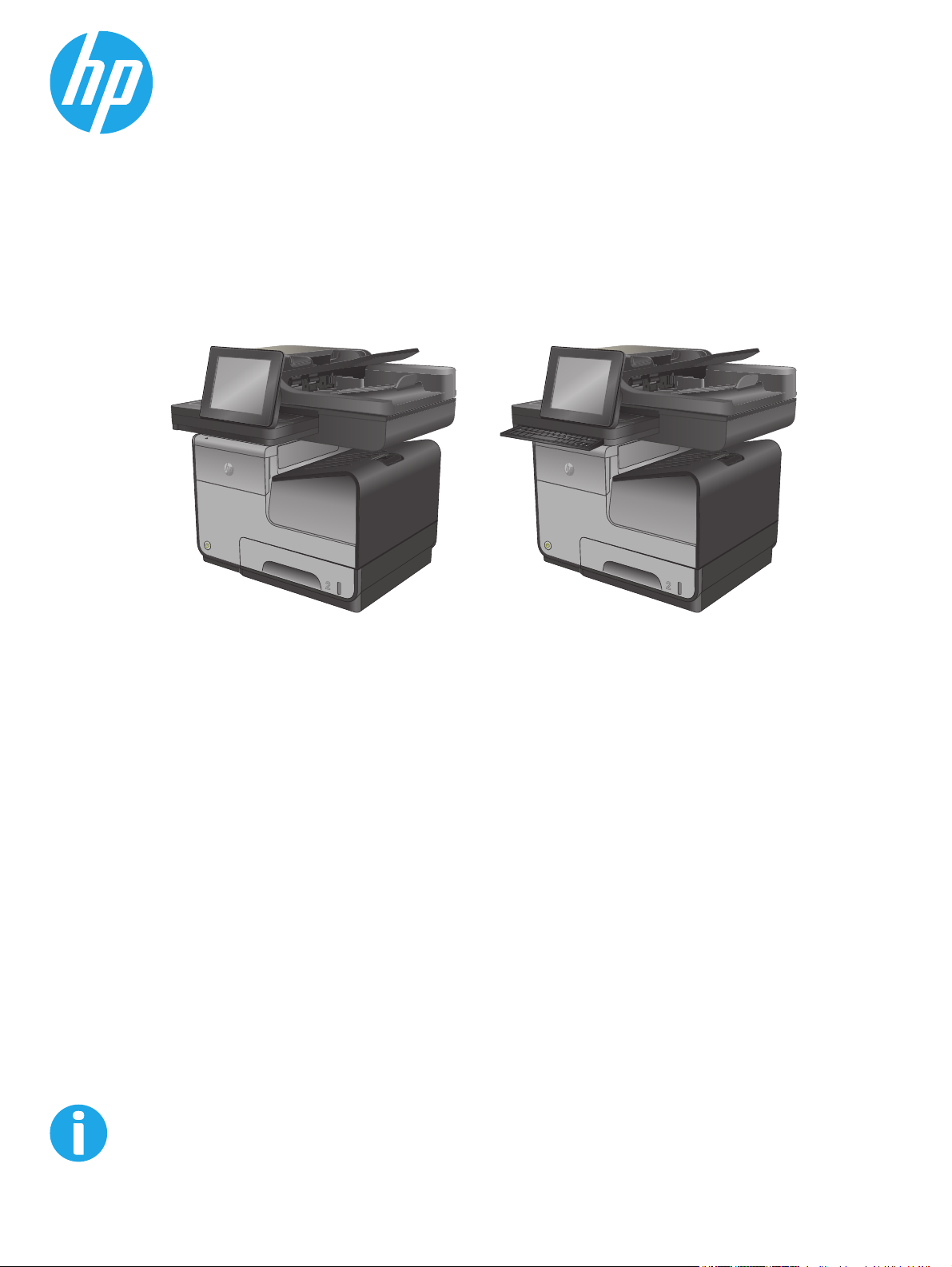
Officejet Enterprise Color MFP X585/X585 Flow
Felhasználói útmutató
caps lock
A S D F G H J K L
shift
Z X C V B N M
@ alt
:
“
;
enter
,
‘
?
.
alt
shift
/
www.hp.com/support/ojcolorMFPX585
Page 2

Page 3

HP Officejet Enterprise Color MFP X585
Felhasználói útmutató
Page 4

Szerzői jog és licenc
© 2014 Copyright Hewlett-Packard
Development Company, L.P.
Előzetes írásbeli engedély nélküli
reprodukálása, adaptálása vagy fordítása tilos,
kivéve ahol ezt a szerzői jogi rendelkezések
megengedik.
A jelen kézikönyvben megadott információk
előzetes bejelentés nélkül megváltozhatnak.
A HP termékekre és szolgáltatásokra
vonatkozó kizárólagos garanciák az adott
termékhez és szolgáltatáshoz mellékelt
garancianyilatkozatokban találhatók. Az ebben
az útmutatóban foglaltak nem tekinthetők
további garanciavállalásnak. A HP nem vállal
felelősséget a jelen útmutatóban előforduló
műszaki vagy szerkesztési hibákért, illetve
kihagyásokért.
Cikkszám: B5L04-90916
Edition 1, 4/2014
Megjegyzések a termékmegjelölésre
vonatkozóan
®
Az Adobe
, az Adobe Photoshop®, az Acrobat
és a PostScript® az Adobe Systems
Incorporated védjegye.
Az Apple és az Apple embléma az Apple
Computer, Inc. Egyesült Államokban és más
országokban/térségekben bejegyzett
védjegye. Az iPod az Apple Computer, Inc.
védjegye. Az iPod megjelölést csak jogi vagy a
jogtulajdonos által engedélyezett másolási
célra használjuk. Ne lopjon zenét.
A Microsoft®, a Windows®, a Windows® XP és a
Windows Vista® a Microsoft Corporation
Egyesült Államokban bejegyzett védjegye.
®
az Open Group bejegyzett védjegye.
A UNIX
®
Page 5

Tartalomjegyzék
1 A termék bemutatása .................................................................................................................................... 1
Termékek összehasonlítása .................................................................................................................................. 2
A készülék nézetei ................................................................................................................................................. 4
A készülék elölnézete ......................................................................................................................... 5
A készülék hátulnézete ....................................................................................................................... 6
Illesztőportok ...................................................................................................................................... 7
Kezelőpanel képe ................................................................................................................................ 8
Termékhardver-beállítás és szoftvertelepítés ................................................................................................... 10
2 Papírtálcák ................................................................................................................................................. 11
A papír megfelelő használata ............................................................................................................................. 12
Tálcák konfigurálása a papír méretének és típusának megfelelően ................................................................. 14
Tálca konfigurálása papír betöltésekor ........................................................................................... 14
Tálcakonfigurálás a nyomtatási feladat beállításainak megfelelően ............................................. 14
Tálca konfigurálása a kezelőpanelen ............................................................................................... 15
1. adagolótálca (multifunkciós tálca a termék bal oldalán) ............................................................................... 16
A 2. tálca vagy az opcionális 3. tálca feltöltése .................................................................................................. 17
3 Alkatrészek, kellékek és tartozékok ............................................................................................................. 19
Alkatrészek, tartozékok és kellékek rendelése .................................................................................................. 20
Megrendelés ...................................................................................................................................... 20
Alkatrészek és kellékek .................................................................................................................... 20
Tartozékok ........................................................................................................................................ 20
A tintapatronok cseréje ....................................................................................................................................... 21
4 Nyomtatás .................................................................................................................................................. 25
Nyomtatási feladatok (Windows) ....................................................................................................................... 26
Nyomtatás (Windows) ....................................................................................................................... 26
Automatikus nyomtatás mindkét oldalra (Windows) ...................................................................... 27
Nyomtatás mindkét oldalra kézi átfordítással (Windows) .............................................................. 28
Több oldal nyomtatása egy lapra (Windows) ................................................................................... 29
HUWW iii
Page 6
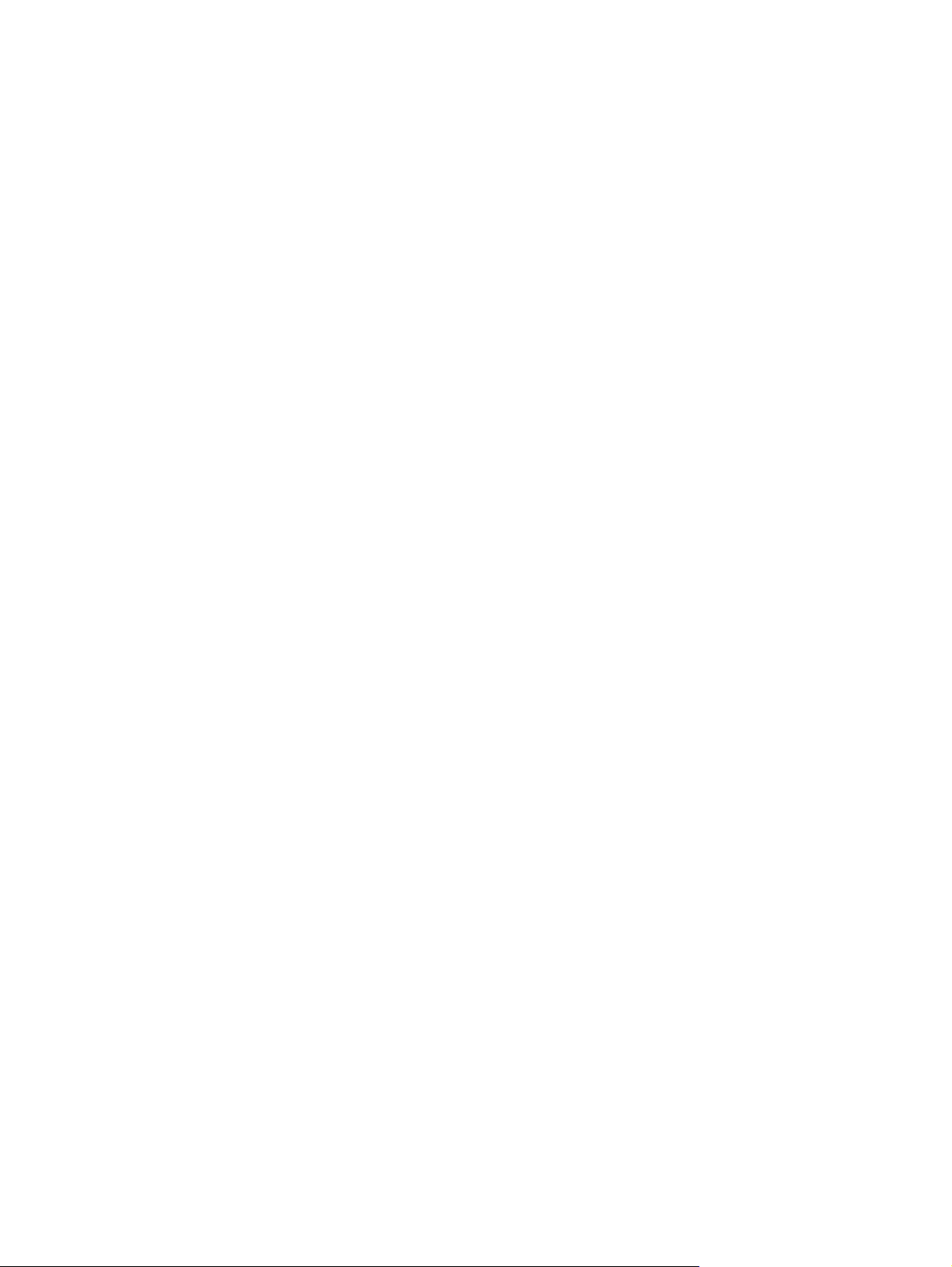
A papírtípus kiválasztása (Windows) ................................................................................................ 30
További nyomtatási feladatok .......................................................................................................... 30
Nyomtatási feladatok (Mac OS X) ....................................................................................................................... 31
A nyomtatás (Mac OS X) .................................................................................................................... 31
Automatikus kétoldalas nyomtatás (Mac OS X) ............................................................................... 31
Nyomtatás mindkét oldalra kézi átfordítással (Mac OS X) .............................................................. 31
Több oldal nyomtatása egy lapra (Mac OS X) ................................................................................... 32
Papírtípus kiválasztása (Mac OS X) ................................................................................................... 32
További nyomtatási feladatok .......................................................................................................... 32
A nyomtatási feladatok tárolása a készüléken későbbi nyomtatáshoz ............................................................ 33
Tárolt feladat létrehozása (Windows) .............................................................................................. 33
Tárolt feladat létrehozása (Mac OS X) .............................................................................................. 34
Tárolt feladat kinyomtatása ............................................................................................................. 35
Tárolt feladat törlése ........................................................................................................................ 35
Mobil nyomtatás .................................................................................................................................................. 37
HP vezeték nélküli közvetlen nyomtatás és NFC nyomtatás .......................................................... 37
HP ePrint e-mailen keresztül ............................................................................................................ 38
HP ePrint szoftver ............................................................................................................................. 39
AirPrint ............................................................................................................................................... 39
Nyomtatás USB-portról ....................................................................................................................................... 40
USB-port engedélyezése nyomtatásra ............................................................................................ 40
USB-dokumentumok nyomtatása .................................................................................................... 40
5 Másolás ...................................................................................................................................................... 41
Másolat készítése ................................................................................................................................................ 42
Másolás mindkét oldalra (kétoldalas másolás) .................................................................................................. 44
Nyomtatás a papír mindkét oldalára ................................................................................................ 44
Másolás mindkét oldalra kézi átfordítással ..................................................................................... 44
A másolás minőségének optimalizálása szövegre vagy képre .......................................................................... 45
6 Beolvasás/küldés ........................................................................................................................................ 47
A Beolvasás e-mailbe funkció beállítása ............................................................................................................ 48
Az E-mail beállító varázsló használata ............................................................................................ 48
A Beolvasás e-mailbe funkció beállítása a HP beépített webszerver segítségével ........................ 48
Személyes és hálózati névjegyek beállítása .................................................................................... 49
Partnerek hozzáadása a címjegyzékhez a készülék kezelőpaneljén ............................ 50
A Microsoft Outlook és a Google Gmail konfigurálása ..................................................................... 52
A Mentés hálózati mappába funkció beállítása .................................................................................................. 54
A Hálózati mappába mentés beállítása varázsló használata .......................................................... 54
A Mentés hálózati mappába funkció beállítása a HP beépített webszerver segítségével .............. 54
A célmappa beállításainak megadása .............................................................................................. 55
iv HUWW
Page 7

Hálózati mappa elérési útjának hozzáadása – Mentés normál megosztott
hálózati mappába ........................................................................................................... 56
Hálózati mappa elérési útjának hozzáadása – Mentés FTP-kiszolgálóra ..................... 57
Küldés csak az olvasási és írási hozzáféréssel rendelkező mappákba ......................... 57
A csak írható mappákba való küldés engedélyezése .................................................... 57
A Mentés USB-eszközre funkció beállítása ........................................................................................................ 58
Mentés SharePoint® felületre beállítása (csak flow típusok esetén) ................................................................ 59
Gyorsbeállítás létrehozása ................................................................................................................................. 61
Beolvasott dokumentum küldése egy vagy több e-mail címre ......................................................................... 63
E-mail küldése e-mail címek manuális megadásával ...................................................................... 63
E-mail küldése címjegyzék használatával ....................................................................................... 65
Beolvasott dokumentum küldése hálózati mappába ........................................................................................ 68
HP Flow CM megoldás használata (csak flow típusok esetében) ...................................................................... 71
7 Fax ............................................................................................................................................................. 73
Fax beállítása ....................................................................................................................................................... 74
A faxtartozékkal rendelkező készülék első bekapcsolása .............................................................. 74
A kiindulási termékhardver-beállítás után ....................................................................................... 74
Fax konfigurációjának megváltoztatása ............................................................................................................ 75
Faxtárcsázási beállítások ................................................................................................................. 75
Általános faxküldési beállítások ...................................................................................................... 76
Faxfogadás beállításai ...................................................................................................................... 77
Fax küldése .......................................................................................................................................................... 79
8 A készülék kezelése ..................................................................................................................................... 81
IP hálózati beállítások konfigurálása ................................................................................................................. 82
Nyomtatómegosztásra vonatkozó nyilatkozat ............................................................................... 82
Hálózati beállítások megtekintése és módosítása .......................................................................... 82
A termék átnevezése a hálózaton .................................................................................................... 82
IPv4 TCP/IP-paraméterek kézi beállítása a kezelőpanelen ............................................................. 83
IPv6 TCP/IP-paraméterek kézi beállítása a kezelőpanelen ............................................................. 83
HP beépített webszerver ..................................................................................................................................... 85
A HP beépített webszerver (EWS) elérése ........................................................................................ 85
A HP beépített webszerver funkciói .................................................................................................. 85
Információ lap ................................................................................................................. 86
Általános lap ................................................................................................................... 86
Nyomtatás lap vagy Másolás/nyomtatás lap ................................................................ 87
Beolvasás/digitális küldés lap (csak MFP típusok esetében) ........................................ 88
Fax lap (csak MFP típusok esetében) ............................................................................. 89
Hibaelhárítás lap ............................................................................................................. 90
Biztonság lap .................................................................................................................. 90
HUWW v
Page 8

HP webszolgáltatások lap .............................................................................................. 91
Hálózatkezelés lap ......................................................................................................... 91
Egyéb hivatkozások lista ................................................................................................ 93
HP Utility (nyomtató segédprogram) Mac OS X operációs rendszerhez ............................................................ 94
A HP Utility megnyitása ..................................................................................................................... 94
HP Utility funkciók ............................................................................................................................. 94
HP Web Jetadmin ................................................................................................................................................. 96
Takarékossági beállítások .................................................................................................................................. 97
Sebesség és energiafelhasználás optimalizálása ............................................................................ 97
Alvó üzemmód beállítása ................................................................................................................. 97
Az Alvó üzemmód ütemezésének beállítása .................................................................................... 97
A készülék biztonsági funkciói ............................................................................................................................ 99
Biztonsági nyilatkozatok .................................................................................................................. 99
IP Security (IP-biztonság) ................................................................................................................. 99
Bejelentkezés a készüléken .............................................................................................................. 99
Rendszerjelszó beállítása ................................................................................................................. 99
Titkosítás támogatása: HP nagy teljesítményű biztonságos merevlemezek ............................... 100
A formázó zárolása ......................................................................................................................... 100
Szoftver- és firmware-frissítések ..................................................................................................................... 101
9 Általános problémák megoldása ................................................................................................................. 103
A gyári alapértelmezések visszaállítása .......................................................................................................... 104
A kezelőpanel súgója ........................................................................................................................................ 105
A készülék kezelőpaneljén megjelenik a „Kazetta alacsony szinten” vagy a „Kazetta nagyon alacsony
szinten” üzenet .................................................................................................................................................. 106
A „Nagyon alacsony” beállítások módosítása ............................................................................... 106
Faxként is használható készülékeknél ........................................................................ 106
Rendeljen kellékeket ...................................................................................................................... 107
A készülék nem húz be papírt a papírtálcáról, vagy hibás a betöltés. ............................................................. 108
A készülék nem húz be papírt ......................................................................................................... 108
A készülék egyszerre több lapot húz be ......................................................................................... 10 8
A lapadagoló beragad, ferdén húzza be a lapot, vagy egyszerre több lapot is behúz. ................ 108
A papírelakadás megszüntetése ....................................................................................................................... 110
Automatikus navigálás az elakadások elhárítása céljából ............................................................ 110
Gyakori, visszatérő papírelakadásokat tapasztal? ........................................................................ 110
Elakadások megszüntetése a kimeneti tálcában .......................................................................... 111
Elakadások megszüntetése az 1. tálcában (többcélú tálca) ......................................................... 112
Elakadások megszüntetése a bal oldali ajtóban ............................................................................ 115
Elakadások megszüntetése a tintagyűjtő egység területén ......................................................... 116
Elakadások megszüntetése a 2. tálcában ...................................................................................... 119
Elakadások megszüntetése az opcionális 3. tálcában .................................................................. 120
vi HUWW
Page 9

Elakadások megszüntetése a lapadagolóban ............................................................................... 122
A nyomtatási minőség javítása ......................................................................................................................... 127
Nyomtatás másik szoftverből ........................................................................................................ 127
A papírtípus ellenőrzése a nyomtatási feladathoz ........................................................................ 127
A papírtípus-beállítás ellenőrzése (Windows) ............................................................. 127
A papírtípus-beállítás ellenőrzése (Mac OS X) ............................................................. 128
A tintapatron állapotának ellenőrzése .......................................................................................... 128
A készülék tisztítása ....................................................................................................................... 128
Tisztítóoldal nyomtatása ............................................................................................. 128
A nyomtatófej tisztítása ............................................................................................... 129
Megoldás a tintaelkenődés problémájára ................................................................... 129
Por és egyéb szennyeződés a lapolvasó üvegén ......................................................... 129
A tintapatron vizuális vizsgálata .................................................................................................... 130
Ellenőrizze a papírt és a nyomtatási környezetet ......................................................................... 131
1. lépés: A HP specifikációknak megfelelő papír használata ...................................... 131
2. lépés: A nyomtatási környezet ellenőrzése ............................................................. 131
3. lépés: Az egyes tálcák beállítása ............................................................................. 132
A készülék kalibrálása a színek beállításához ............................................................................... 132
A nyomtatási feladat egyéb beállításainak ellenőrzése ................................................................ 133
Színbeállítások módosítása (Windows) ....................................................................... 133
Másik nyomtató-illesztőprogram kipróbálása .............................................................................. 134
A másolási minőség javítása ............................................................................................................................. 136
Por és egyéb szennyeződés a lapolvasó üvegén ........................................................................... 136
A lapolvasó kalibrálása ................................................................................................................... 137
A papírbeállítások ellenőrzése ....................................................................................................... 138
Ellenőrizze a papírméret és -típus beállításait ............................................................ 138
Adja meg a másolatok készítéséhez használni kívánt tálcát ...................................... 138
Ellenőrizze a képbeállításokat ....................................................................................................... 138
A másolás minőségének optimalizálása szövegre vagy képre ..................................................... 138
Széltől szélig másolás .................................................................................................................... 139
A lapadagoló behúzógörgőinek és elválasztópárnájának tisztítása ............................................. 139
A beolvasási minőség javítása .......................................................................................................................... 141
Por és egyéb szennyeződés a lapolvasó üvegén ........................................................................... 141
A beolvasási/küldési beállítások ellenőrzése a készülék kezelőpaneljén .................................... 142
A felbontásbeállítások ellenőrzése ............................................................................. 142
A színbeállítások ellenőrzése ....................................................................................... 143
Ellenőrizze a képbeállításokat ..................................................................................... 143
A beolvasás minősé
A kimeneti minőség beállításainak ellenőrzése .......................................................... 144
A lapadagoló behúzógörgőinek és elválasztópárnájának tisztítása ............................................. 144
A faxképminőség javítása ................................................................................................................................. 147
g
ének optimalizálása szövegre vagy képre ................................ 144
HUWW vii
Page 10

Por és egyéb szennyeződés a lapolvasó üvegén ........................................................................... 147
A faxküldési felbontás beállításainak ellenőrzése ........................................................................ 148
Ellenőrizze a képbeállításokat ....................................................................................................... 149
A fax minőségének optimalizálása szövegre vagy képre .............................................................. 149
Ellenőrizze a hibajavítási beállításokat .......................................................................................... 149
Küldés másik faxgépre ................................................................................................................... 150
A lapadagoló behúzógörgőinek és elválasztópárnájának tisztítása ............................................. 150
Ellenőrizze a laphoz igazítás beállítását ........................................................................................ 151
Ellenőrizze a küldő faxgépét .......................................................................................................... 151
Vezetékes hálózati problémák megoldása ...................................................................................................... 152
Rossz minőségű fizikai csatlakozás ............................................................................................... 152
A számítógép nem a készüléknek megfelelő IP-címet használja ................................................. 152
A számítógép nem tud kommunikálni a készülékkel .................................................................... 152
A készülék nem megfelelő kapcsolódási és kétoldalas nyomtatási beállításokat használ a
hálózathoz ...................................................................................................................................... 153
Lehet, hogy az új szoftverek kompatibilitási problémákat okoznak ............................................ 153
Lehet, hogy a számítógép vagy a munkaállomás nem megfelelően van beállítva ...................... 153
A készülék le van tiltva, vagy a hálózat egyéb beállításai nem megfelelőek ............................... 153
Faxolási problémák megoldása ........................................................................................................................ 154
A faxolás során fellépő problémák ellenőrzőlistája ...................................................................... 154
Milyen telefonvonalat használ? ................................................................................... 154
Használ túlfeszültség ellen védő eszközt? .................................................................. 154
Igénybe veszi a telefontársaság hangposta szolgáltatását, vagy használ
üzenetrögzítőt? ............................................................................................................ 155
Engedélyezve van-e a hívásvárakoztatási funkció a telefonvonalon? ....................... 155
A faxkiegészítő állapotának ellenőrzése ..................................................................... 155
Általános faxolási problémák ......................................................................................................... 157
Nem sikerült elküldeni a faxot. .................................................................................... 157
Nincs elég memória állapotüzenet jelenik meg a készülék kezelőpanelén. .............. 157
A fényképek rossz minőségben vagy szürke téglalapként jelennek meg .................. 157
A Leállítás gomb megnyomása után tovább folytatódik a fax küldése ...................... 157
Nem jelenik meg a faxcímjegyzék gombja ................................................................... 157
Nem találhatók a Faxbeállítások a HP Web Jetadmin programban. ........................... 157
A készülék a fejlécet a lapok tetejére illeszti, mikor be van kapcsolva a fedőlap
beállítás. ....................................................................................................................... 157
A címzettek mezőben vegyesen szerepelnek számok és nevek. ................................ 157
Kétoldalasként kerül kinyomtatásra egy egyoldalas fax. ........................................... 158
Faxolás közben a dokumentum megáll a lapadagolóban. .......................................... 158
Túl hangosak vagy halkak a faxtartozék hangjelzései. .............................................. 158
Tárgymutató ................................................................................................................................................ 159
vii
i HU
WW
Page 11

1 A termék bemutatása
●
Termékek összehasonlítása
●
A készülék nézetei
●
Termékhardver-beállítás és szoftvertelepítés
További tudnivalók:
Az Egyesült Államokban tartózkodók látogassanak el ide:
Az Egyesült Államokon kívül tartózkodók látogassanak el a
megfelelő országot/térséget. Kattintson a Hibaelhárítás elemre. Adja meg a készülék nevét, majd kattintson
a Keresés elemre.
A HP mindenre kiterjedő terméksúgója az alábbi információkat tartalmazza:
●
Telepítés és konfigurálás
●
Tanulás és használat
●
Hibaelhárítás
●
Szoftverfrissítések letöltése
●
Csatlakozás a támogatási fórumokhoz
●
Garanciális és szabályzati információk keresése
www.hp.com/support/ojcolorMFPX585.
www.hp.com/support weboldalra. Válassza ki a
HUWW 1
Page 12

Termékek összehasonlítása
Típus neve
Modellszám
Papírkezelés 1. tálca (50 lapos kapacitás)
2. tálca (500 lapos kapacitás)
Automatikus kétoldalas nyomtatás
Csatlakoztathatóság 10/100/1000 Ethernet LAN kapcsolat IPv4
Könnyen elérhető USB-port a számítógép
Vezeték nélküli közvetlen tartozék „touch”
Tárolás HP nagy teljesítményű biztonságos
Kezelőpanel-kijelző és
bemenet
Visszahúzható billentyűzet
Nyomtatás Percenként akár 42 oldal nyomtatása A4
X585dn típus
B5L04A
és IPv6 protokollal
nélküli nyomtatáshoz és lapolvasáshoz,
valamint a firmware frissítéséhez
nyomtatáshoz, mobil készülékről (némely
nyomtató esetében opció)
merevlemez
Érintőképernyős kezelőpanel
vagy Letter méretű papírra Professzionális
módban, akár 70 oldal/perc általános irodai
módban, illetve 15 oldal/perc bemutató
módban
X585f típus
B5L05A
X585z típus
B5L06A
Könnyen hozzáférhető nyomtatás USB-
Vezeték nélküli közvetlen tartozék „touch”
Mobil nyomtatás az alábbiak szerint:
Fax
portról (nincs szükség számítógépre)
nyomtatáshoz, mobil készülékről (némely
nyomtató esetében opció)
●
HP ePrint via email
●
HP ePrint alkalmazás
●
HP ePrint szoftver
●
HP ePrint Enterprise
●
HP ePrint Home & Biz alkalmazás
●
Google Cloud Print
●
AirPrint
MEGJEGYZÉS: A mobil megoldásokról
további információt a következő
hivatkozásokon talál:
mobileprinting; www.hpconnected.com;
www.hp.com/go/LaserJetMobilePrinting
1
www.hp.com/go/
2 1. fejezet A termék bemutatása HUWW
Page 13

Típus neve
X585dn típus
X585f típus
X585z típus
Modellszám
B5L04A
B5L05A
B5L06A
Másolás és beolvasás Másolás és beolvasás 45 oldal/perc
sebességgel A4 és Letter méretben,
beolvasás akár 60 oldal/perc sebességgel
alacsonyabb felbontásokon
Könnyen hozzáférhető nyomtatás és
beolvasás USB-portról (nincs szükség
számítógépre)
50 lapos dokumentumadagoló
100 oldalas lapadagoló elektronikus
kétoldalas nyomtatással és beolvasással,
valamint érzékelővel egyszerre több lap
behúzására
Digitális küldés Küldés e-mail címre, Mentés USB-eszközre
és Mentés hálózati mappába opciók
Mentés SharePoint® felületre opció
Támogatott operációs
rendszerek
23
Windows XP SP3 vagy újabb, 32 bites és 64
bites
MEGJEGYZÉS: A 64 bites verziót a
szoftvertelepítő nem támogatja, de a
nyomtató-illesztőprogram igen.
MEGJEGYZÉS: A Microsoft 2009
áprilisában visszavonta a Windows XP
rendszer általános támogatását. A HP
továbbra is igyekszik megadni a legjobb
támogatást a megszüntetett Windows XP
operációs rendszerhez.
Windows Vista, 32 bites és 64 bites
MEGJEGYZÉS: A Windows Vista Starter
operációs rendszert a szoftvertelepítő vagy
a nyomtató-illesztőprogram nem
támogatja.
Windows 7 SP1 vagy újabb, 32 bites és 64
bites
Windows 8, 32 bites és 64 bites
Windows 8.1, 32 bites és 64 bites
Windows 2003 Server SP2 vagy újabb, 32
bites és 64 bites
MEGJEGYZÉS: A 64 bites verziót a
szoftvertelepítő nem támogatja, de a
nyomtató-illesztőprogram igen.
MEGJEGYZÉS: A Microsoft 2010
júliusában visszavonta a Windows Server
2003 rendszer általános támogatását. A HP
továbbra is igyekszik megadni a legjobb
támogatást a megszüntetett Windows
Server 2003 operációs rendszerhez.
HUWW Termékek összehasonlítása 3
Page 14

Típus neve
X585dn típus
X585f típus
X585z típus
Modellszám
Windows Server 2008 32 bites és 64 bites
Windows Server 2008 R2 64 bites
Windows Server 2012, 64 bit
Mac OS X 10.6, OS X 10.7 Lion, OS X 10.8
1
A HP ePrint Software a következő operációs rendszereket támogatja: Windows Vista® (32 bites és 64 bites); Windows 7 (32 bites és
64 bites); Windows 8 (32 bites és 64 bites); valamint Mac OS X 10.6, OS X 10.7 Lion, OS X 10.8 Mountain Lion és OS X 10.9 Mavericks.
2
A támogatott operációs rendszerek listája a Windows PCL 6, UPD PCL 6, UPD PCL 5, UPD PS és Mac nyomtató-illesztőprogramokra,
valamint a mellékelt szoftvertelepítő CD-re vonatkozik. A támogatott operációs rendszerek aktuális listájának megtekintéséhez
látogasson el a
Egyesült Államokban tartózkodik, látogasson el a
Drivers & Software (Illesztőprogramok és szoftver) elemre. Kattintson a Download Options (Letöltési lehetőségek) területen a
Drivers, Software & Firmware (Illesztőprogramok, szoftverek és firmware) elemre.
3
A HP szoftvertelepítő CD HP PCL 6 meghajtót, valamint egyéb opcionális szoftvereket telepít Windows operációs rendszerekhez.
A Mac telepítő szoftver nem található meg a CD-n. A CD ismerteti, hogy milyen lépésekkel töltheti le a Mac telepítőszoftvert a
www.hp.com webhelyről. Keresse fel a www.hp.com/support weblapot, válassza ki az országot/térséget, majd kattintson a Drivers
& Software (Illesztőprogramok és szoftver) lehetőségre. Írja be a készülék nevét vagy számát. Kattintson a Download Options
(Letöltési lehetőségek) területen a Drivers, Software & Firmware (Illesztőprogramok, szoftverek és firmware) elemre. Kattintson az
operációs rendszer verziójára, majd a Download (Letöltés) gombra.
Mountain Lion, and OS X 10.9 Mavericks
www.hp.com/support/ojcolorMFPX585 címre, ahol a HP teljes körű segítséget nyújt készülékéhez. Ha nem az
www.hp.com/support oldalra, válassza ki az országot/térséget, majd kattintson a
MEGJEGYZÉS: Az operációs rendszerekhez nyújtott legfrissebb támogatás az alábbi címen található:
www.hp.com/support/ojcolorMFPX585.
B5L04A
B5L05A
B5L06A
MEGJEGYZÉS: A HP UPD Postscript, PCL 5 és PCL 6 illesztőprogram a www.hp.com/go/upd címről tölthető
le, itt további információkat is talál róluk.
Az UPD PCL 5 nem támogatott Windows operációs rendszereken. A HP UPD által támogatott kliens és szerver
operációs rendszerek részletes ismertetéséért keresse fel a
kattintson a Specifications (Specifikációk) lapra.
MEGJEGYZÉS: A mobil nyomtatási megoldásokkal kapcsolatban keresse fel a www.hp.com/go/
mobileprinting, a www.hpconnected.com vagy a www.hp.com/go/LaserJetMobilePrinting webhelyet.
A készülék nézetei
●
A készülék elölnézete
●
A készülék hátulnézete
●
Illesztőportok
●
Kezelőpanel képe
www.hp.com/go/upd webhelyet, majd
4 1. fejezet A termék bemutatása HUWW
Page 15

A készülék elölnézete
1
12
11
caps lock
A S D F G H J K L
shift
Z X C V B N M
@ alt
10
:
“
;
enter
,
‘
?
.
alt
shift
/
9
8
7
1 Dokumentumadagoló/lapolvasóegység
2
3
4
5
6
2 Lapadagoló bemeneti tálcája
3 Lapadagoló kimeneti tálcája
4 Kimeneti tálca hosszabbítója
5 Kimeneti tálca
6 Kimenet lehajtható fedele
72. tálca
8Be/ki gomb
9 Tintapatrontartó ajtaja
10 Csak az X585z típusok esetében: billentyűzet (a használathoz húzza ki egyenesen)
11 Hardverillesztő rekesz (más gyártótól származó eszközök és kiegészítők csatlakoztatásához)
12 Kezelőpanel színes érintőképernyős kijelzővel (felfelé dönthető az egyszerűbb megtekintésért)
HUWW A készülék nézetei 5
Page 16

A készülék hátulnézete
9
8
7
6
1
2
5
4
1 Dokumentumadagoló fedele (elakadás megszüntetéséhez vagy a görgők tisztításhoz)
2 Bal ajtó (elakadás megszüntetéséhez vagy a tintagyűjtő egység eléréséhez)
3 1. tálca (többfunkciós tálca)
4 Faxport (csak faxtípusoknál)
5Kábelzárnyílás
6 Modell típusszám- és sorszámcímkéje
7Illesztőportok
8 Formázó (itt találhatók az inferfészportok)
9 Tápcsatlakozó
3
6 1. fejezet A termék bemutatása HUWW
Page 17

Illesztőportok
1
2
3
4
5
1 Az USB-eszközportba csatlakoztatható a számítógéppel összekötő USB-kábel (ez a hálózati és a vezeték nélküli
kapcsolat alternatívája).
2 Ethernet-port
3Külsőinterfész-csatlakozó (FIH) port
4 Az USB gazdaporthoz USB-tárolóeszközök csatlakoztathatók Plug and Print nyomtatáshoz
5 Faxport (csak faxtípusoknál)
HUWW A készülék nézetei 7
Page 18

Kezelőpanel képe
S D F G
enter
k
Folder
H J K L
:
;
Network
A kezdőképernyő hozzáférést biztosít a készülékfunkciókhoz, valamint jelzi a készülék aktuális állapotát.
A kezelőpanel bal oldalán található Kezdőlap gomb megnyomásával bármikor visszatérhet a
kezdőképernyőre. A legtöbb képernyőn a képernyő bal felső sarkában található Kezdőlap gomb is
megérinthető.
MEGJEGYZÉS: A kezdőképernyőn megjelenő funkciók – a termék konfigurációjától függően – eltérőek
lehetnek.
4
6 7 8 9 10 11
5
3
2
1
Network Folder
12
13
14
:
enter
caps lock
16
A S D F G H J K L
shift
Z X C V B N M
@ alt
1 Kezdőlap gomb Érintse meg a készülék Kezdőlap képernyőjére történő visszalépéshez.
2 Frissítés gomb A Frissítés gombot megérintve törölheti a módosításokat, és visszatérhet az alapértelmezett
beállításokhoz.
3 Bejelentkezés vagy
Érintse meg a Bejelentkezés gombot a védett funkciók eléréséhez.
Kijelentkezés gomb
Érintse meg a Kijelentkezés gombot, ha korábban bejelentkezett a védett funkciók elérése
érdekében, és most ki szeretne jelentkezni. Miután kijelentkezik, a készülék minden beállítást
visszaállít az alapértelmezett értékekre.
4 HP logó vagy Kezdőlap
gomb
A Kezdőlap kivételével bármelyik képernyőn a HP embléma Kezdőlap
Kezdőlap képernyőre való visszatéréshez érintse meg a Kezdőlap
“
;
‘
?
,
alt
shift
.
/
15
gombbá változik. A
gombot.
5 Leállítás gomb A Leállítás gomb megérintésével szüneteltetheti az aktuális feladatot. Megnyílik a Feladat állapota
képernyő, ahol a feladatot törölheti vagy folytathatja.
6 Indítás gomb Érintse meg az Indítás gombot másolási feladat indításához.
7 Készülékállapot Az állapotsor információt szolgáltat az általános készülékállapotról.
8 Nyelvválasztás gomb A Nyelvválasztás gomb megérintésével kiválaszthatja a kezelőpanel kijelzőjének nyelvét.
9 Alvó állapot gomb A gomb megérintésével Alvó üzemmódba állíthatja a készüléket.
10 Hálózat gomb A Hálózat gomb megérintésével a hálózati kapcsolatra vonatkozó információkat érheti el.
11 Súgó gomb A Súgó gomb megérintésével megnyithatja a beépített súgórendszert.
12 Példányszám mező A Példányszám mező azt jelzi, hogy a készülék hány darab másolat elkészítésére lett beállítva.
13 Görgetősáv Az elérhető funkciók teljes listájának megtekintéséhez érintse meg a fel és le nyilat a
görgetősávon.
8 1. fejezet A termék bemutatása HUWW
Page 19

14 Funkciók A készülék konfigurálásától függően az ezen a területen megjelenő funkciók az alábbi elemek
bármelyikét tartalmazhatják:
●
Gyorsbeállítások
●
Másolás
●
E-mail
●
Fax
●
Mentés USB-eszközre
●
Mentés hálózati mappába
●
Mentés a készülékmemóriába
●
Megnyitás USB-tárolóról
●
Megnyitás a készülék memóriájából
●
Mentés SharePoint® felületre
●
Feladat állapota
●
Kellékek
●
Tálcák
●
Adminisztráció
15 Billentyűzet (csak az
X585z típusokon)
16 Könnyen elérhető USB-
port
●
Eszközkarbantartás
Az X585z típus fizikai billentyűzetet tartalmaz. A billentyűk nyelvi kiosztása megegyezik a készülék
kezelőpanelének virtuális billentyűzetkiosztásával. A virtuális billentyűzet egy másik
elrendezésének kiválasztásához a billentyűk új kiosztásban kerülnek megjelenítésre az új
beállításoknak megfelelően.
Helyezzen be USB flash meghajtót, ha számítógép nélkül szeretne nyomtatni vagy lapot beolvasni,
illetve a készülék firmware-ét szeretné frissíteni.
MEGJEGYZÉS: A rendszergazdának használat előtt be kell kapcsolnia a portot.
HUWW A készülék nézetei 9
Page 20

Termékhardver-beállítás és szoftvertelepítés
Üzembe helyezési alaputasítások: lásd a készülékhez mellékelt Hardware telepítési útmutatót. Látogasson
el a HP támogatás weboldalára további információkért.
Az Egyesült Államokban tartózkodók látogassanak el ide:
teljes körű segítséget nyújt készülékéhez.
Az Egyesült Államokon kívüliek kövessék az alábbi lépéseket:
1. Látogasson el a
2. Válassza ki a megfelelő országot/térséget.
3. Kattintson a Hibaelhárítás elemre.
4. Adja meg a készülék nevét (HP Officejet Enterprise Color MFP X585), majd kattintson a Keresés elemre.
Terméktámogatás itt:
●
Telepítés és konfigurálás
●
Tanulás és használat
●
Hibaelhárítás
●
Szoftverfrissítések letöltése
●
Csatlakozás a támogatási fórumokhoz
●
Garanciális és szabályzati információk keresése
www.hp.com/support címre.
www.hp.com/support/ojcolorMFPX585, ahol a HP
10 1. fejezet A termék bemutatása HUWW
Page 21
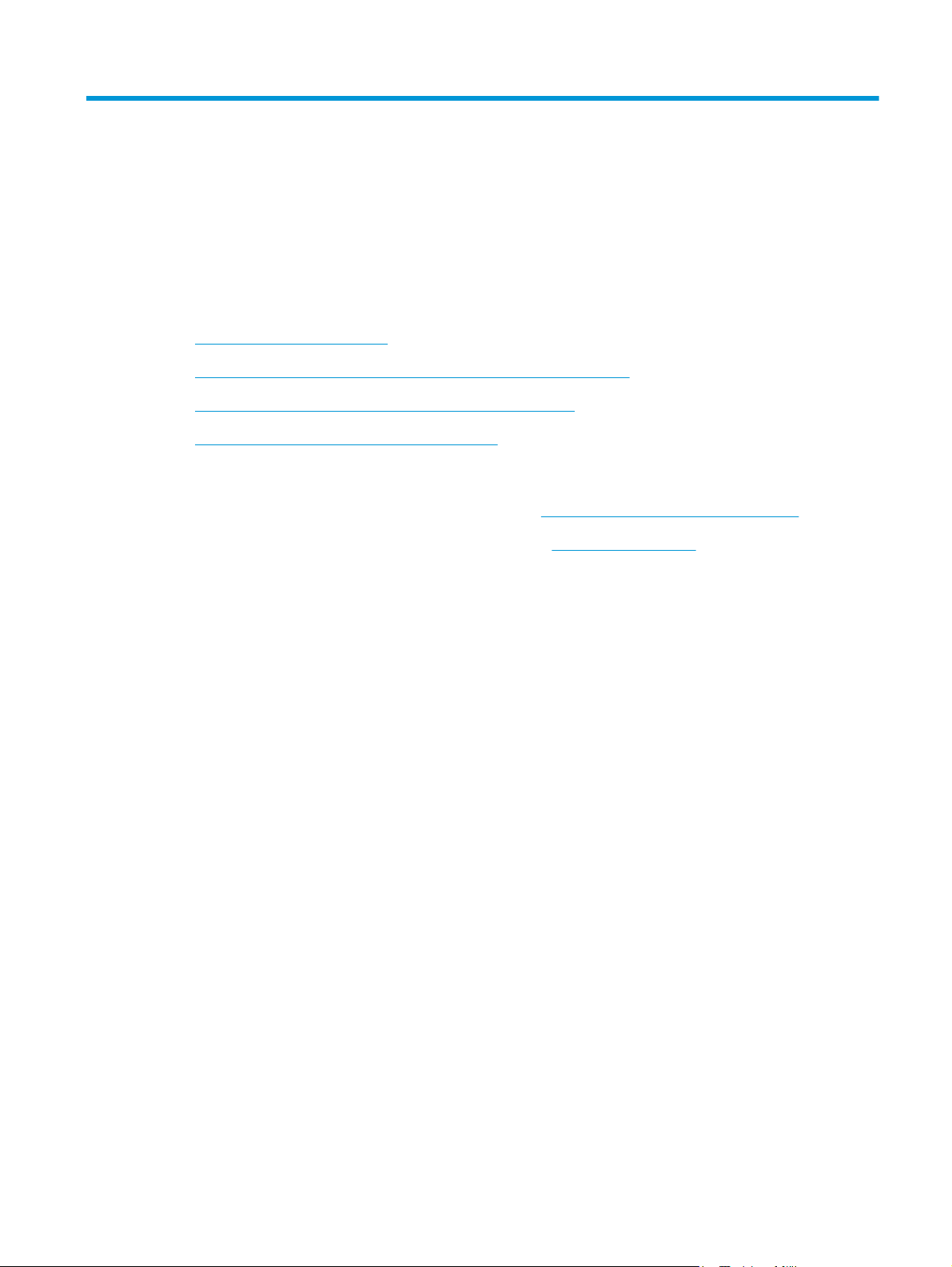
2 Papírtálcák
●
A papír megfelelő használata
●
Tálcák konfigurálása a papír méretének és típusának megfelelően
●
1. adagolótálca (multifunkciós tálca a termék bal oldalán)
●
A 2. tálca vagy az opcionális 3. tálca feltöltése
További tudnivalók:
Az Egyesült Államokban tartózkodók látogassanak el ide:
Az Egyesült Államokon kívül tartózkodók látogassanak el a
megfelelő országot/térséget. Kattintson a Hibaelhárítás elemre. Adja meg a készülék nevét, majd kattintson
a Keresés elemre.
A HP mindenre kiterjedő terméksúgója az alábbi információkat tartalmazza:
●
Telepítés és konfigurálás
●
Tanulás és használat
●
Hibaelhárítás
●
Szoftverfrissítések letöltése
●
Csatlakozás a támogatási fórumokhoz
●
Garanciális és szabályzati információk keresése
www.hp.com/support/ojcolorMFPX585.
www.hp.com/support weboldalra. Válassza ki a
HUWW 11
Page 22

A papír megfelelő használata
Az üzleti célokra kifejlesztett HP Officejet tintákat speciálisan a HP nyomtatófejekkel történő használatra
tervezték. Az egyedi tintakészítmények hozzájárulnak a nyomtatófejek élettartamának növeléséhez, és
megbízhatóbbá teszik a nyomtatást. ColorLok® papírral használva ezek a tinták lézerminőséggel megegyező
színeket nyújtanak.
A készülék számos papír és egyéb nyomtatási hordozó használatát támogatja. Az a fajta papír vagy
nyomtatási adathordozó, amelyik nem felel meg az alábbi irányelveknek, silány nyomtatási minőséget, az
elakadások számának növekedését, illetve a készülék idő előtti elhasználódását okozhatja.
Lehetséges, hogy a nyomtatás az összes felsorolt irányelv betartása ellenére sem lesz kielégítő. Ez a nem
megfelelő kezelés, a határértékeken kívül eső hőmérsékleti és/vagy nedvességértékek vagy olyan más
paraméterek eredményeként következhet be, amelyek kívül esnek a Hewlett-Packard hatáskörén.
VIGYÁZAT! A Hewlett-Packard specifikációinak nem megfelelő papír vagy nyomtatási hordozók használata
akár javítást igénylő problémákat is okozhat a nyomtatóban. Az ilyen javítás nem tartozik a Hewlett-Packard
által vállalt garancia vagy szervizszerződés hatálya alá.
●
A legjobb eredmény érdekében csak HP márkájú, tintasugaras nyomtatóhoz tervezett vagy több módon
használható papírt és nyomathordozót használjon.
●
Tintasugaras készülékhez gyártott papírt és nyomathordozót használjon.
●
A Hewlett-Packard Company nem ajánlja a nem a HP által gyártott hordozó használatát, mert a HP nem
garantálhatja azok minőségét.
MEGJEGYZÉS: A számos különféle sima papíron végzett belső tesztelés alapján a HP erősen ajánlja a
ColorLok® logóval ellátott papírok használatát ehhez a készülékhez. Részletekért tekintse meg a
www.hp.com/go/printpermanence webhelyet.
Speciális papír és nyomtatási adathordozó használata esetén a megfelelő nyomtatási minőség elérése
érdekében kövesse az alábbi irányelveket. A legjobb nyomtatási minőség elérése érdekében adja meg a
papírtípus és papírméret beállításokat a nyomtató-illesztőprogramban.
Hordozóanyag típusa Helyes Tilos
Borítékok
●
A borítékokat fekve tárolja.
●
Olyan borítékokat használjon,
amelyen a ragasztási sáv mindenhol
eléri a boríték sarkait.
●
Ne használjon gyűrött, szakadt,
összeragadt vagy más módon
megsérült borítékokat.
●
Ne használjon kapoccsal, patenttel,
ablakkal ellátott vagy valamilyen
módon impregnált borítékokat.
12 2. fejezet Papírtálcák HUWW
Page 23

Hordozóanyag típusa Helyes Tilos
Címkék
Fejléces papírok és előnyomott űrlapok
Nehéz papírok
Fényes vagy bevonatos papírok
●
Csak olyan címkéket használjon,
amelyek között nincsen szabad
hordozófelület.
●
Gyűrődésmentes, simán fekvő
címkéket használjon.
●
Csak új, teljes címkelapokat
használjon.
●
Csak tintasugaras nyomtatókkal
használható fejléces papírokat és
űrlapokat használjon.
●
Csak tintasugaras nyomtatókkal
használható vastag papírt
használjon, amely megfelel a termék
tömegre vonatkozó előírásainak.
●
Csak tintasugaras nyomtatókkal
használható fényes vagy bevonatos
papírt használjon.
●
Az ilyen típusú papírnak a megfelelő
oldalára nyomtasson.
●
Ilyen típusú papírt ne használjon
kétoldalas nyomtatásra.
●
Ne használjon gyűrött, hólyagos
vagy sérült címkéket.
●
Ne használjon megkezdett
címkelapokat.
●
Ne használjon domborított vagy fém
fejléccel rendelkező fejléces
papírokat.
●
Ne használjon az ajánlott
hordozóknál nagyobb súllyal
rendelkező hordozót, kivéve ha az a
nyomtatóban való használatra
jóváhagyott HP termék.
●
Ne használjon a lézernyomtatókkal
való használatra készült fényes vagy
bevonatos papírt. A
lézernyomtatókhoz való fényes
papírra történő nyomtatás
tintafoltokat eredményezhet a lapon
és a készülék belső alkatrészein.
●
Ha az ilyen típusú papír rossz
oldalára nyomtat, az tintafoltokat
eredményezhet, és a készüléket
beszennyezheti a túl sok tinta.
●
Az ilyen típusú papírra való
kétoldalas nyomtatás elkenődéshez
és a készülék beszennyeződéséhez
vezethet.
HUWW A papír megfelelő használata 13
Page 24

Tálcák konfigurálása a papír méretének és típusának megfelelően
Alapértelmezés szerint a készülék a 2. tálcából húzza be a papírt. Ha a 2. tálca üres, a készülék az 1., vagy ha
telepítve van, a 3. tálcából húzza be a papírt. Ha konfigurálja a készülék egyik tálcáját, akkor megváltoznak a
használt papírral elérhető legjobb nyomtatási minőség sebességbeállításai. Ha az összes vagy a legtöbb
nyomtatási feladathoz különleges papírt használ a készüléken, módosítsa ezt az alapértelmezett beállítást.
Az alábbi táblázat bemutatja a különböző nyomtatási szükségleteknek megfelelően megadható
tálcabeállításokat.
Papírfelhasználás A készülék konfigurálása Nyomtatás
Töltsön be ugyanolyan papírt az 1. tálcába
és egy másik tálcába, és állítsa be úgy a
készüléket, hogy ha az egyik tálca üres,
akkor a másikból húzza be a papírt.
Alkalmanként speciális papírt. pl. nehéz
papírt vagy fejléces papírt tölt be egy
olyan tálcára, amelyben általában sima
papír van.
Gyakran tölt be speciális papírt, pl. nehéz
papírt vagy fejléces papírt, a tálcára.
Töltsön be papírt az 1. tálcába. Nincs
szükség semmilyen beállítás megadására,
ha nem módosította a típus és a méret
alapértelmezett értékét.
Töltsön be speciális papírt az 1. tálcába. A nyomtatási feladat elküldése előtt a
Töltse a speciális papírt az 1. tálcába, és
konfigurálja a tálcát a papírtípushoz.
Tálca konfigurálása papír betöltésekor
1. Töltsön papírt a tálcába.
Nyomtassa ki a feladatot a programból.
program nyomtatási párbeszédpanelén
jelölje ki a tálcába betöltött speciális
papírnak megfelelő papírtípust. A Paper
Quality (Papírminőség) fülön (Windows)
vagy a Paper Feed (Papíradagolás)
menüben (Mac) jelölje ki az 1. tálcát
papírforrásként.
A nyomtatási feladat elküldése előtt a
program nyomtatási párbeszédpanelén
jelölje ki a tálcába betöltött speciális
papírnak megfelelő papírtípust. A Paper
Quality (Papírminőség) fülön (Windows)
vagy a Paper Feed (Papíradagolás)
menüben (Mac) jelölje ki az 1. tálcát
papírforrásként.
2. A termék kezelőpanelén megjelenik a tálca beállítására felszólító üzenet.
3. Érintse meg az OK gombot a megállapított méret és típus elfogadásához, vagy érintse meg a Módosítás
gombot más papírméret vagy -típus választásához.
4. Válassza ki a megfelelő méretet és típust, majd érintse meg az OK gombot.
Tálcakonfigurálás a nyomtatási feladat beállításainak megfelelően
1. Adja meg a szoftverprogramban a forrástálcát, a papírméretet és a papírtípust.
2. Küldje el a feladatot a készülékre.
Ha a tálcát konfigurálni kell, a tálca beállítására felszólító üzenet jelenik meg a termék kezelőpanelén.
3. Töltse be a tálcába a megadott típusú és méretű papírt, majd zárja vissza a tálcát.
14 2. fejezet Papírtálcák HUWW
Page 25

4. Érintse meg az OK gombot a megállapított méret és típus elfogadásához, vagy érintse meg a Módosítás
gombot más papírméret vagy -típus választásához.
5. Válassza ki a megfelelő méretet és típust, majd érintse meg az OK gombot.
Tálca konfigurálása a kezelőpanelen
Az egyes tálcák a termékről érkező felszólítás nélkül is konfigurálhatók a kívánt típusra és méretre.
1. A készülék kezelőpaneljének kezdőképernyőjén görgessen a Tálcák gombig, majd érintse meg.
2. Érintse meg a konfigurálni kívánt tálcára vonatkozó sort, majd érintse meg a Módosítás gombot.
3. Válassza ki a papír méretét és típusát a megjelenő lehetőségek közül.
4. A kiválasztás mentéséhez érintse meg az OK gombot.
HUWW Tálcák konfigurálása a papír méretének és típusának megfelelően 15
Page 26

1. adagolótálca (multifunkciós tálca a termék bal oldalán)
1. Nyissa ki az 1. tálcát.
2. Húzza ki a tálcabővítőt.
3. Húzza ki teljesen a papírvezetőket, és töltse be a
papírköteget az 1. tálcába. Állítsa be a
papírvezetőket a papír méretének megfelelően.
MEGJEGYZÉS: Helyezze be az 1. tálcába a
papírt úgy, hogy a nyomtatandó oldala lefelé
legyen, a teteje pedig a tálcának a készülék felőli
oldalánál legyen.
16 2. fejezet Papírtálcák HUWW
Page 27

A 2. tálca vagy az opcionális 3. tálca feltöltése
1. Húzza ki a tálcát a készülékből.
2. Nyissa ki a papírszélesség- és papírhosszúság-
beállítókat.
3. Helyezze a papírt a tálcába úgy, hogy mind a
négy sarka simán feküdjön. Csúsztassa el az
oldalsó papírszélesség-beállítókat, úgy, hogy
azok igazodjanak a tálca alján található
papírméret jelzéshez. Csúsztassa el az elülső
papírhosszúság-beállítót úgy, hogy az a tálca
hátuljához tolja a papírköteget.
MEGJEGYZÉS: Helyezze be a tálcába a papírt a
nyomtatandó oldalával felfelé.
HUWW A 2. tálca vagy az opcionális 3. tálca feltöltése 17
Page 28

4. Nyomja le a papírköteget, hogy biztosan a tálca
oldalán lévő fülek alatt legyen.
5. Tolja vissza a tálcát a készülékbe.
MEGJEGYZÉS: Bezáráshoz nyomja le a tálcát
középen, vagy a két oldalán egyformán. Nem
megfelelő, ha csak az egyik oldalon nyomja le.
18 2. fejezet Papírtálcák HUWW
Page 29

3 Alkatrészek, kellékek és tartozékok
●
Alkatrészek, tartozékok és kellékek rendelése
●
A tintapatronok cseréje
További tudnivalók:
Az Egyesült Államokban tartózkodók látogassanak el ide:
Az Egyesült Államokon kívül tartózkodók látogassanak el a
megfelelő országot/térséget. Kattintson a Hibaelhárítás elemre. Adja meg a készülék nevét, majd kattintson
a Keresés elemre.
A HP mindenre kiterjedő terméksúgója az alábbi információkat tartalmazza:
●
Telepítés és konfigurálás
●
Tanulás és használat
●
Hibaelhárítás
●
Szoftverfrissítések letöltése
●
Csatlakozás a támogatási fórumokhoz
●
Garanciális és szabályzati információk keresése
www.hp.com/support/ojcolorMFPX585.
www.hp.com/support weboldalra. Válassza ki a
HUWW 19
Page 30

Alkatrészek, tartozékok és kellékek rendelése
Megrendelés
Kellékek és papírok rendelése www.hp.com/go/suresupply
Eredeti HP alkatrészek vagy tartozékok rendelése
Rendelés szervizen vagy ügyfélszolgálaton keresztül Forduljon a hivatalos HP-szervizhez vagy ügyfélszolgálathoz.
Rendelés a HP beágyazott webkiszolgáló (EWS)
használatával
Alkatrészek és kellékek
A készülékhez a következő alkatrészek kaphatók:
Elem Termékszám Patron száma Leírás
Tintapatronok D8J10A HP 980A Normál kapacitású fekete tintapatron HP Officejet
www.hp.com/buy/parts
A hozzáféréshez írja be a készülék IP-címét vagy a gazdagép nevét a
számítógépen egy támogatott webböngésző címsorába (URLmezőjébe). A HP beágyazott webkiszolgálón egy HP SureSupply
webhelyre mutató hivatkozás is található, ahol eredeti HP kellékeket
vásárolhat.
pigmentalapú tintával
D8J07A HP 980A Normál kapacitású cián tintapatron HP Officejet pigmentalapú
tintával
D8J09A HP 980A Normál kapacitású sárga tintapatron HP Officejet
pigmentalapú tintával
D8J08A HP 980A Normál kapacitású bíbor tintapatron HP Officejet
pigmentalapú tintával
Tintagyűjtő egység B5L09A HP Officejet Enterprise tintagyűjtő egység duplex egységgel
MEGJEGYZÉS: A nyomtatókazettákkal kinyomtatható oldalak számára vonatkozóan lásd: www.hp.com/go/
pageyield. A tényleges teljesítmény az adott felhasználási módtól függ.
Tartozékok
A készülékhez a következő tartozékok kaphatók:
Elem Termékszám Leírás
Papírkezelési tartozék B5L07A HP Officejet Enterprise 500 lapos papírtálca (opcionális 3. tálca)
Szekrény és állvány a
készülékhez
Hálózati tartozék J8029A HP NFC/Wireless Direct tartozék
Faxtartozék CC487A HP MFP analóg faxtartozék 500
USB-kábel 8121-0868 2 méteres A-B kábel
B5L08A HP Officejet Enterprise nyomtatószekrény és -állvány
20 3. fejezet Alkatrészek, kellékek és tartozékok HUWW
Page 31

A tintapatronok cseréje
A termék négy színt használ, és mindegyikhez külön tintapatron tartozik: sárga (Y), cián (C), bíbor (M), és
fekete (K).
1. Nyissa ki a tintapatron ajtaját.
2. A kioldáshoz nyomja befelé a régi tintapatront.
3. Fogja meg a régi tintapatron szélét, és
egyenesen kifelé húzva távolítsa el a patront.
HUWW A tintapatronok cseréje 21
Page 32

4. Távolítsa el az új tintapatron csomagolását.
C
980
5. Ne érintse meg a tintapatron aranyszínű
fémérintkezőit. Az érintkezőkön hagyott
ujjlenyomatok minőségi problémákat
okozhatnak a nyomtatásban.
6. Helyezze be az új tintapatront a készülékbe.
Nyomja be a patront annyira, hogy a helyére
kattanjon.
C
980
22 3. fejezet Alkatrészek, kellékek és tartozékok HUWW
Page 33

7. Csukja be a tintapatron ajtaját.
8. Tegye a régi tintapatront a dobozba, és tekintse
meg a használt tintapatronok újrahasznosítására
vonatkozó információkat a patron dobozán.
HUWW A tintapatronok cseréje 23
Page 34

24 3. fejezet Alkatrészek, kellékek és tartozékok HUWW
Page 35

4Nyomtatás
●
Nyomtatási feladatok (Windows)
●
Nyomtatási feladatok (Mac OS X)
●
A nyomtatási feladatok tárolása a készüléken későbbi nyomtatáshoz
●
Mobil nyomtatás
●
Nyomtatás USB-portról
További tudnivalók:
Az Egyesült Államokban tartózkodók látogassanak el ide:
Az Egyesült Államokon kívül tartózkodók látogassanak el a
megfelelő országot/térséget. Kattintson a Hibaelhárítás elemre. Adja meg a készülék nevét, majd kattintson
a Keresés elemre.
A HP mindenre kiterjedő terméksúgója az alábbi információkat tartalmazza:
●
Telepítés és konfigurálás
●
Tanulás és használat
●
Hibaelhárítás
●
Szoftverfrissítések letöltése
●
Csatlakozás a támogatási fórumokhoz
●
Garanciális és szabályzati információk keresése
www.hp.com/support/ojcolorMFPX585.
www.hp.com/support weboldalra. Válassza ki a
HUWW 25
Page 36

Nyomtatási feladatok (Windows)
Nyomtatás (Windows)
A következő eljárás ismerteti a Windows rendszeren történő alapvető nyomtatási folyamatot.
1. A szoftveralkalmazásban válassza a Nyomtatás lehetőséget.
2. Válassza ki a készüléket a nyomtatók listájáról. A beállítások módosításához kattintson a
Tulajdonságok vagy Beállítások gombra, vagy érintse meg azokat a nyomtató-illesztőprogram
megnyitásához.
MEGJEGYZÉS: A gomb neve a különböző szoftveres programokban eltérő lehet.
3. Az elérhető opciók konfigurálásához kattintson a nyomtató-illesztőprogram füleire, vagy érintse meg
azokat. Például a papír tájolását a Kivitelezés lapon állíthatja be, a papírforrást, a papírtípust, a
papírméretet és a minőségi beállításokat pedig a Papír/Minőség részen.
4. Kattintson az OK gombra, vagy érintse meg azt a Nyomtatás párbeszédablakba történő visszatéréshez.
Válassza ki a nyomtatandó példányszámot ezen a képernyőn.
5. A feladat kinyomtatásához kattintson az OK gombra vagy érintse meg azt.
26 4. fejezet Nyomtatás HUWW
Page 37
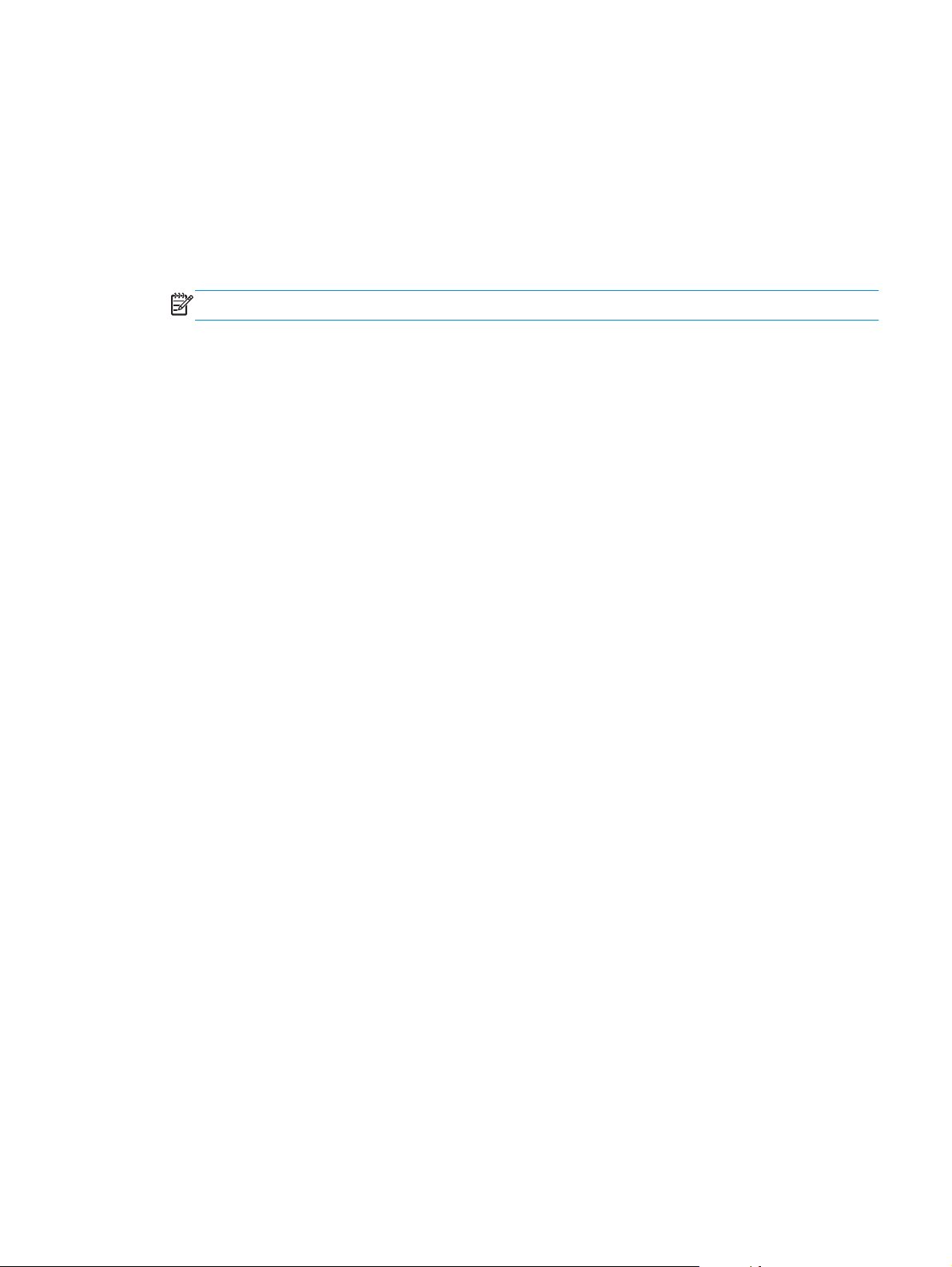
Automatikus nyomtatás mindkét oldalra (Windows)
Ez az eljárás automatikus duplex egységet tartalmazó készülékekhez használatos. Ha a készülékben nincs
automatikus duplex egység, vagy ha a duplex által nem támogatott papírt kíván használni, manuálisan lehet
mindkét oldalra nyomtatni.
1. A szoftveralkalmazásban válassza a Nyomtatás lehetőséget.
2. A nyomtatók listájáról válassza ki a készüléket, majd kattintson a Tulajdonságok vagy Beállítások
gombra, vagy érintse meg azokat a nyomtató-illesztőprogram megnyitásához.
MEGJEGYZÉS: A gomb neve a különböző szoftveres programokban eltérő lehet.
3. Kattintson Kivitelezés fülre vagy érintse meg azt.
4. Jelölje be a Nyomtatás mindkét oldalra jelölőnégyzetet. Az OK gombra kattintva zárja be a
Dokumentum tulajdonságai párbeszédpanelt.
5. A Nyomtatás párbeszédpanelen kattintson az OK gombra a feladat kinyomtatásához.
HUWW Nyomtatási feladatok (Windows) 27
Page 38

Nyomtatás mindkét oldalra kézi átfordítással (Windows)
Ez az eljárás a telepített automatikus duplex egységet nem tartalmazó készülékekhez vagy a duplex egység
által nem támogatott papírra történő nyomtatáskor használatos.
1. A szoftveralkalmazásban válassza a Nyomtatás lehetőséget.
2. A nyomtatók listájáról válassza ki a készüléket, majd kattintson a Tulajdonságok vagy Beállítások
gombra, vagy érintse meg azokat a nyomtató-illesztőprogram megnyitásához.
MEGJEGYZÉS: A gomb neve a különböző szoftveres programokban eltérő lehet.
3. Kattintson Kivitelezés fülre vagy érintse meg azt.
4. Jelölje be a Nyomtatás mindkét oldalra (kézi átfordítással) jelölőnégyzetet. A feladat első oldalainak
kinyomtatásához kattintson az OK gombra.
5. Vegye ki a kinyomtatott köteget a kimeneti tálcából és helyezze az 1. tálcába.
6. Ha a rendszer kéri, a folytatáshoz érintse meg a megfelelő gombot a kezelőpanelen.
28 4. fejezet Nyomtatás HUWW
Page 39
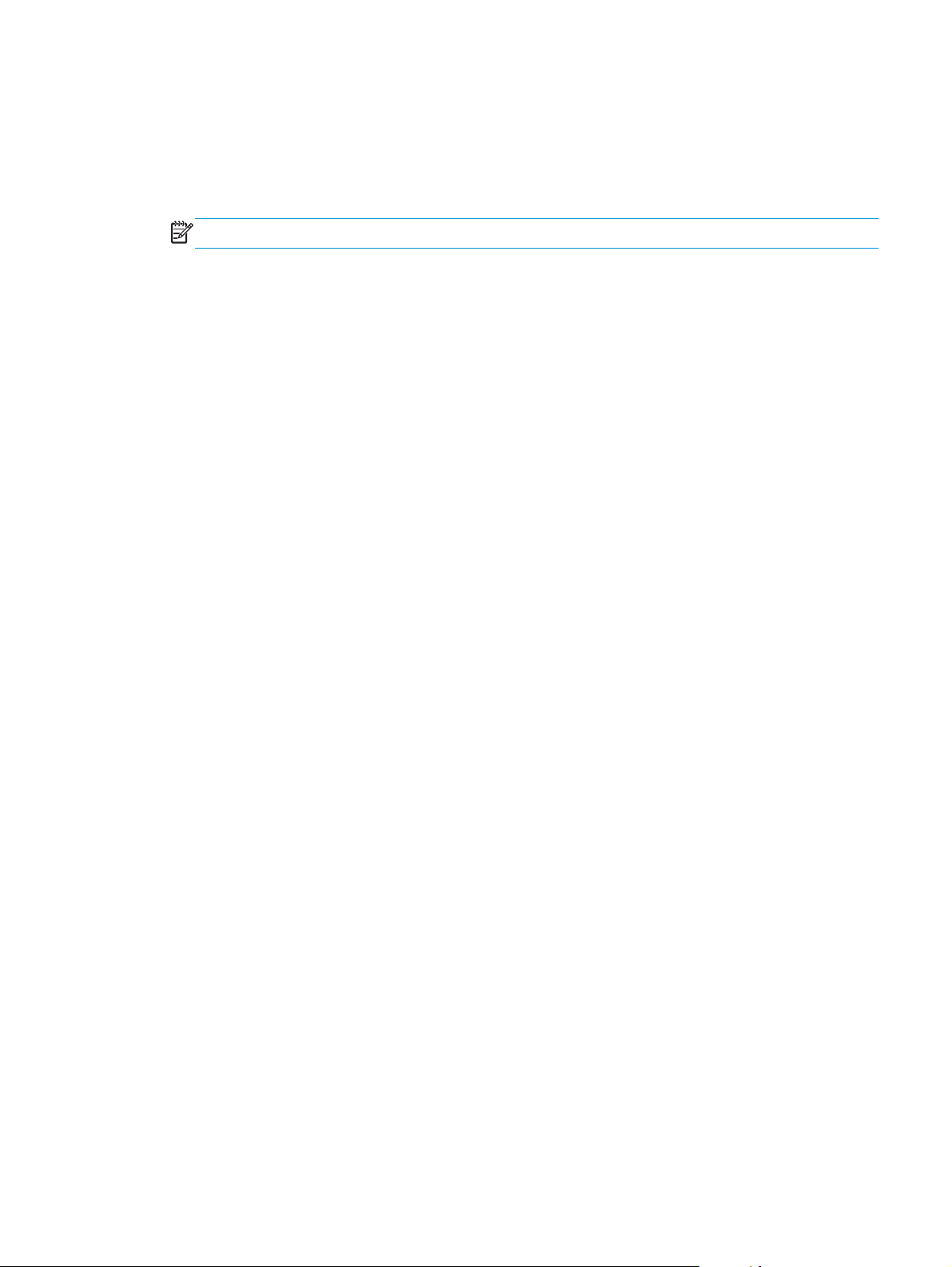
Több oldal nyomtatása egy lapra (Windows)
1. A szoftveralkalmazásban válassza a Nyomtatás lehetőséget.
2. A nyomtatók listájáról válassza ki a készüléket, majd kattintson a Tulajdonságok vagy Beállítások
gombra, vagy érintse meg azokat a nyomtató-illesztőprogram megnyitásához.
MEGJEGYZÉS: A gomb neve a különböző szoftveres programokban eltérő lehet.
3. Kattintson Kivitelezés fülre vagy érintse meg azt.
4. Válassza ki az Oldalak laponként legördülő menüből az egy lapra nyomtatni kívánt oldalak számát.
5. Válassza ki a megfelelő opciókat az Oldalszegély nyomtatása, az Oldalsorrend, illetve a Tájolás
beállításhoz. Az OK gombra kattintva zárja be a Dokumentum tulajdonságai párbeszédpanelt.
6. A Nyomtatás párbeszédpanelen kattintson az OK gombra a feladat kinyomtatásához.
HUWW Nyomtatási feladatok (Windows) 29
Page 40

A papírtípus kiválasztása (Windows)
1. A szoftveralkalmazásban válassza a Nyomtatás lehetőséget.
2. A nyomtatók listájáról válassza ki a készüléket, majd kattintson a Tulajdonságok vagy Beállítások
gombra, vagy érintse meg azokat a nyomtató-illesztőprogram megnyitásához.
MEGJEGYZÉS: A gomb neve a különböző szoftveres programokban eltérő lehet.
3. Kattintson a Papír/Minőség fülre vagy érintse meg azt.
4. A Papírtípus legördülő listán kattintson a További lehetőségek opcióra.
5. Jelenítse meg A típus lista opcióit.
6. Jelenítse meg azt a papírtípus-kategóriát, amelyik leginkább megfelel a használni kívánt papírnak.
7. Jelölje ki a használt papír típusának megfelelő beállítást, majd kattintson az OK gombra.
8. Az OK gombra kattintva zárja be a Dokumentum tulajdonságai párbeszédpanelt. A Nyomtatás
párbeszédpanelen kattintson az OK gombra a feladat kinyomtatásához.
További nyomtatási feladatok
Az Egyesült Államokban tartózkodók látogassanak el ide: www.hp.com/support/ojcolorMFPX585.
Az Egyesült Államokon kívül tartózkodók látogassanak el a
megfelelő országot/térséget. Kattintson a Hibaelhárítás elemre. Adja meg a készülék nevét, majd kattintson
a Keresés elemre.
Tájékoztatást talál a különleges nyomtatási feladatokról is, mint például:
●
Nyomtatási parancsikonok vagy előzetes beállítások létrehozása és használata
●
Papírméret kiválasztása vagy egyedi papírméret használata
●
Oldal tájolásának kiválasztása
●
Füzet készítése
●
Dokumentum méretének beállítása adott papírmérethez
●
A dokumentum első, illetve utolsó oldalának nyomtatása különböző papírra
●
Vízjelek nyomtatása a dokumentumra
www.hp.com/support weboldalra. Válassza ki a
30 4. fejezet Nyomtatás HUWW
Page 41

Nyomtatási feladatok (Mac OS X)
A nyomtatás (Mac OS X)
A következő eljárás ismerteti a Mac OS X rendszeren történő alapvető nyomtatási folyamatot.
1. Válassza a Fájl menü Nyomtatás parancsát.
2. A Nyomtató menüben válassza ki a terméket.
3. Nyissa meg a menük legördülő listáját, vagy kattintson a Részletek megjelenítése elemre, és
válasszon a többi menü közül a nyomtatási beállítások elvégzéséhez.
4. Kattintson a Nyomtatás gombra.
Automatikus kétoldalas nyomtatás (Mac OS X)
MEGJEGYZÉS: Ez a funkció a HP nyomtató-illesztőprogram telepítésekor érhető el. Az AirPrint
használatakor lehetséges, hogy nem érhető el.
1. Válassza a Fájl menü Nyomtatás parancsát.
2. A Nyomtató menüben válassza ki a terméket.
3. Nyissa meg a menük legördülő listáját vagy kattintson a Részletek megjelenítése elemre, majd az
Elrendezés menüre.
4. A Kétoldalas legördülő menüben válassza ki a kívánt kötési beállítást.
5. Kattintson a Nyomtatás gombra.
Nyomtatás mindkét oldalra kézi átfordítással (Mac OS X)
MEGJEGYZÉS: Ez a funkció a HP nyomtató-illesztőprogram telepítésekor érhető el. Az AirPrint
használatakor lehetséges, hogy nem érhető el.
1. Válassza a Fájl menü Nyomtatás parancsát.
2. A Nyomtató menüben válassza ki ezt a terméket.
3. Nyissa meg a menük legördülő listáját vagy kattintson a Részletek megjelenítése elemre, majd a Kézi
kétoldalas menüre.
4. Kattintson a Kézi kétoldalas mezőre, és jelöljön ki egy kötési lehetőséget.
5. Kattintson a Nyomtatás gombra.
6. Menjen a nyomtatóhoz, és távolítsa el az 1. tálcában lévő üres papírokat.
7. Vegye ki a kinyomtatott köteget a kimeneti tálcából, és helyezze a már nyomtatott oldalával lefelé az
adagolótálcába.
8. Ha a rendszer kéri, a folytatáshoz érintse meg a megfelelő gombot a kezelőpanelen.
HUWW Nyomtatási feladatok (Mac OS X) 31
Page 42

Több oldal nyomtatása egy lapra (Mac OS X)
1. Válassza a Fájl menü Nyomtatás parancsát.
2. A Nyomtató menüben válassza ki a terméket.
3. Nyissa meg a menük legördülő listáját vagy kattintson a Részletek megjelenítése elemre, majd az
Elrendezés menüre.
4. Adja meg az Oldalak száma laponként legördülő menüben, hogy hány oldalt szeretne nyomtatni az
egyes lapokra.
5. Az Elrendezés iránya részben adja meg az oldalak sorrendjét és elrendezési módját a lapon.
6. A Szegélyek menüben jelölje ki a lapon az egyes oldalak köré nyomtatandó szegély típusát.
7. Kattintson a Nyomtatás gombra.
Papírtípus kiválasztása (Mac OS X)
1. Válassza a Fájl menü Nyomtatás parancsát.
2. A Nyomtató menüben válassza ki a terméket.
3. Nyissa meg a menük legördülő listáját vagy kattintson a Részletek megjelenítése elemre, majd a
Kivitelezés menüre.
4. Válassza ki a használni kívánt típust a Médiatípus legördülő listáról.
5. Kattintson a Nyomtatás gombra.
További nyomtatási feladatok
Az Egyesült Államokban tartózkodók látogassanak el ide: www.hp.com/support/ojcolorMFPX585.
Az Egyesült Államokon kívül tartózkodók látogassanak el a
megfelelő országot/térséget. Kattintson a Hibaelhárítás elemre. Adja meg a készülék nevét, majd kattintson
a Keresés elemre.
Tájékoztatást talál a különleges nyomtatási feladatokról is, mint például:
●
Nyomtatási parancsikonok vagy előzetes beállítások létrehozása és használata
●
Papírméret kiválasztása vagy egyedi papírméret használata
●
Oldal tájolásának kiválasztása
●
Füzet készítése
●
Dokumentum méretének beállítása adott papírmérethez
●
A dokumentum első, illetve utolsó oldalának nyomtatása különböző papírra
●
Vízjelek nyomtatása a dokumentumra
www.hp.com/support weboldalra. Válassza ki a
32 4. fejezet Nyomtatás HUWW
Page 43

A nyomtatási feladatok tárolása a készüléken későbbi nyomtatáshoz
●
Tárolt feladat létrehozása (Windows)
●
Tárolt feladat létrehozása (Mac OS X)
●
Tárolt feladat kinyomtatása
●
Tárolt feladat törlése
Tárolt feladat létrehozása (Windows)
Lehetőség van feladatok tárolására a terméken, hogy azokat később bármikor kinyomtathassa.
MEGJEGYZÉS: Az Ön nyomtató-illesztőprogramjának megjelenése eltérhet az itt bemutatottól, de a
lépések megegyeznek.
1. A szoftveralkalmazásban válassza a Nyomtatás
lehetőséget.
2. Válassza ki a készüléket a nyomtatók listájáról,
majd válassza a Tulajdonságok vagy a
Beállítások elemet (a név a különböző
szoftveres programokban eltérő lehet).
3. Kattintson a Feladattárolás fülre.
HUWW A nyomtatási feladatok tárolása a készüléken későbbi nyomtatáshoz 33
Page 44
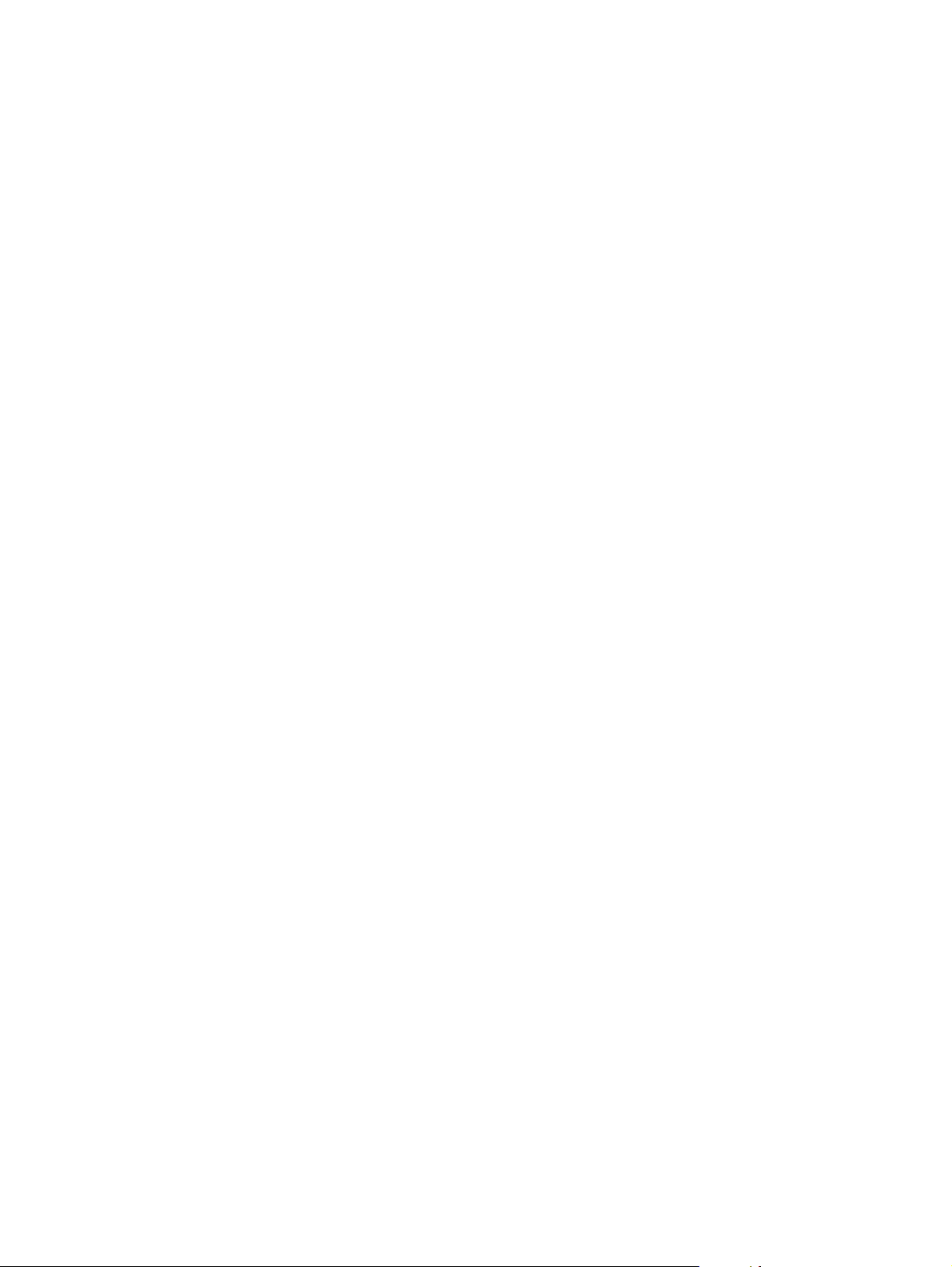
4. Válassza a Feladattárolási mód lehetőséget.
●
Próbanyomat és megtartás: Nyomtasson ki
egy példányt a termékből, olvassa át, majd
nyomtasson további példányokat.
●
Személyes feladat: A készülék addig nem
nyomtatja ki a feladatot, amíg le nem kéri a
kezelőpanelen. Ebben a feladattárolási
módban választhat a A feladat
magánjellegűvé/biztonságossá tétele
beállításai közül. Ha PIN-kódot rendel a
feladathoz, azt meg kell adnia a
kezelőpanelen. Ha titkosítja a feladatot, adja
meg a megnyitáshoz szükséges jelszót a
kezelőpanelen.
●
Gyorsmásolás: A másolási feladatot a kívánt
számú példányban kinyomtathatja, és a
készülék memóriájába is elmentheti későbbi
nyomtatás céljából.
●
Tárolt feladat: A feladat elmentése esetén
azt később más felhasználók is
kinyomtathatják. Ebben a feladattárolási
módban választhat a A feladat
magánjellegűvé/biztonságossá tétele
beállításai közül. Ha PIN-kódot rendel a
feladathoz, a nyomtatást végző személynek
meg kell adnia a kódot a kezelőpanelen. Ha
titkosítja a feladatot, a nyomtatást végző
személynek meg kell adnia a jelszót a
kezelőpanelen.
5. Ha egyedi felhasználói nevet vagy feladatnevet
szeretne használni, kattintson az Egyedi gombra,
majd adja meg a felhasználói nevet, illetve a
feladat nevét.
Válassza ki a használni kívánt opciót arra az
esetre, ha már egy másik tárolt feladat
rendelkezik ezzel a névvel:
●
Használja a feladatnevet + (1-99): A feladat
nevének végére fűzzön egyedi
azonosítószámot.
●
Meglévő fájl cseréje: A meglévő tárolt
feladatot írja felül az újjal.
6. Az OK gombra kattintva zárja be a Dokumentum
tulajdonságai párbeszédpanelt. A Nyomtatás
párbeszédpanelen kattintson az OK gombra a
feladat kinyomtatásához.
Tárolt feladat létrehozása (Mac OS X)
Lehetőség van feladatok tárolására a terméken, hogy azokat később bármikor kinyomtathassa.
1. Válassza a Fájl menü Nyomtatás parancsát.
2. A Nyomtató menüben válassza ki a terméket.
34 4. fejezet Nyomtatás HUWW
Page 45
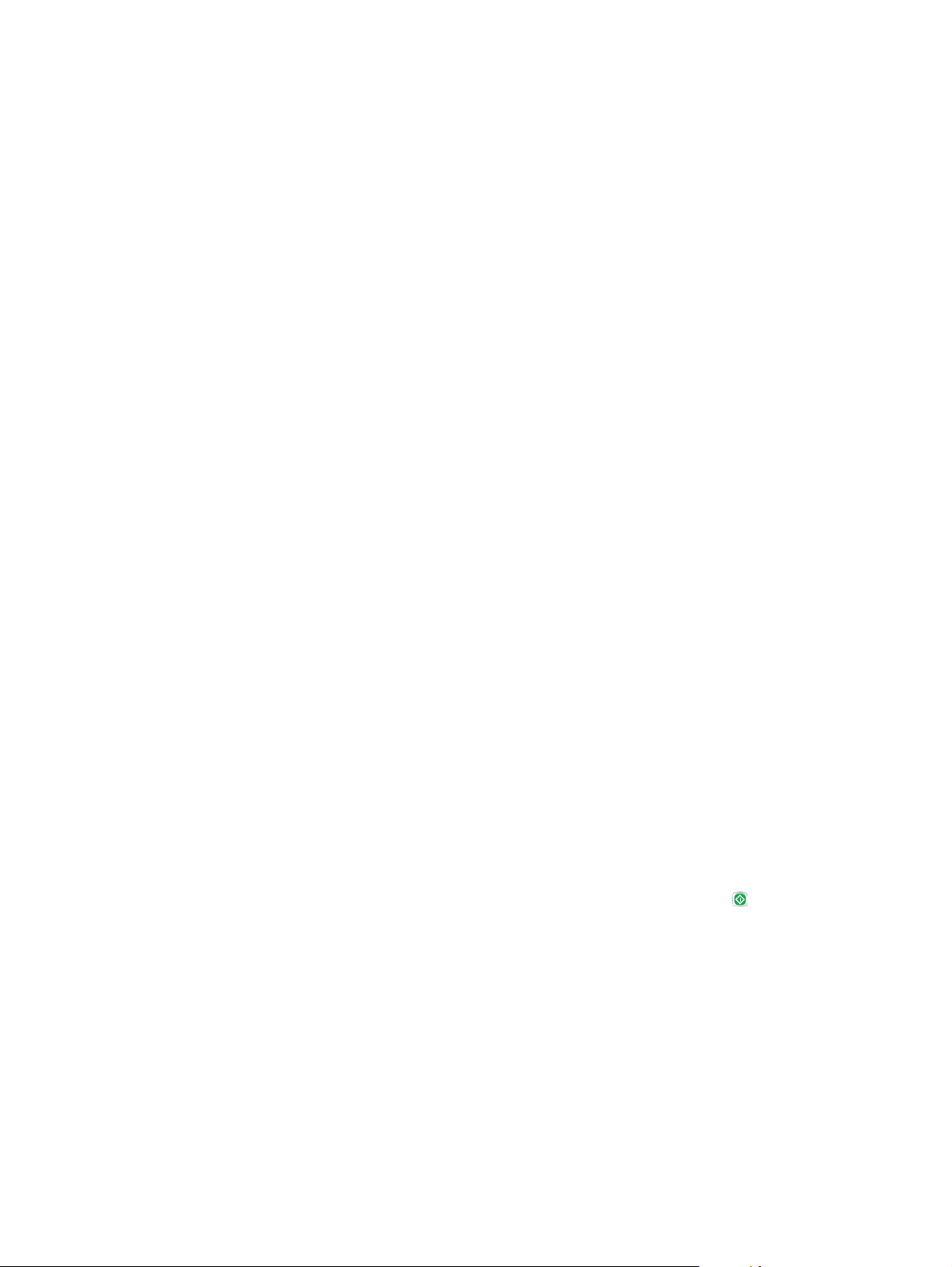
3. Alapértelmezés szerint a nyomtató-illesztőprogram a Példányok és oldalak menüt jeleníti meg. Nyissa
meg a menük legördülő listáját, majd kattintson a Feladattárolás menüre.
4. A Mód legördülő listájában válassza ki a tárolt feladat típusát.
●
Próbanyomat és megtartás: Nyomtasson ki egy példányt a termékből, olvassa át, majd
nyomtasson további példányokat.
●
Személyes feladat: A készülék addig nem nyomtatja ki a feladatot, amíg le nem kéri a
kezelőpanelen. Ha PIN-kódot rendel a feladathoz, azt meg kell adnia a kezelőpanelen.
●
Gyorsmásolás: A másolási feladatot a kívánt számú példányban kinyomtathatja, és a készülék
memóriájába is elmentheti későbbi nyomtatás céljából.
●
Tárolt feladat: A feladat elmentése esetén azt később más felhasználók is kinyomtathatják. Ha
PIN-kódot rendel a feladathoz, a nyomtatást végző személynek meg kell adnia a kódot a
kezelőpanelen.
5. Ha egyedi felhasználói nevet vagy feladatnevet szeretne használni, kattintson az Egyedi gombra, majd
adja meg a felhasználói nevet, illetve a feladat nevét.
Válassza ki a használni kívánt opciót arra az esetre, ha már egy másik tárolt feladat rendelkezik ezzel a
névvel.
●
Használja a feladatnevet + (1-99): A feladat nevének végére fűzzön egyedi azonosítószámot.
●
Meglévő fájl cseréje: A meglévő tárolt feladatot írja felül az újjal.
6. Ha a 3. lépésben a Tárolt feladat vagy a Személyes feladat lehetőséget választotta, a feladatot PIN-
kóddal védheti. Adjon meg egy négyjegyű számot a Nyomtatás PIN-kóddal mezőben. Amikor más
felhasználók megpróbálják kinyomtatni ezt a nyomtatási feladatot, ezt a PIN-kódot kell megadniuk.
7. A feladat feldolgozásához kattintson a Nyomtatás gombra.
Tárolt feladat kinyomtatása
Az alábbi eljárás végrehajtásával nyomtathatók ki a készülék memóriájában tárolt feladatok.
1. A készülék kezelőpaneljének kezdőképernyőjén görgessen az Megnyitás a készülék memóriájából
gombig, majd érintse meg.
2. Válassza ki a mappa nevét, amelyben a feladat tárolva van.
3. Adja meg a feladat nevét. Ha a feladat magánjellegű vagy titkosított, írja be a PIN-kódot vagy a jelszót.
4. Állítsa be a példányszámot, majd a feladat nyomtatásához érintse meg az Indítás
Tárolt feladat törlése
Ha tárolt feladatot küld a memóriába, a készülék minden azonos felhasználó- és feladatnévvel rendelkező
korábbi feladatot felülír. Ha már nincs olyan feladat, amelynek felhasználói és feladatneve ugyanaz, és
további helyre van szükség, a készülék más tárolt feladatokat is törölhet, kezdve a legrégebbivel. A
készüléken tárolható feladatok számát az Általános beállítások menüből, a készülék kezelőpaneljéről
módosíthatja.
gombot.
A készülék memóriájában tárolt feladatokat az alábbi eljárást követve törölheti.
HUWW A nyomtatási feladatok tárolása a készüléken későbbi nyomtatáshoz 35
Page 46

1. A készülék kezelőpaneljének kezdőképernyőjén görgessen a Megnyitás a készülék memóriájából
gombig, majd érintse meg.
2. Adja meg a feladatot tároló mappa nevét.
3. Válassza ki a feladat nevét, majd érintse meg a Törlés gombot.
4. Ha a feladat magánjellegű vagy titkos, írja be a PIN-kódot vagy a jelszót, majd érintse meg a Törlés
gombot.
36 4. fejezet Nyomtatás HUWW
Page 47

Mobil nyomtatás
A HP több mobil és ePrint megoldásokat ajánl laptop, táblaszámítógép, okostelefon, illetve más mobil
eszközökről HP nyomtatóra történő vezeték nélküli nyomtatás engedélyezésére. A legjobb megoldás
kiválasztásához látogasson el ide:
●
HP vezeték nélküli közvetlen nyomtatás és NFC nyomtatás
●
HP ePrint e-mailen keresztül
●
HP ePrint szoftver
●
AirPrint
HP vezeték nélküli közvetlen nyomtatás és NFC nyomtatás
A HP a HP Wireless Direct és NFC (Near Field Communication) nyomtatást a HP Jetdirect 2800w NFC &
Wireless Direct tartozékkal (cikkszám: J8029-90901), illetve bizonyos más HP LaserJet nyomtatókkal
biztosítja (erről a nyomtató dokumentációjából tájékozódhat). A HP Jetdirect 2800w NFC & Wireless Direct
tartozékról a
A HP vezeték nélküli közvetlen nyomtatási funkciójával a következő eszközökről nyomtathat vezeték nélkül:
●
Apple AirPrint funkciót vagy HP ePrint alkalmazást futtató iPhone, iPad vagy iPod touch eszközök
●
HP ePrint alkalmazást vagy Android beépített nyomtatási megoldást támogató Android
mobilkészülékek
www.hp.com/go/jd2800wSupport weblapon olvashat részletesebb tájékoztatást.
www.hp.com/go/LaserJetMobilePrinting (csak angol nyelven).
●
HP ePrint Home & Biz alkalmazást használó Symbian mobilkészülékek
●
HP ePrint szoftvert használó számítógépek és Mac eszközök
A HP vezeték nélküli közvetlen nyomtatás funkcióval kapcsolatos további tudnivalókért látogasson el a
www.hp.com/go/wirelessprinting címre, majd kattintson a HP Wireless Direct elemre a bal oldali navigációs
sávon.
Az NFC és a HP vezeték nélküli közvetlen lehetőségeit a nyomtató vezérlőpultján lehet be- és kikapcsolni.
1. A készülék kezelőpaneljének kezdőképernyőjén görgessen az Adminisztráció menühöz, majd érintse
meg.
2. Nyissa meg a következő menüket:
●
A hálózat beállításai
●
Vezeték nélküli menü
●
Vezeték nélküli közvetlen kapcsolat
3. Érintse meg a Bekapcsolva menüpontot.
MEGJEGYZÉS: Azokban a környezetekben, ahol ugyanazon készülék több típusa van telepítve, hasznos
lehet minden készülékhez egyedi SSID azonosítót beállítani a HP vezeték nélküli közvetlen nyomtatás
egyszerűbb készülékazonosítása érdekében. Az SSID (Service Set Identifier) a Csatlakozás módja oldalon is
elérhető a készülék kezelőpanelének kezdőképernyőjén a Hálózat
gomb megérintésével.
A következő lépések végrehajtásával módosíthatja a készülék SSID azonosítóját:
HUWW Mobil nyomtatás 37
Page 48
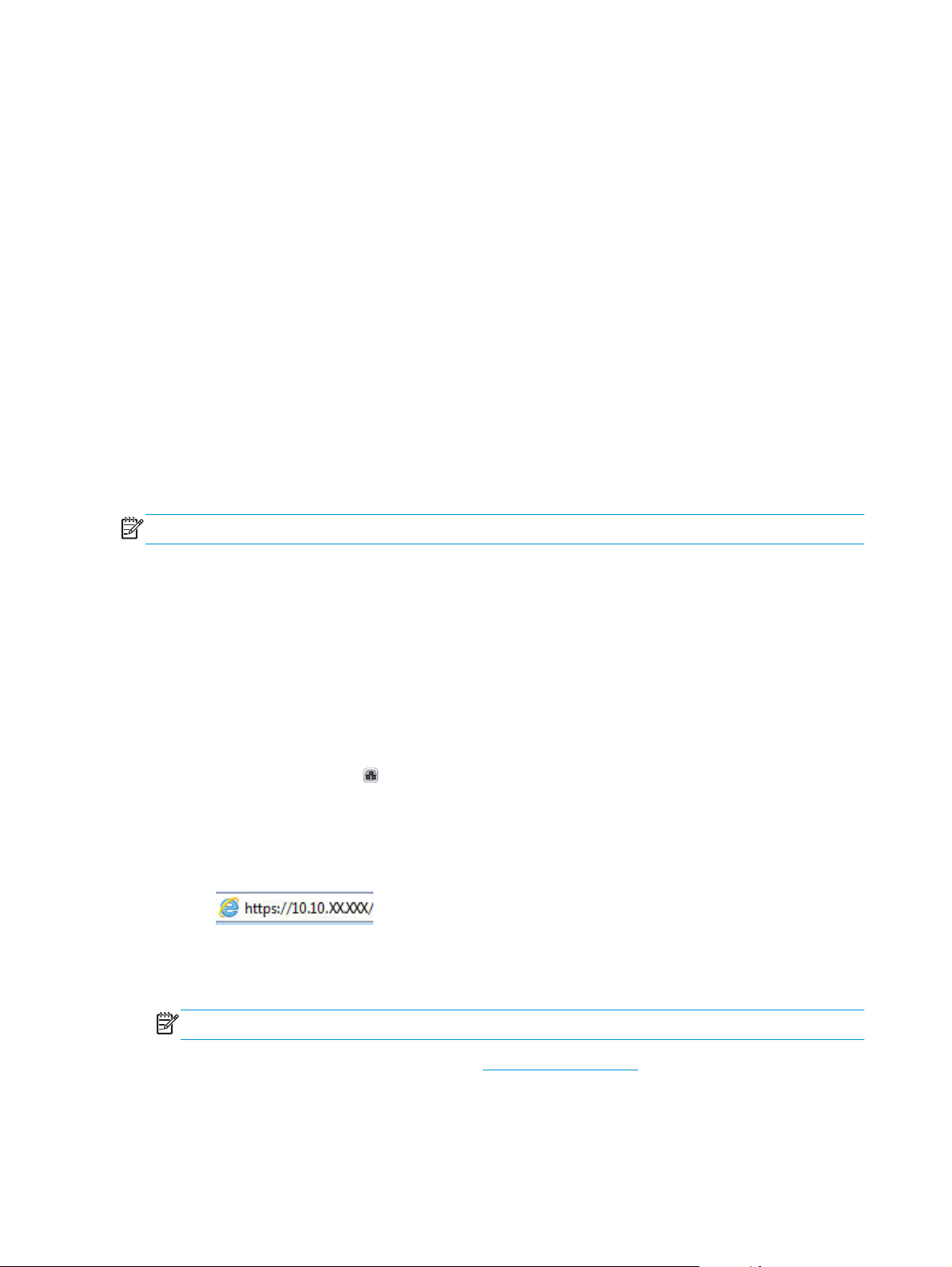
1. A készülék kezelőpaneljének kezdőképernyőjén görgessen az Adminisztráció menühöz, majd érintse
meg.
2. Nyissa meg a következő menüket:
●
A hálózat beállításai
●
Vezeték nélküli menü
●
Vezeték nélküli közvetlen kapcsolat
●
SSID
3. Érintse meg az SSID név területet.
4. A név megváltoztatásához használja a billentyűzetet.
5. Érintse meg az OK elemet.
HP ePrint e-mailen keresztül
A HP ePrint segítségével úgy nyomtathatja ki a dokumentumokat, hogy e-mail mellékletben elküldi őket a
készülék e-mail címére bármilyen, e-mail küldésre alkalmas eszközről.
MEGJEGYZÉS: Ehhez a funkcióhoz lehetséges, hogy a készüléken a firmware frissítésére van szükség.
A HP ePrint használatához a készüléknek eleget kell tennie az alábbi követelményeknek:
●
A készüléknek csatlakoznia kell egy vezetékes vagy vezeték nélküli hálózatra, és rendelkeznie kell
interneteléréssel.
●
A HP Web Services funkciót engedélyezni kell a készüléken, a terméket pedig regisztrálni kell a HP
Connected szolgáltatásra.
Engedélyezze a HP webszolgáltatásokat, és regisztráljon a HP Connected funkcióra a következő lépésekkel:
1. Nyissa meg a HP beépített webszerver (EWS) lapot:
a. Érintse meg a Hálózat
megjelenítéséhez.
b. Nyisson meg egy böngészőt, és írja be a címsorába az IP-címet vagy az állomásnevet pontosan
úgy, ahogyan a készülék kezelőpaneljén látható. Nyomja le a számítógép billentyűzetének Enter
billentyűjét. Megjelenik a HP beépített webszerver.
2. Kattintson a HP webszolgáltatások fülre.
3. Válassza a Webszolgáltatások engedélyezésére szolgáló lehetőséget.
MEGJEGYZÉS: A webes szolgáltatások engedélyezése percekig is eltarthat.
4. HP ePrint fiók létrehozásához látogasson el a www.hpconnected.com címre, és hajtsa végre a beállítási
lépéseket.
gombot a kezelőpanel kezdőképernyőjén az IP-cím vagy az állomásnév
38 4. fejezet Nyomtatás HUWW
Page 49

HP ePrint szoftver
A HP ePrint szoftverrel egyszerű a nyomtatás Windows vagy Mac rendszerű asztali számítógépről vagy
laptopról bármilyen HP ePrint-kompatibilis készülékre. Ezzel a szoftverrel könnyedén megtalálhatja a HP
Connected fiókhoz társított HP ePrint-kompatibilis készülékeket. A HP célnyomtató lehet az irodában vagy a
világ egy távoli pontján.
●
Windows: A szoftver telepítése után válassza az alkalmazásban a Nyomtatás lehetőséget, majd
válassza a telepített nyomtatók listájában a HP ePrint lehetőséget. A nyomtatási beállítások
konfigurálásához kattintson a Tulajdonságok gombra.
●
Mac: A szoftvertelepítést követően válassza ki a Fájl, majd a Nyomtatás elemet, végül a PDF elem
melletti nyilat (az illesztőprogram képernyőjén balra alul). Válassza a HP ePrint elemet.
Windows operációs rendszer esetében a HP ePrint szoftver a hálózathoz (LAN vagy WAN) csatlakozó helyi
nyomtatókról, támogatott UPD PostScript® termékek segítségével történő nyomtatást is támogatja.
Windows és Mac rendszerből is lehetséges az IPP nyomtatás LAN vagy WAN hálózatra csatlakozó, az ePCL
használatát támogató termékekre.
A Windows és Mac is támogatja a PDF dokumentumok nyomtatását nyilvános nyomtatási helyekre, továbbá
a HP ePrint használatát e-mailen és felhő alapú technológián keresztül.
AirPrint
Az illesztőprogramokat és a további információkat a
MEGJEGYZÉS: A HP ePrint szoftver technikai értelemben véve nem nyomtató-illesztőprogram, hanem egy
Mac számítógépekhez készült PDF-segédprogram.
MEGJEGYZÉS: A HP ePrint szoftver nem támogatja az USB-s nyomtatást.
Az Apple AirPrint szolgáltatásával való közvetlen nyomtatás az iOS 4.2 verziójától támogatott. Az AirPrint
szolgáltatással közvetlenül nyomtathat a készülékkel iPad, iPhone (3GS vagy újabb) vagy iPod touch
(harmadik generációs vagy újabb) eszközről az alábbi alkalmazásokban:
●
Mail
●
Photos
●
Safari
●
iBooks
●
Más gyártótól származó alkalmazások
Az AirPrint használatához a készüléknek és az Apple-eszköznek ugyanarra a vezeték nélküli hálózatra kell
csatlakoznia. Az AirPrint használatával, illetve az AirPrint szolgáltatással kompatibilis HP készülékekkel
kapcsolatban a következő terméktámogatási webhelyen található további információ:
www.hp.com/go/eprintsoftware címen találja.
●
Az Egyesült Államokban tartózkodók látogassanak el ide:
●
Az Egyesült Államokon kívül tartózkodók látogassanak el a
ki a megfelelő országot/térséget. Kattintson a Hibaelhárítás elemre. Adja meg a készülék nevét, majd
kattintson a Keresés elemre.
MEGJEGYZÉS: Az AirPrint USB-csatlakozást nem támogat.
HUWW Mobil nyomtatás 39
www.hp.com/support/ojcolorMFPX585.
www.hp.com/support weboldalra. Válassza
Page 50

Nyomtatás USB-portról
Ez a készülék támogatja a helyszíni, USB-portról történő nyomtatást, így gyorsan nyomtathat ki fájlokat
anélkül, hogy számítógépről kellene elküldenie őket. A készülék elülső portjához szabványos USB flash
meghajtók csatlakoztathatók. A következő fájltípusokat nyomtathatja ki:
●
.pdf
●
.prn
●
.pcl
●
.ps
●
.cht
USB-port engedélyezése nyomtatásra
A funkció használata előtt engedélyeznie kell az USB-portot. Az alábbi eljárással engedélyezze a portot a
készülék kezelőpanel-menürendszeréből:
1. A készülék kezelőpaneljének kezdőképernyőjén görgessen az Adminisztráció gombig, majd érintse
meg.
2. Nyissa meg a következő menüket:
●
Általános beállítások
●
USB-eszközről való beolvasás engedélyezése
3. Válassza az Engedélyezés lehetőséget, majd érintse meg a Mentés gombot.
USB-dokumentumok nyomtatása
1. Helyezze az USB flash meghajtót a könnyen elérhető USB portba.
MEGJEGYZÉS: Előfordulhat, hogy el kell távolítania az USB port fedelét. A fedél eltávolításához húzza
egyenesen kifelé.
2. A készülék érzékeli az USB flash meghajtót. A meghajtó eléréséhez érintse meg az OK gombot, vagy ha
felszólítást kap, jelölje meg a Megnyitás USB-eszközről lehetőséget az elérhető alkalmazások
listájában. Megnyílik a Megnyitás USB-eszközről képernyő.
3. Válassza ki a nyomtatni kívánt dokumentum nevét.
MEGJEGYZÉS: Lehet, hogy a dokumentum egy mappában van. Szükség esetén nyissa meg a
mappákat.
4. A példányszám beállításához érintse meg a Példányszám mezőt, majd a billentyűzet segítségével
válassza ki a példányszámot.
5. A dokumentum nyomtatásához érintse meg az Indítás
gombot.
40 4. fejezet Nyomtatás HUWW
Page 51

5 Másolás
●
Másolat készítése
●
Másolás mindkét oldalra (kétoldalas másolás)
●
A másolás minőségének optimalizálása szövegre vagy képre
További tudnivalók:
Az Egyesült Államokban tartózkodók látogassanak el ide:
Az Egyesült Államokon kívül tartózkodók látogassanak el a
megfelelő országot/térséget. Kattintson a Hibaelhárítás elemre. Adja meg a készülék nevét, majd kattintson
a Keresés elemre.
A HP mindenre kiterjedő terméksúgója az alábbi információkat tartalmazza:
●
Telepítés és konfigurálás
●
Tanulás és használat
●
Hibaelhárítás
●
Szoftverfrissítések letöltése
●
Csatlakozás a támogatási fórumokhoz
●
Garanciális és szabályzati információk keresése
www.hp.com/support/ojcolorMFPX585.
www.hp.com/support weboldalra. Válassza ki a
HUWW 41
Page 52

Másolat készítése
1. Helyezze a dokumentumot nyomtatott oldalával
lefelé a lapolvasó üvegére vagy nyomtatott
oldalával felfelé a lapadagolóba, majd állítsa be a
papírvezetőket a papír méretének megfelelően.
2. A készülék kezelőpaneljének kezdőképernyőjén
érintse meg a Másolás gombot.
3. A Példányszám gomb használatával a
billentyűzet megjelenése után adja meg a
másolatok számát.
42 5. fejezet Másolás HUWW
Page 53

4. Írja be a másolatok számát, majd érintse meg az
OK gombot.
5. Érintse meg az Indítás gombot.
HUWW Másolat készítése 43
Page 54

Másolás mindkét oldalra (kétoldalas másolás)
Nyomtatás a papír mindkét oldalára
1. Töltse be az eredeti dokumentumokat a lapadagolóba úgy, hogy az első oldal felfelé legyen és a lap
teteje legyen elöl. Állítsa be a papírvezetőket a papír méretének megfelelően.
2. A készülék kezelőpaneljének kezdőképernyőjén érintse meg a Másolás gombot.
3. Érintse meg az Oldalak gombot.
4. Egyoldalas eredetiről kétoldalas másolat készítéséhez érintse meg az Egyoldalas eredeti, kétoldalas
kimenet gombot.
Kétoldalas eredetiről kétoldalas másolat készítéséhez érintse meg a Kétoldalas eredeti, kétoldalas
kimenet gombot.
Kétoldalas eredetiről egyoldalas másolat készítéséhez érintse meg a Kétoldalas eredeti, egyoldalas
kimenet gombot.
5. Érintse meg az OK gombot.
6. Érintse meg az Indítás
gombot.
Másolás mindkét oldalra kézi átfordítással
1. A készüléken lévő jelzések alapján helyezze a dokumentumot a lapolvasó üveglapjára.
2. A készülék kezelőpaneljének kezdőképernyőjén érintse meg a Másolás gombot.
3. Érintse meg az Oldalak gombot.
4. Egyoldalas eredetiről kétoldalas másolat készítéséhez érintse meg az Egyoldalas eredeti, kétoldalas
kimenet gombot.
Kétoldalas eredetiről kétoldalas másolat készítéséhez érintse meg a Kétoldalas eredeti, kétoldalas
kimenet gombot.
Kétoldalas eredetiről egyoldalas másolat készítéséhez érintse meg a Kétoldalas eredeti, egyoldalas
kimenet gombot.
5. Érintse meg az OK gombot.
6. Érintse meg az Indítás
7. A készülék kéri a következő oldal betöltését. Helyezze az üvegre, majd érintse meg a Beolvasás
gombot.
8. A készülék átmenetileg elmenti az összes beolvasott képet. A másolatok nyomtatásának
befejezéséhez érintse meg a Befejezés gombot.
gombot.
44 5. fejezet Másolás HUWW
Page 55

A másolás minőségének optimalizálása szövegre vagy képre
A másolási feladatokat a másolandó kép típusától függően szövegre, ábrára vagy fényképre
optimalizálhatja.
1. A készülék kezelőpaneljének kezdőképernyőjén érintse meg a Másolás gombot.
2. Érintse meg a További opciók gombot, majd érintse meg a Szöveg/kép optimalizálás gombot.
3. Válassza ki az előre definiált beállítások egyikét, vagy érintse meg a Kézi beállítás gombot, majd állítsa
be a csúszkát az Optimalizálás erre területen. Érintse meg az OK gombot.
4. Érintse meg az Indítás
MEGJEGYZÉS: Ezek a beállítások ideiglenesek. A feladat befejezése után a készülék visszaállítja az
alapbeállításokat.
gombot.
HUWW A másolás minőségének optimalizálása szövegre vagy képre 45
Page 56
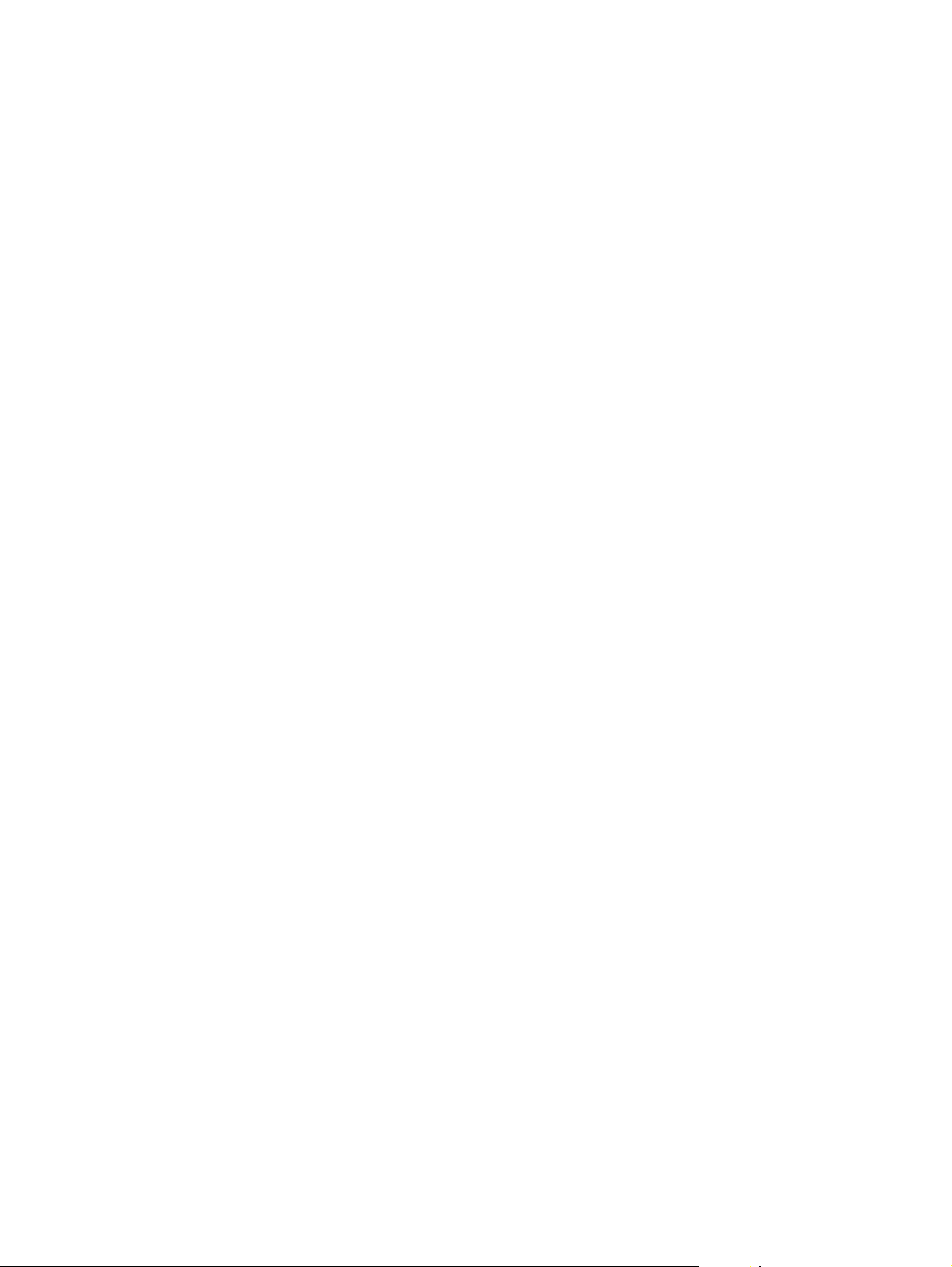
46 5. fejezet Másolás HUWW
Page 57
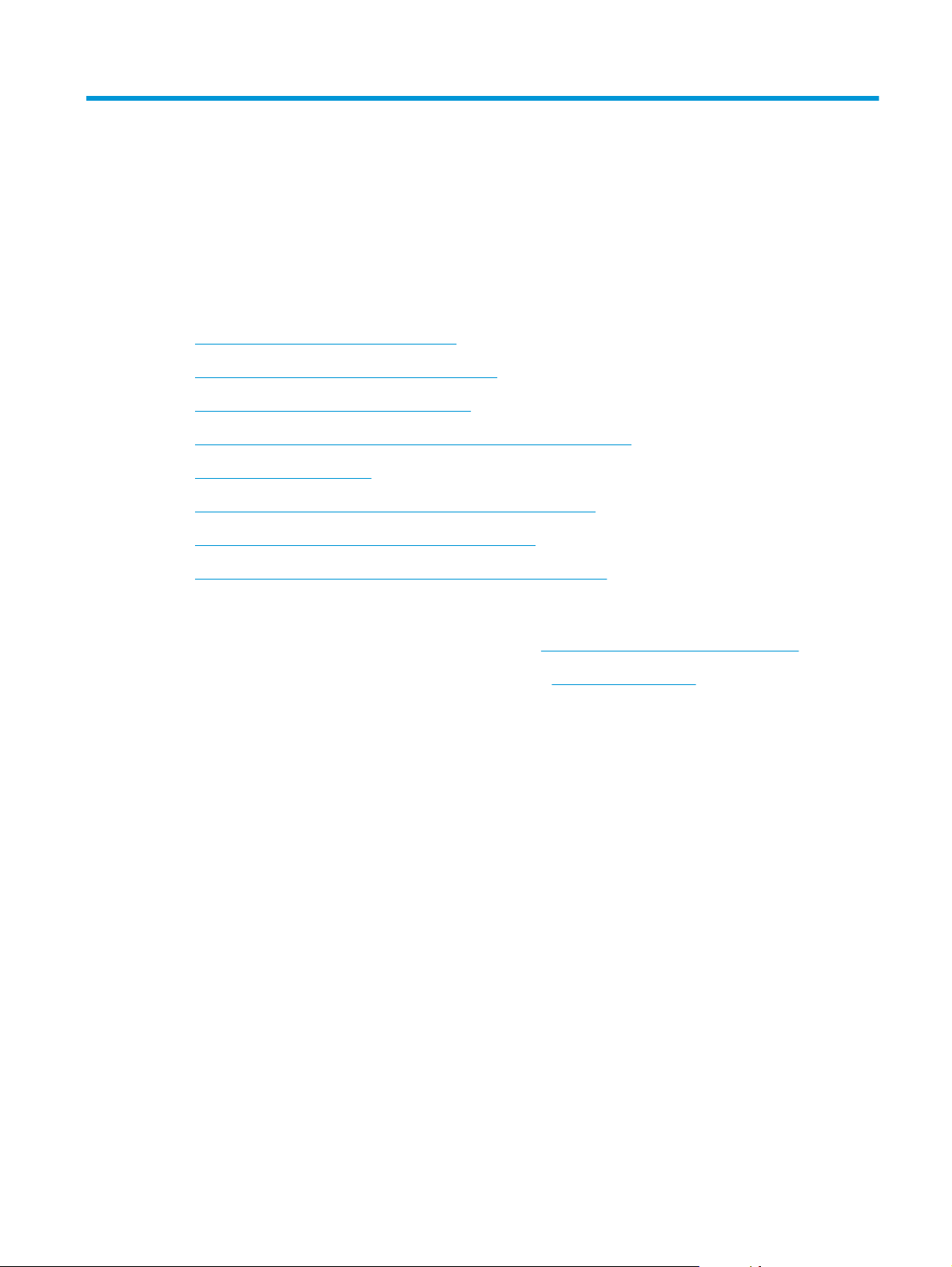
6 Beolvasás/küldés
●
A Beolvasás e-mailbe funkció beállítása
●
A Mentés hálózati mappába funkció beállítása
●
A Mentés USB-eszközre funkció beállítása
●
Mentés SharePoint® felületre beállítása (csak flow típusok esetén)
●
Gyorsbeállítás létrehozása
●
Beolvasott dokumentum küldése egy vagy több e-mail címre
●
Beolvasott dokumentum küldése hálózati mappába
●
HP Flow CM megoldás használata (csak flow típusok esetében)
További tudnivalók:
Az Egyesült Államokban tartózkodók látogassanak el ide:
Az Egyesült Államokon kívül tartózkodók látogassanak el a
megfelelő országot/térséget. Kattintson a Hibaelhárítás elemre. Adja meg a készülék nevét, majd kattintson
a Keresés elemre.
A HP mindenre kiterjedő terméksúgója az alábbi információkat tartalmazza:
●
Telepítés és konfigurálás
●
Tanulás és használat
●
Hibaelhárítás
●
Szoftverfrissítések letöltése
●
Csatlakozás a támogatási fórumokhoz
●
Garanciális és szabályzati információk keresése
www.hp.com/support/ojcolorMFPX585.
www.hp.com/support weboldalra. Válassza ki a
HUWW 47
Page 58

A Beolvasás e-mailbe funkció beállítása
A készülék képes beolvasni egy fájlt, majd elküldeni egy vagy több e-mail címre. A következő lépésekkel
állíthatja be a Beolvasás e-mailbe funkciót.
●
Az E-mail beállító varázsló használata
●
A Beolvasás e-mailbe funkció beállítása a HP beépített webszerver segítségével
●
Személyes és hálózati névjegyek beállítása
●
A Microsoft Outlook és a Google Gmail konfigurálása
Az E-mail beállító varázsló használata
A HP egyes termékeihez mellékelt szoftver CD-ről telepíteni lehet az illesztőprogramokat. A telepítés végén
választani lehet a Beolvasás mappába és e-mailbe – beállítás lehetőséget. Ez a beállítás a készülék HP
beépített webszerverében található varázslókat indítja el. A telepítővarázslók tartalmazzák az
alapkonfiguráció beállításait.
Első lépésként kattintson az E-mail beállító varázsló elemre. Kövesse a képernyőn megjelenő utasításokat.
Lépjen tovább a varázsló következő lépésére a Tovább gombra kattintva.
Az alábbi szakaszokban részletesebb telepítési információkat talál arról, hogy miképpen lehet konfigurálni
ezt a funkciót a Beolvasás e-mailbe funkció minden beállítása segítségével.
A Beolvasás e-mailbe funkció beállítása a HP beépített webszerver segítségével
1. Nyissa meg a HP beépített webszerver (EWS) lapot:
a. Érintse meg a Hálózat
megjelenítéséhez.
b. Nyisson meg egy böngészőt, és írja be a címsorába az IP-címet vagy az állomásnevet pontosan
úgy, ahogyan a készülék kezelőpaneljén látható. Nyomja le a számítógép billentyűzetének Enter
billentyűjét. Megjelenik a HP beépített webszerver.
2. Kattintson a Hálózat fülre.
3. Ha még nem a TCP/IP beállítások elem van kiválasztva a bal oldali navigációs ablakban, válassza ki.
4. Kattintson a Hálózatazonosítás fülre.
5. Ellenőrizze a TCP/IP Domain Suffix (TCP/IP tartományi utótag) területen, hogy szerepel-e az Ön által
használt e-mail ügyfél DNS-utótagja. A DNS-utótagok formátuma a következő: vallalatnev.com,
gmail.com stb.
Ha a DNS-utótag nem szerepel a listán, írja be a Hozzáadás gombtól balra lévő mezőbe. Kattintson a
Hozzáadás gombra. Ismételje meg ezt az eljárást minden olyan DNS-utótaggal, amelyet hozzá kell
adnia.
gombot a kezelőpanel kezdőképernyőjén az IP-cím vagy az állomásnév
6. Kattintson az Alkalmaz gombra.
7. Kattintson a Beolvasás/Digitális küldés fülre.
48 6. fejezet Beolvasás/küldés HUWW
Page 59

8. Kattintson a bal oldali navigációs ablaktábla E-mail beállítása hivatkozására.
9. Jelölje be az E-mail beállítása párbeszédpanel Küldés e-mailben engedélyezése jelölőnégyzetét.
Kattintson a Kimenő e-mail szerverek (SMTP) terület Hozzáadás gombjára.
10. A Kimenő e-mail szerverek (SMTP) párbeszédpanelen tegye a következők valamelyikét:
●
Jelölje be az Ismerem az SMTP-szerver címét vagy gazdagépnevét lehetőséget, adja meg az
adatokat, majd kattintson a Tovább gombra. Ekkor frissül a Kimenő e-mail szerverek (SMTP)
párbeszédpanel tartalma.
●
Válassza a Kimenő levelezési szerver keresése a hálózaton lehetőséget, kattintson a Tovább
gombra, válassza ki a megfelelő szervert az SMTP-szerverek keresése listából, majd kattintson a
Tovább gombra. Ekkor frissül a Kimenő e-mail szerverek (SMTP) párbeszédpanel tartalma.
MEGJEGYZÉS: Ez a funkció csak a tűzfalon belüli SMTP-szervereket találja meg.
11. Állítsa be a használni kívánt beállításokat az Adja meg a szerverhez való csatlakozáshoz szükséges
alapvető információkat párbeszédpanelen. Kattintson a Tovább gombra.
MEGJEGYZÉS: Alapértelmezés szerint a 25-ös port van beállítva. Nem kell módosítania.
MEGJEGYZÉS: Ha a Google™ Gmail e-mail szolgáltatást használja, jelölje be az SMTP SSL protokoll
engedélyezése jelölőnégyzetet. Ha a Microsoft® Outlook programot használja a Google™ Gmail e-mail
szolgáltatásával, hajtsa végre az itt olvasható útmutatást is:
konfigurálása 52. oldal.
A Microsoft Outlook és a Google Gmail
12. Adja meg a Szerverhitelesítési követelmények párbeszédpanelen, hogy megköveteli-e a
levelezőszerver a hitelesítést. Kattintson a Tovább gombra.
13. Válassza ki a megfelelő használati beállításokat a Szerverhasználat párbeszédpanelen. Kattintson a
Tovább gombra.
14. Adjon meg egy érvényes e-mail címet az Összefoglaló és teszt párbeszédpanel Teszt e-mail küldése
ide mezőjében, majd kattintson a Teszt lehetőségre.
15. Ellenőrizze az Összefoglaló párbeszédpanel tartalmát, és kattintson a Befejezés gombra.
16. Fejezze be a beállítást az E-mail beállítása párbeszédpanel Alkalmaz gombjára kattintva.
Személyes és hálózati névjegyek beállítása
A címjegyzék segítségével címzettlistán szereplő címekre is küldhet e-mailt. A készülék beállításaitól
függően az alábbi címjegyzék-megjelenítési lehetőségek közül választhat.
●
Minden partner: Az összes elérhető névjegy felsorolása.
●
Személyes névjegyek: A saját felhasználónévhez hozzárendelt összes partner felsorolása. Ezek a
partnerek a készülék más felhasználói számára nem láthatók.
MEGJEGYZÉS: A Személyes névjegyek megtekintéséhez be kell jelentkeznie a készüléken.
●
Helyi névjegyek: A készülék memóriájában tárolt összes partner felsorolása. Ezek a partnerek a
készülék összes felhasználója számára láthatók.
A funkció használatba vétele előtt a HP beépített webszerver (EWS) segítségével engedélyezze a személyes
névjegyek és a hálózati névjegyek címjegyzékét. A következő lépéseknél kérje a rendszergazda segítségét:
HUWW A Beolvasás e-mailbe funkció beállítása 49
Page 60

1. Nyissa meg a HP beépített webszerver (EWS) lapot:
a. Érintse meg a Hálózat
megjelenítéséhez.
b. Nyisson meg egy böngészőt, és írja be a címsorába az IP-címet vagy az állomásnevet pontosan
úgy, ahogyan a készülék kezelőpaneljén látható. Nyomja le a számítógép billentyűzetének Enter
billentyűjét. Megjelenik a HP beépített webszerver.
2. Kattintson a Beolvasás/Digitális küldés fülre.
3. A bal oldali navigációs ablakban kattintson a Címjegyzék hivatkozásra.
4. A Hálózati névjegyek beállítása mezőben jelölje be a Személyes névjegyek engedélyezése és a
Hálózati névjegyek engedélyezése jelölőnégyzeteket. A hálózati névjegyeknél, ha nincs LDAP-szerver
feltüntetve, kattintson a Hozzáadás elemre, majd kövesse az utasításokat az LDAP szerver
hozzáadásához.
5. Kattintson a képernyő alján látható Alkalmaz gombra.
gombot a kezelőpanel kezdőképernyőjén az IP-cím vagy az állomásnév
Partnerek hozzáadása a címjegyzékhez a készülék kezelőpaneljén
Ha be van jelentkezve a készüléken, a címjegyzékhez hozzáadott partnerek nem lesznek láthatók a készülék
többi felhasználója számára.
Ha nincs bejelentkezve a készüléken, a címjegyzékhez hozzáadott partnerek láthatók lesznek a készülék
többi felhasználója számára.
MEGJEGYZÉS: A címjegyzék létrehozására és kezelésére használhatja a HP beépített webszervert is.
1. A készülék kezelőpaneljének kezdőképernyőjén
érintse meg az E-mail gombot.
MEGJEGYZÉS: Ha a készülék kéri, adja meg
felhasználónevét és jelszavát.
50 6. fejezet Beolvasás/küldés HUWW
Page 61
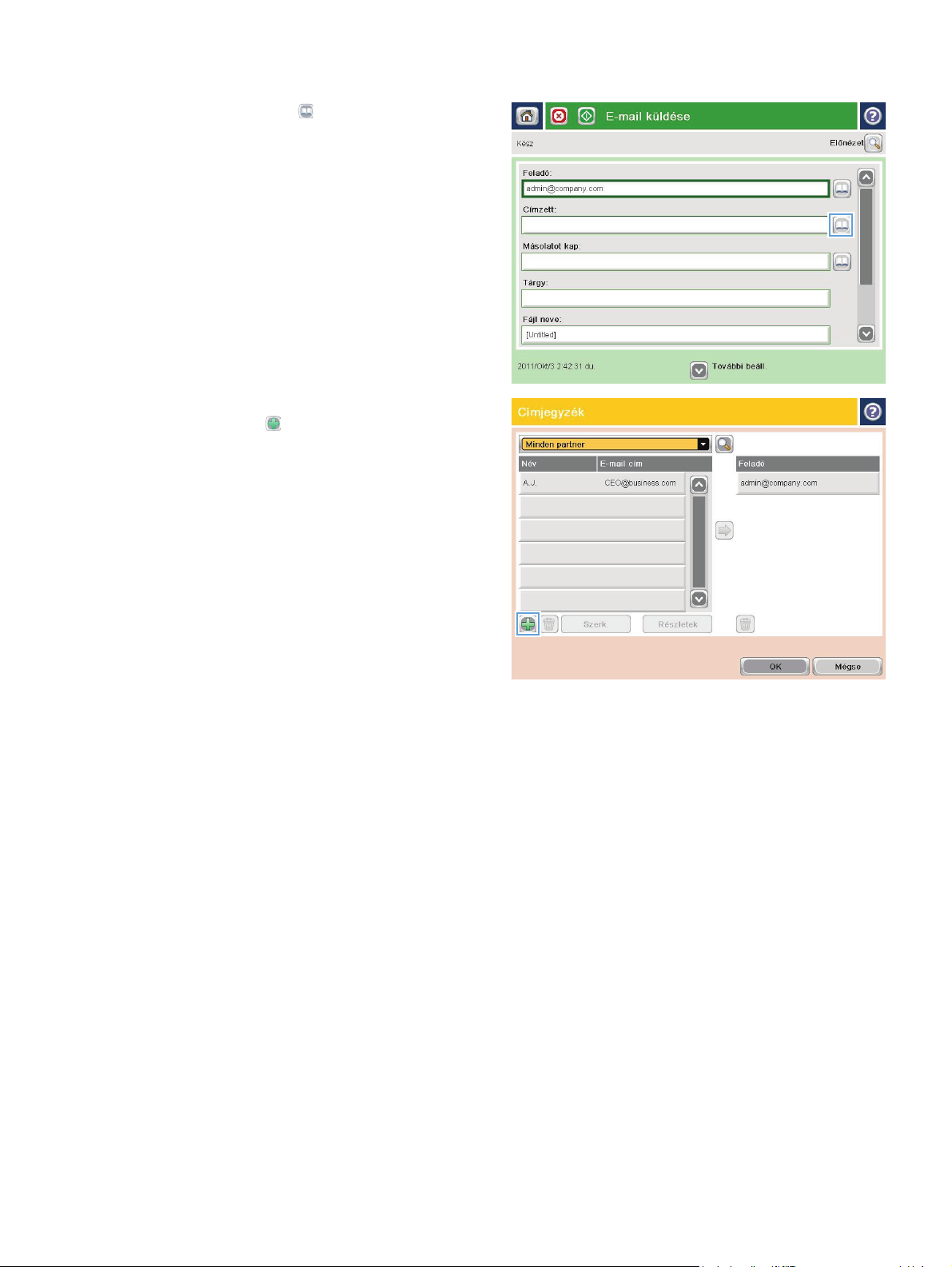
2. Érintse meg a Címjegyzék gombot a Címzett:
mező mellett, és megnyílik a Címjegyzék
képernyő.
3. Érintse meg a képernyő bal alsó sarkában
található Hozzáadás
gombot.
HUWW A Beolvasás e-mailbe funkció beállítása 51
Page 62

4. Írja be a partner nevét a Név szövegmezőbe.
5. Válassza a menülistáról az E-mail cím elemet,
majd írja be a partner e-mail címét.
A partner listához történő hozzáadásához érintse
meg az OK gombot.
A Microsoft Outlook és a Google Gmail konfigurálása
Ha a Google™ Gmail levelezőszolgáltatását veszi igénybe, és levelezőfelületként a Microsoft® Outlook
programot használja, további konfigurálás is szükséges a Beolvasás e-mailbe funkció használatához.
MEGJEGYZÉS: A következő útmutatás a Microsoft Outlook 2007 verzióra vonatkozik.
1. Kattintson az Outlook Eszközök menüjére.
2. Kattintson a Fiókbeállítások elemre.
3. Jelölje ki a listán az e-mail fiókját, majd kattintson a Módosítás gombra.
4. Kattintson az E-mail fiók módosítása képernyő További beállítások gombjára.
5. Kattintson az Internetalapú levelezés beállításai képernyőn a Speciális fülre.
6. Adja meg a következő portbeállításokat a bejövő kiszolgálónál és a kimenő kiszolgálónál:
●
Bejövő levelek kiszolgálója (IMAP): 993
A titkosítás típusaként a következő beállítást válassza: SSL
●
Kimenő levelek kiszolgálója (SMTP): 587
52 6. fejezet Beolvasás/küldés HUWW
Page 63

A titkosítás típusaként a következő beállítást válassza: TLS
7. Kattintson az OK gombra.
8. Kattintson a Fiókbeállítások képernyő Tovább gombjára.
9. A beállítás befejezéseként kattintson az E-mail fiók módosítása képernyő Befejezés gombjára.
HUWW A Beolvasás e-mailbe funkció beállítása 53
Page 64

A Mentés hálózati mappába funkció beállítása
A következő információk alapján konfigurálja a Mentés hálózati mappába gyorsbeállítást.
●
A Hálózati mappába mentés beállítása varázsló használata
●
A Mentés hálózati mappába funkció beállítása a HP beépített webszerver segítségével
●
A célmappa beállításainak megadása
A Hálózati mappába mentés beállítása varázsló használata
A HP egyes termékeihez mellékelt szoftver CD-ről telepíteni lehet az illesztőprogramokat. A telepítés végén
választani lehet a Beolvasás mappába és e-mailbe – beállítás lehetőséget. Ez a beállítás a készülék HP
beépített webszerverében található varázslókat indítja el. A telepítővarázslók tartalmazzák az
alapkonfiguráció beállításait.
Első lépésként kattintson az E-mail és a Hálózati mappába mentés beállítása varázsló elemre. Kövesse a
képernyőn megjelenő utasításokat. Lépjen tovább a varázsló következő lépésére a Tovább gombra
kattintva.
Az alábbi szakaszokban részletesebb telepítési információkat talál arról, hogy miképpen lehet konfigurálni
ezt a funkciót a Mentés hálózati mappába funkció minden beállítása segítségével.
A Mentés hálózati mappába funkció beállítása a HP beépített webszerver
segítségével
1. Nyissa meg a HP beépített webszerver (EWS) lapot:
a. Érintse meg a Hálózat
megjelenítéséhez.
b. Nyisson meg egy böngészőt, és írja be a címsorába az IP-címet vagy az állomásnevet pontosan
úgy, ahogyan a készülék kezelőpaneljén látható. Nyomja le a számítógép billentyűzetének Enter
billentyűjét. Megjelenik a HP beépített webszerver.
2. Kattintson a Beolvasás/Digitális küldés fülre.
3. Kattintson a bal oldali navigációs ablakban a Mentés hálózati mappába beállítás hivatkozásra
4. Jelölje be a Mentés hálózati mappába párbeszédpanel Küldés hálózati mappába engedélyezése
jelölőnégyzetét.
MEGJEGYZÉS: A Mentés hálózati mappába funkció minimális konfigurálása ennek a jelölőnégyzetnek
a bejelöléséből (és a gyorsbeállítás létrehozásának kihagyásából) áll. Ennek az alapszintű
konfigurációnak a használata esetén azonban a felhasználónak minden beolvasási feladat alkalmával
meg kell adnia a célmappát a kezelőpanelen. A Mentés hálózati mappába funkció metaadatainak
megadásához egy gyorsbeállítás szükséges.
5. Kattintson a Gyorsbeállítások terület Hozzáadás gombjára.
gombot a kezelőpanel kezdőképernyőjén az IP-cím vagy az állomásnév
6. Adja meg a Mentés hálózati mappába gyorsbeállítás nevét és leírását az Adja meg a gomb helyét a
gyorsbeállításhoz, illetve a felhasználói beavatkozás beállításait a kezelőpanelen
54 6. fejezet Beolvasás/küldés HUWW
Page 65
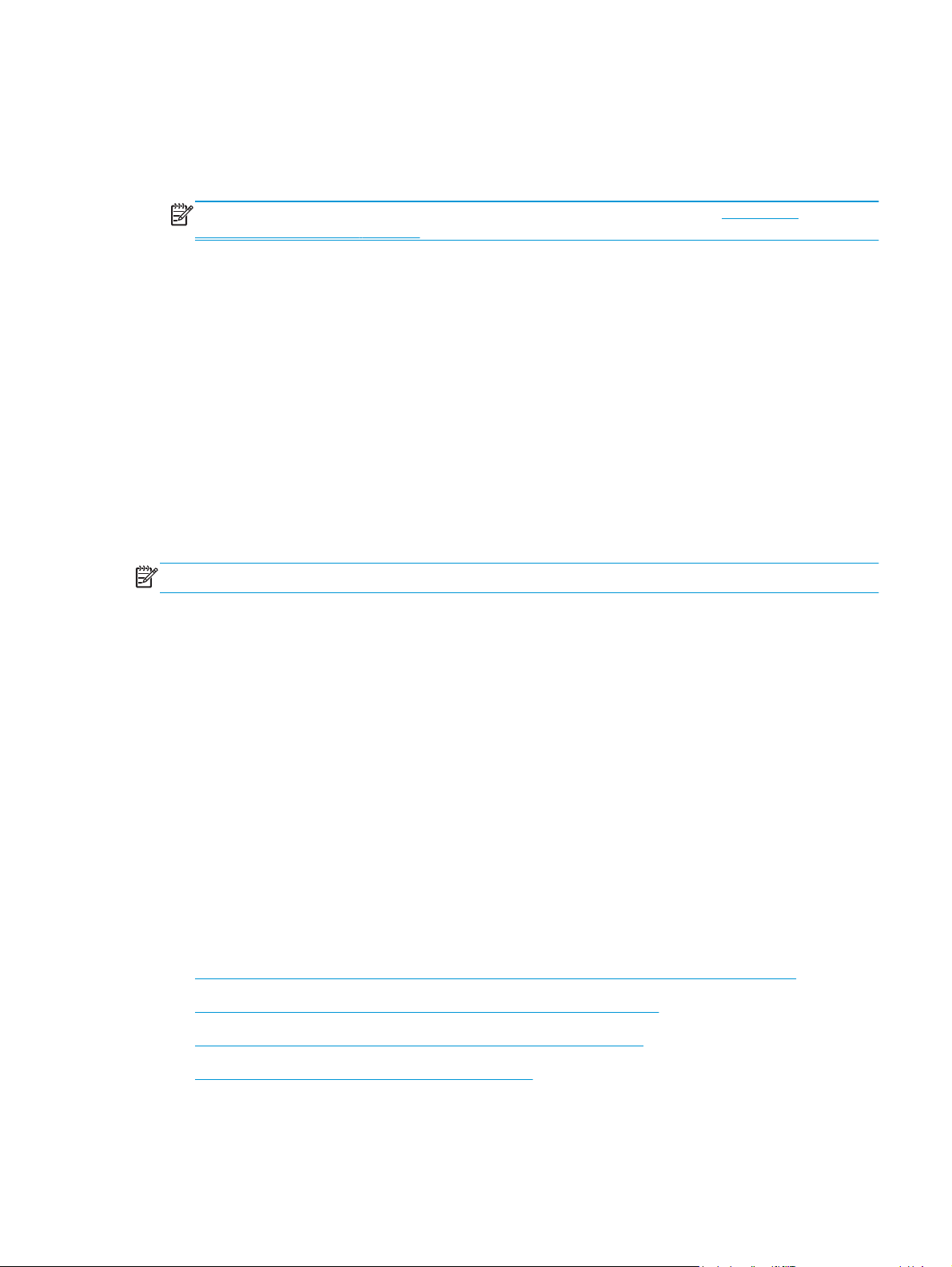
párbeszédpanelen Válassza ki a gyorsbeállítás gombjának helyét és a gyorsbeállítás indítási
beállítását. Kattintson a Tovább gombra.
7. Hozza létre a célmappát a Mappabeállítások párbeszédpanel Hozzáadás gombjára kattintva Válassza
ki a használni kívánt beállításokat, majd kattintson a Tovább gombra.
MEGJEGYZÉS: A mappabeállításokkal kapcsolatos további beállításokról lásd: A célmappa
beállításainak megadása 55. oldal.
8. Válassza ki a beolvasási állapotról szóló értesítésre vonatkozó beállítást az Értesítési beállítások
párbeszédpanelen. Kattintson a Tovább gombra.
9. Válassza ki a használni kívánt fájlbeállításokat a Fájlbeállítások párbeszédpanelen. Kattintson a
Tovább gombra.
10. Ellenőrizze az Összefoglaló párbeszédpanel tartalmát, és kattintson a Befejezés gombra.
11. Mentse a gyorsbeállítást a Mentés hálózati mappába beállítás párbeszédpanel Alkalmaz gombjára
kattintva.
A célmappa beállításainak megadása
A következő információk alapján adja meg a célmappa beállításait megosztott mappa vagy FTP-mappa
esetében. Ezek a beállítások akkor érhetők el, ha a HP beépített webszerver egy gyorsbeállítása segítségével
állít be hálózati mappát.
MEGJEGYZÉS: A kezelőpanelen is elérhetők hasonló beállítások a célmappa beállítására.
A Mappabeállítások párbeszédpanelen válasszon a következő lehetőségek közül:
1. Mentés megosztott mappákba vagy FTP-mappákba (Célmappa létrehozásához kattintson a
Hozzáadás gombra.)
2. Mentés személyes megosztott mappába
●
Ez a beállítás tartományi környezetekben használatos, ahol a rendszergazda megosztott mappát
konfigurál minden felhasználónak. Ha ez a beállítás érvényben van, Windows- vagy LDAPhitelesítés szükséges. A személyes megosztott mappa címét az határozza meg, hogy melyik
felhasználó van bejelentkezve a készülékre.
●
Adja meg a felhasználók kezdőmappáját a Microsoft Active Directoryban. Gondoskodjon róla, hogy
a felhasználó tudja, hol található ez a kezdőmappa a hálózaton.
●
A felhasználóknak a Windows hitelesítő adataikkal kell bejelentkezniük a kezelőpanelen. Ha a
felhasználók nem jelentkeznek be a Hálózati mappa program megnyitásához, akkor ez a
választási lehetőség nem jelenik meg a listán. A programnak a hálózati felhasználó fiókjának
lekérdezésével kell beolvasnia a kezdőmappát.
●
Hálózati mappa elérési útjának hozzáadása – Mentés normál megosztott hálózati mappába
●
Hálózati mappa elérési útjának hozzáadása – Mentés FTP-kiszolgálóra
●
Küldés csak az olvasási és írási hozzáféréssel rendelkező mappákba
●
A csak írható mappákba való küldés engedélyezése
HUWW A Mentés hálózati mappába funkció beállítása 55
Page 66

Hálózati mappa elérési útjának hozzáadása – Mentés normál megosztott hálózati mappába
UNC mappa elérési útvonala: Ebbe a mezőbe a következők valamelyikét írja:
●
Teljes tartományi név (FQDN)
●
A szerver IP-címe
Az FQDN megbízhatóbb lehet, mint az IP-cím. Ha a szerver DHCP útján jut IP-címhez, az IP-cím változhat.
IP-cím használata esetén a készüléknek nincs szüksége DNS szolgáltatásra a célkiszolgáló megkereséséhez,
ezért a kapcsolat gyorsabb lehet.
Példák:
●
FQDN: \\szervernev.mi.vallalatnev.hu\beolvasas
●
IP-cím: \\16.88.20.20\beolvasas
Egyedi almappa: Ez a beállítás automatikusan létrehoz a beolvasott adatok számára egy almappát a
célmappában. Válassza ki a listából az almappa nevének formátumát.
Almappa elérésének korlátozása felhasználóra: Ennek a beállításnak a kiválasztásával arra a felhasználóra
korlátozhatja a mappához való hozzáférést, aki létrehozta a beolvasási feladatot.
Mappa elérési útvonalának előnézete: Kattintson az Előnézet frissítése elemre, ha meg szeretné tekinteni
a beolvasási feladatok mappájának teljes elérési útját.
Hitelesítési beállítások A hitelesítési beállítások határozzák meg, hogy a készülékre bejelentkezett
felhasználó hitelesítési adatai vagy változatlan hitelesítési adatok legyenek-e használatban.
●
Felhasználói hitelesítő adatok használata: Ennek a beállításnak a választása esetén a készülék a
felhasználó hitelesítő adatait használja, ez pedig általában a Windows felhasználónév. A hitelesítő
adatok csak akkor működnek, ha a készülék felhasználójának van engedélye a megosztott mappához.
●
Mindig használja ezeket a hitelesítő adatokat (állandó hitelesítő adatok): Ha ezt a beállítást választja,
olyan hitelesítő adatokat kell megadnia, amelyekkel elérhető a megosztott mappa. Ez a beállítás azt
eredményezi, hogy mindenki küldhet adatokat a mappába, aki hozzáfér a készülékhez.
Windows-tartomány: Írja be a Windows-tartomány nevét ebbe a mezőbe.
A következő információk a tartományt nem tartalmazó környezetekre érvényesek:
●
Ha úgy állítja be a mappát, hogy mindenki elérje, a munkacsoport nevét (az alapértelmezés a
„Workgroup”), a felhasználónevet és a jelszót meg kell adni ahhoz, hogy menteni lehessen a
gyorsbeállítást. Általában azonban nem számít, hogy mit ír a mezőkbe.
TIPP: Ezek a mezők állandó hitelesítő adatok használata esetén érhetők el a Hitelesítési beállítások
területen. Ha a mappa egy bizonyos felhasználó mappáin belül van, és nem nyilvános mappa, akkor
annak a felhasználónak a hitelesítő adatait kell használni.
●
Előfordulhat, hogy a számítógép neve helyett az IP-címét kell megadni. Sok útválasztó rosszul kezeli a
számítógépneveket, tartománynév-kiszolgáló (DNS) pedig nem áll rendelkezésre. Ilyen esetben
statikus IP-címet célszerű beállítani a megosztott számítógépen, ez ugyanis megelőzi azt a problémát,
hogy a DHCP nem mindig ugyanazt az IP-címet osztja ki a számítógépnek. Egy tipikus otthoni
útválasztón ezt általában egy olyan IP-cím beállításával szokás megoldani, amely ugyanabba az
alhálózatba esik, de kívül van a DHCP címtartományán.
56 6. fejezet Beolvasás/küldés HUWW
Page 67

Hálózati mappa elérési útjának hozzáadása – Mentés FTP-kiszolgálóra
A következő mezőket kell kitölteni ahhoz, hogy egy FTP-kiszolgálót állítson be a mentés céljaként.
●
FTP-kiszolgáló neve
●
Port
●
FTP mappa elérési útvonala
●
Egyedi almappa (az almappa elnevezési konvenciója)
●
FTP átviteli mód
●
Felhasználónév és jelszó
A Hozzáférés ellenőrzése gombra kattintva ellenőrizheti, hogy elérhető-e a cél. Kattintson az OK gombra.
MEGJEGYZÉS: Ha az FTP-hely kívül van a tűzfalon, akkor egy proxykiszolgálót kell megadni a hálózati
beállítások között. Ezek a beállítások a beépített webszerver Hálózat lapján, a Speciális területen találhatók.
Küldés csak az olvasási és írási hozzáféréssel rendelkező mappákba
Ezt a beállítást olvasási és írási hozzáférésre konfigurált mappák esetében válassza. A beállítás támogatja a
mappához való hozzáférés ellenőrzését, a feladatokkal kapcsolatos értesítéseket, illetve a felhasználó
nevének felvételét az almappák nevébe.
Mappaelérés ellenőrzése feladatindítás előtt
●
Akkor jelölje be ezt a jelölőnégyzetet, ha kötelezővé szeretné tenni a mappához való hozzáférés
ellenőrzését a beolvasási feladatok elindítása előtt.
●
Gyorsabban elkészülnek a beolvasási feladatok, ha törli a jelet ebből a jelölőnégyzetből. Ha nem érhető
el a mappa, sikertelenek lehetnek a feladatok.
A csak írható mappákba való küldés engedélyezése
Ezt a beállítást csak írási hozzáférésre konfigurált mappák esetén válassza (ilyen típusú mappák esetében
kötelező ez a beállítás).
MEGJEGYZÉS: Ha be van jelölve ez a jelölőnégyzet, a készülék nem tudja növelni a beolvasott fájl
sorszámozását. Mindegyik beolvasott fájlt ugyanazon a néven küldi el.
Válasszon az idővel kapcsolatos előtagot vagy utótagot a fájlnévnek, hogy minden beolvasást külön fájlként
mentsen a készülék, és ne írja felül a korábbi fájlokat. A fájlnevet a gyorsbeállítás varázsló Fájlbeállítások
párbeszédpaneljén megadott információk határozzák meg.
HUWW A Mentés hálózati mappába funkció beállítása 57
Page 68
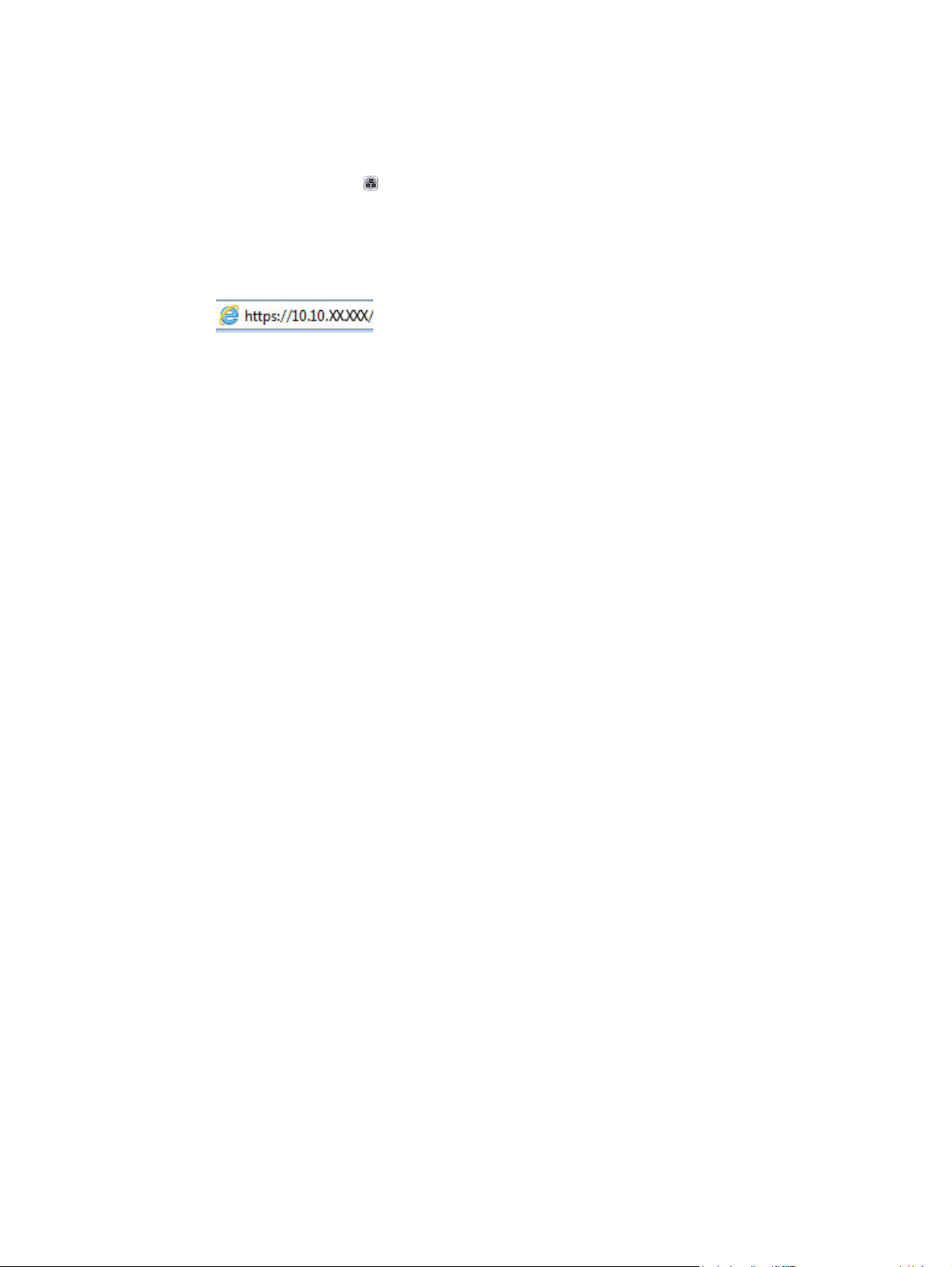
A Mentés USB-eszközre funkció beállítása
1. Nyissa meg a HP beépített webszerver (EWS) lapot:
a. Érintse meg a Hálózat
megjelenítéséhez.
b. Nyisson meg egy böngészőt, és írja be a címsorába az IP-címet vagy az állomásnevet pontosan
úgy, ahogyan a készülék kezelőpaneljén látható. Nyomja le a számítógép billentyűzetének Enter
billentyűjét. Megjelenik a HP beépített webszerver.
2. Kattintson a Beolvasás/Digitális küldés fülre.
3. Kattintson A mentés USB-eszközre funkció beállítása hivatkozásra.
4. Jelölje be a Mentés USB-eszközre engedélyezése jelölőnégyzetet.
5. Kattintson az oldal alján látható Alkalmaz gombra.
gombot a kezelőpanel kezdőképernyőjén az IP-cím vagy az állomásnév
58 6. fejezet Beolvasás/küldés HUWW
Page 69

Mentés SharePoint® felületre beállítása (csak flow típusok esetén)
MEGJEGYZÉS: Ezt az eljárást csak akkor tudja elvégezni, ha már létezik az a célmappa a SharePoint®
webhelyen, amelybe menteni szeretné a beolvasott fájlokat, és Ön írási hozzáféréssel rendelkezik a
célmappához.
1. Nyissa meg a HP beépített webszerver (EWS) lapot:
a. Érintse meg a Hálózat
megjelenítéséhez.
b. Nyisson meg egy böngészőt, és írja be a címsorába az IP-címet vagy az állomásnevet pontosan
úgy, ahogyan a készülék kezelőpaneljén látható. Nyomja le a számítógép billentyűzetének Enter
billentyűjét. Megjelenik a HP beépített webszerver.
2. Kattintson a Beolvasás/Digitális küldés fülre.
3. Kattintson a bal oldali navigációs ablaktábla Mentés ide: SharePoint® hivatkozására.
4. Jelölje be a Mentés ide: SharePoint® párbeszédpanel Enable Save to SharePoint® (SharePoint mentés
engedélyezése) jelölőnégyzetet.
5. A funkció használatához minden egyes SharePoint® oldalhoz hozzon létre gyorsbeállítást. A
Gyorsbeállítások részben kattintson a Hozzáadás gombra a Gyorsbeállítás varázsló elindításához.
6. Adja meg a következő adatokat az Adja meg a gomb helyét a gyorsbeállításhoz, illetve a felhasználói
beavatkozás beállításait a kezelőpanelen párbeszédpanelen:
●
Gyorsbeállítás neve: Ez a név jelenik meg az új Gyorsbeállítás gombon a készülék kezelőpaneljén.
●
Gyorsbeállítás leírása: Ez a rövid leírás jelenik meg az új Gyorsbeállítás gomb neve mellett.
gombot a kezelőpanel kezdőképernyőjén az IP-cím vagy az állomásnév
●
Gomb helye: Adja meg, hogy az új Gyorsbeállítás gomb magán a kezdőképernyőn legyen, vagy a
kezelőpanel Gyorsbeállítások alkalmazásán belül.
●
Gyorsbeállítás indításának beállításai: Válasszon az alábbi lehetőségek közül:
◦
Alkalmazás megadása, majd a felhasználó megnyomja az Indítás gombot: A készülék
megnyitja a Gyorsbeállítás beolvasási alkalmazását, hogy Ön ellenőrizhesse és
módosíthassa a beállításokat, mielőtt elindítja a feladatot a Start gombbal.
◦
Indítás azonnal kiválasztás után: A feladat azonnal elindul a Gyorsbeállítás
megérintésekor.
Kattintson a Tovább gombra.
7. Hozzon létre egy új célt. Ehhez kattintson a SharePoint® célbeállítások párbeszédpanel Hozzáadás
gombjára, majd kövesse az Add SharePoint® Path (SharePoint elérési út hozzáadása) párbeszédpanel
felső részén olvasható útmutatást.
HUWW Mentés SharePoint® felületre beállítása (csak flow típusok esetén) 59
Page 70

a. Nyisson meg egy másik böngészőablakot, és menjen a SharePoint® beolvasási célmappájába.
Másolja a cél elérési útját, és illessze be az Add SharePoint® Path (SharePoint elérési út
hozzáadása) párbeszédpanel SharePoint® Path (SharePoint elérési út) mezőjébe.
b. Kattintson a Rövid URL generálása gombra, hogy előállítsa az URL egy rövidebb, a készülék
kezelőpaneljén megjelenő változatát. Ez a lépés kötelező.
c. A Hitelesítési beállítások mezőben válassza ki, hogy a felhasználóknak be kell-e jelentkezniük
saját hitelesítő adataikkal a kezelőpanelen, hogy hozzáférjenek ehhez a SharePoint® mappához,
vagy hogy a bejelentkezési adatoknak ugyanazoknak kell-e lenniük, mint amikor a mappába
navigált.
MEGJEGYZÉS: Ha a Felhasználói hitelesítő adatok használata csatlakozáshoz a vezérlőpulton
való Bejelentkezést követően beállítást választja a Hitelesítési beállítások legördülő listában, a
bejelentkezett felhasználónak engedéllyel kell rendelkeznie arra, hogy írjon a megadott
SharePoint® webhelyre.
d. Kattintson az OK gombra.
8. Szükség esetén jelölje be a SharePoint® célbeállítások párbeszédpanelen a Mappaelérés ellenőrzése
feladatindítás előtt jelölőnégyzetet, majd kattintson a Tovább gombra.
9. Válassza ki a beolvasás állapotáról való értesítéssel kapcsolatos beállítást az Értesítési beállítások
párbeszédpanelen, majd kattintson a Tovább gombra.
10. Válassza ki a használni kívánt beolvasási beállításokat a Beolvasási beállítások párbeszédpanelen.
Kattintson a Tovább gombra.
11. Válassza ki a használni kívánt fájlbeállításokat a Fájlbeállítások párbeszédpanelen. Kattintson a
Tovább gombra.
12. Ellenőrizze az Összefoglaló párbeszédpanel tartalmát, és kattintson a Befejezés gombra.
13. Mentse a gyorsbeállítást a Mentés ide: SharePoint® párbeszédpanel Alkalmaz gombjára kattintva.
60 6. fejezet Beolvasás/küldés HUWW
Page 71

Gyorsbeállítás létrehozása
A Gyorsbeállítások segítségével gyorsan elérheti az előzetesen megadott feladatbeállításokat. A
rendszergazda a HP beépített webszerver segítségével gyorsbeállításokat hozhat létre, amelyeket azt
követően a kezelőpanel kezdőképernyőjéről megnyitható Gyorsbeállítások menüben érhet el. A következő
beolvasási/küldési funkciókhoz érhetők el gyorsbeállítások:
●
E-mail
●
Mentés hálózati mappába
●
Mentés USB-eszközre
●
Mentés SharePoint® felületre
A következő lépéseknél kérje a rendszergazda segítségét:
1. Nyissa meg a HP beépített webszerver (EWS) lapot.
a. Érintse meg a Hálózat
gazdagépnevének megjelenítéséhez.
b. Nyisson meg egy webböngészőt, és írja be a címsorába az IP-címet vagy az állomáscímet
pontosan úgy, ahogyan a termék kezelőpaneljén látható. Nyomja le a számítógép
billentyűzetének Enter billentyűjét. Megnyílik a beépített webszerver.
2. Kattintson az Általános fülre.
3. A bal oldali navigációs ablaktáblán kattintson a Gyorsbeállítások beállítása hivatkozásra.
4. A Gyorsbeállítások párbeszédpanelben kattintson a Hozzáadás elemre.
5. Az Alkalmazások listája párbeszédpanelben válassza ki azt az alkalmazást, amelyhez létre szeretne
hozni Gyorsbeállítást. Kattintson a Tovább gombra.
6. A Gyorsbeállítási gomb helyének és a felhasználói kezelőpanel-interakció opcióinak beállítása
párbeszédpanelen adja meg az alábbi információkat:
●
Gyorsbeállítás neve: Ez a név fog megjelenni az új gyorsbeállítási gombon, a készülék
kezelőpaneljén.
●
Gyorsbeállítás leírása: Ez a rövid leírás jelenik meg a cím mellett az új gyorsbeállítási gombon, a
készülék kezelőpaneljén.
gombot a kezelőpanel kezdőképernyőjén a termék IP-címének vagy
●
Gomb helye: Válassza ki a gyorsbeállítási gomb helyét, hogy közvetlenül a kezdőképernyőn
legyen vagy a Gyorsbeállítások alkalmazásban a kezelőpanelen.
●
Gyorsbeállítás indítási opciói: Válasszon az alábbi lehetőségek közül:
◦
Belépés az alkalmazásba, majd a felhasználó nyomja meg az Indítás gombot: A készülék
megnyitja a beolvasási alkalmazást a Gyorsbeállítás számára, így megtekintheti és
módosíthatja is a beállításokat, mielőtt megnyomná az Indítás gombot a feladat
megkezdéséhez.
◦
Indítás azonnal a választáskor: A feladat a Gyorsbeállítás gomb megnyomására azonnal
indul.
HUWW Gyorsbeállítás létrehozása 61
Page 72

Kattintson a Tovább gombra.
7. A következő párbeszédpanelek annak függvényében jelennek meg, hogy melyik alkalmazást
választotta az 5. lépésnél:
●
Ha az E-mail lett kiválasztva, a következő párbeszédpanelek jelennek meg: Cím- és üzenetmező-
ellenőrzés, Aláírás és titkosítás
●
Ha a Fax lett kiválasztva, a következő párbeszédpanel jelenik meg: Faxcímzettek kiválasztása
●
Ha a Mentés hálózati mappába lett kiválasztva, a következő párbeszédpanel jelenik meg:
Mappabeállítások
●
Ha a Mentés USB-eszközre lett kiválasztva, a következő párbeszédpanel jelenik meg: Adja meg a
fájlok mentési helyét az USB-eszközön
●
Ha a Mentés SharePoint® felületre lett kiválasztva, a következő párbeszédpanelek jelennek meg:
Sharepoint® célhely beállítások, SharePoint® útvonal hozzáadása, Sharepoint® célhely
beállítások
MEGJEGYZÉS: A Mentés SharePoint® felületre funkció az összes HP LaserJet flow MFP és a
Scanjet 8500 fn1, valamint a 20120119 vagy újabb dátumkódú firmware-rel rendelkező Scanjet
7000nx készülékeknél áll rendelkezésre.
Haladjon a célhelytől függő párbeszédek szerint. Kattintson a Tovább elemre a továbblépéshez a
következő párbeszédpanelhez.
8. Az Értesítési beállítások párbeszédpanelen válassza ki a beolvasási állapotértesítéssel kapcsolatos
preferenciáit, majd kattintson a Tovább gombra.
9. A Beolvasási beállítások párbeszédpanelen válassza ki a használni kívánt beolvasási beállításokat.
Kattintson a Tovább gombra.
10. A Fájlbeállítások párbeszédpanelen válassza ki a használni kívánt fájlbeállításokat. Kattintson a
Tovább gombra.
11. Tekintse át az Összefoglalás párbeszédpanelt, és kattintson a Befejezés gombra.
12. A Gyorsbeállítás-egyedi párbeszédpanelen az ablak alján kattintson az Alkalmaz gombra a
Gyorsbeállítás elmentéséhez.
62 6. fejezet Beolvasás/küldés HUWW
Page 73

Beolvasott dokumentum küldése egy vagy több e-mail címre
●
E-mail küldése e-mail címek manuális megadásával
●
E-mail küldése címjegyzék használatával
E-mail küldése e-mail címek manuális megadásával
1. Helyezze a dokumentumot a lapolvasóüvegre
nyomtatott oldalával lefelé, hogy helyezze a
dokumentumadagolóba nyomtatott oldalával
felfelé, és állítsa be a papírvezetőket a
dokumentum méretéhez.
2. A készülék kezelőpaneljének kezdőképernyőjén
érintse meg az E-mail gombot.
MEGJEGYZÉS: Ha a rendszer arra kéri, adja meg
felhasználónevét és jelszavát.
3. Érintse meg a Címzett: szövegmezőt a
billentyűzet megnyitásához.
MEGJEGYZÉS: Ha be van jelentkezve a
készüléken, lehetséges, hogy a felhasználóneve
vagy más alapértelmezett információ megjelenik
a Feladó: mezőben. Ha így van, akkor lehet, hogy
Ön ezeket nem tudja módosítani.
HUWW Beolvasott dokumentum küldése egy vagy több e-mail címre 63
Page 74

4. Adja meg az e-mail címet. Ha több címre kívánja
elküldeni, a címeket pontosvesszővel válassza el,
vagy minden cím megadása után érintse meg az
Enter gombot az érintőképernyő billentyűzetén.
5. A Másolatot kap:, Tárgy: és Fájlnév: mezőket
megérintve az érintőképernyő billentyűzetének
segítségével adja meg az adatokat. A mezők
kitöltése után érintse meg az OK gombot.
6. A dokumentum beállításainak módosításához
érintse meg a További beállítások gombot.
7. Kétoldalas dokumentum küldésekor nyissa meg
az Eredeti oldalak menüt, és válassza a 2 oldalas
beállítást. Érintse meg az OK gombot.
64 6. fejezet Beolvasás/küldés HUWW
Page 75

8. A küldéshez nyomja meg az Indítás gombot.
MEGJEGYZÉS: A készülék kérheti az e-mail cím
címjegyzékhez történő hozzáadását.
MEGJEGYZÉS: A képernyő jobb felső sarkában
található Előnézet gomb megnyomásával az
előnézeti képet bármikor megtekintheti. A
funkcióval kapcsolatos további tájékoztatásért
érintse meg a Súgó
képernyőn.
gombot az előnézeti
9. Másik e-mail feladat beállításához érintse meg az
OK gombot az Állapot képernyőn.
MEGJEGYZÉS: Lehetőség van e feladat
beállításainak megőrzésére, későbbi
feladatokban történő felhasználásra.
E-mail küldése címjegyzék használatával
1. Helyezze a dokumentumot nyomtatott oldalával
lefelé a lapolvasó üvegére vagy nyomtatott
oldalával felfelé a lapadagolóba, majd állítsa be a
papírvezetőket a papír méretének megfelelően.
2. A készülék kezelőpaneljének kezdőképernyőjén
érintse meg az E-mail gombot.
MEGJEGYZÉS: Ha a készülék kéri, adja meg
felhasználónevét és jelszavát.
HUWW Beolvasott dokumentum küldése egy vagy több e-mail címre 65
Page 76
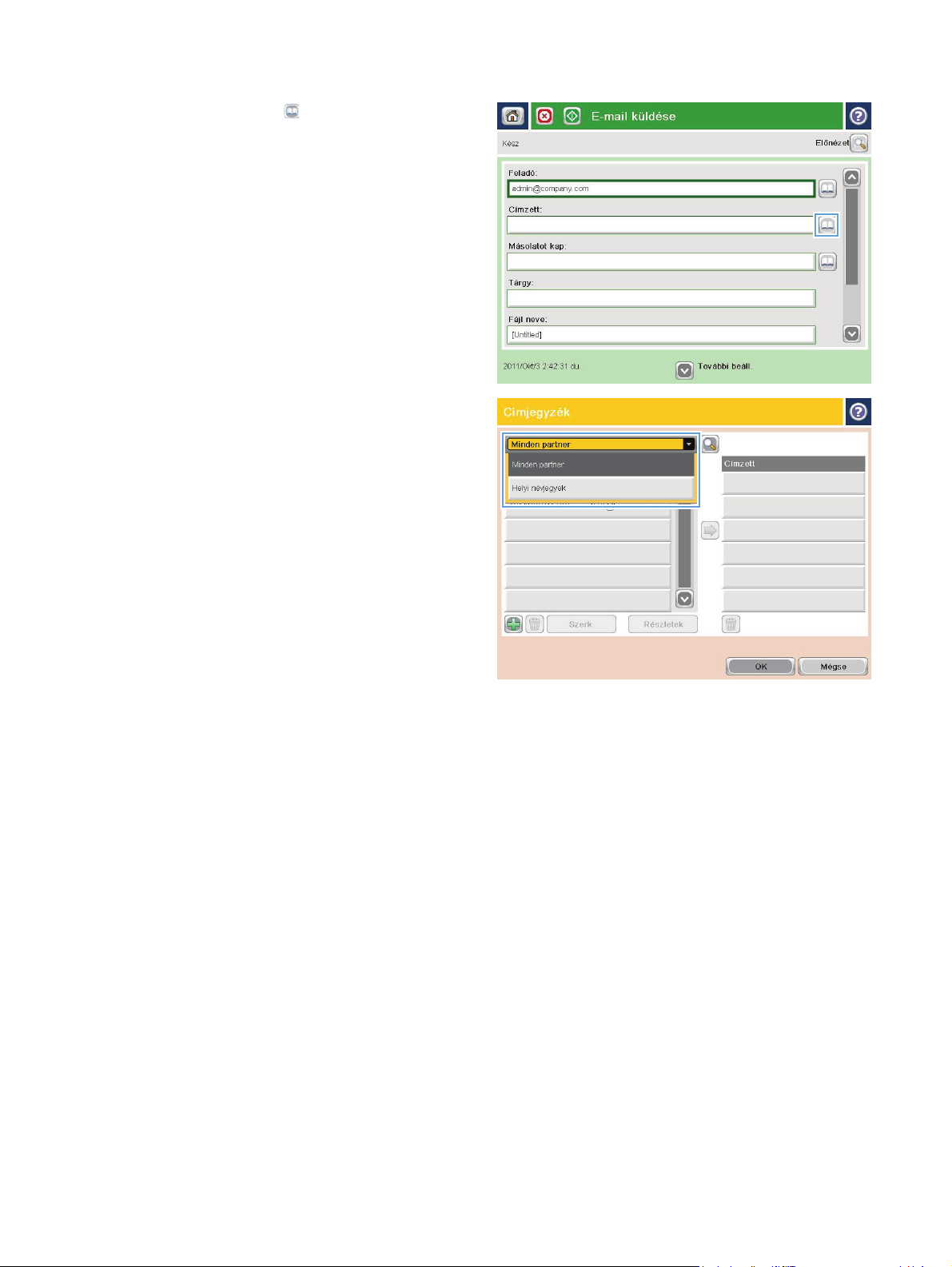
3. Érintse meg a Címjegyzék gombot a Címzett:
mező mellett, és megnyílik a Címjegyzék
képernyő.
4. A legördülő listából válassza ki a használni kívánt
címjegyzéknézetet.
66 6. fejezet Beolvasás/küldés HUWW
Page 77

5. Jelölje ki a kívánt nevet a partnerek listájában,
majd érintse meg a jobbra mutató nyilat ábrázoló
gombot a név címzettlistához történő
hozzáadásához.
Ezt a lépést minden címzett esetében ismételje
meg, majd érintse meg az OK gombot.
6. A küldéshez nyomja meg az Indítás gombot.
MEGJEGYZÉS: A képernyő jobb felső sarkában
található Előnézet gomb megnyomásával az
előnézeti képet bármikor megtekintheti. A
funkcióval kapcsolatos további tájékoztatásért
érintse meg a Súgó
gombot az előnézeti
képernyőn.
HUWW Beolvasott dokumentum küldése egy vagy több e-mail címre 67
Page 78

Beolvasott dokumentum küldése hálózati mappába
A készülék képes beolvasni egy adott fájlt, majd azt egy hálózati mappába elmenteni. A funkciót a következő
operációs rendszerek támogatják:
●
Windows Server 2003, 64 bites
●
Windows Server 2008, 64 bites
●
Windows XP, 64 bites
●
Windows Vista, 64 bites
●
Windows 7, 64 bites
●
Novell 5.1 és újabb verzió (hozzáférés csak a Gyorsbeállítások mappához)
MEGJEGYZÉS: Ez a funkció Mac OS X v10.6 és régebbi verziókkal használható, ha konfigurálta a Windows
fájlmegosztást.
MEGJEGYZÉS: A funkció használatához lehet, hogy be kell jelentkeznie a készüléken.
A rendszergazda a HP beépített webszerver segítségével konfigurálhat előre meghatározott
Gyorsbeállítások mappákat, vagy Ön megadhatja egy másik hálózati mappa elérési útvonalát.
1. Helyezze a dokumentumot nyomtatott oldalával
lefelé a lapolvasó üvegére vagy nyomtatott
oldalával felfelé a lapadagolóba, majd állítsa be a
papírvezetőket a papír méretének megfelelően.
2. A készülék kezelőpanelének kezdőképernyőjén
érintse meg a Mentés hálózati mappába gombot.
MEGJEGYZÉS: Ha a rendszer arra kéri, adja meg
felhasználónevét és jelszavát.
68 6. fejezet Beolvasás/küldés HUWW
Page 79

3. Előre megadott feladatbeállítás használatához
válassza ki a kívánt elemet a Gyorsbeállítások
listából.
4. Új feladat beállításához érintse meg a Fájlnév
szövegmezőt, hogy megnyíljon a billentyűzet,
majd írja be a fájl nevét. Érintse meg az OK
gombot.
5. Ha szükséges, a Fájltípus legördülő menü
megérintésével másféle kimeneti fájlformátum is
megadható.
HUWW Beolvasott dokumentum küldése hálózati mappába 69
Page 80
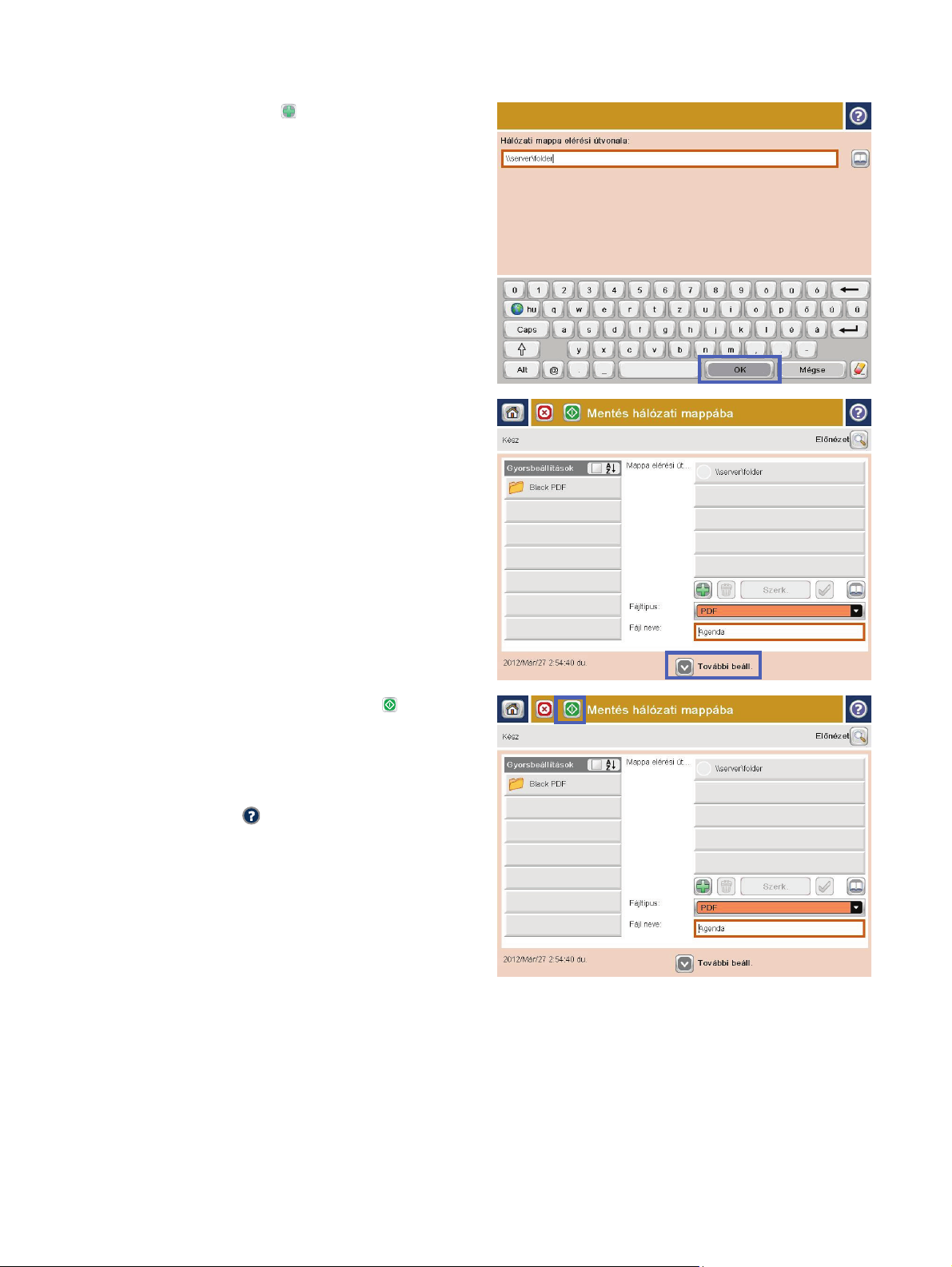
6. Érintse meg a Hozzáadás gombot, amely a
Mappa útvonala mező alatt található, hogy
megnyíljon a billentyűzet, majd írja be a hálózati
mappa elérési útvonalát. Az elérési út formátuma
a következő legyen:
\\elérési_út\elérési_út
Érintse meg az OK gombot.
7. A dokumentum beállításainak konfigurálásához
érintse meg a További beállítások gombot.
8. A fájl mentéséhez érintse meg az Indítás
gombot.
MEGJEGYZÉS: A képernyő jobb felső sarkában
található Előnézet gomb megnyomásával az
előnézeti képet bármikor megtekintheti. A
funkcióval kapcsolatos további tájékoztatásért
érintse meg a Súgó
gombot az előnézeti
képernyőn.
70 6. fejezet Beolvasás/küldés HUWW
Page 81

HP Flow CM megoldás használata (csak flow típusok esetében)
A HP Flow CM Professional egyszerűen használható, felhőalapú megoldás, amely segítséget nyújt a
vállalkozások számára az információk biztonságos tárolásában és hozzáférésében a jobb együttműködés
céljából. A megoldás egy webböngészőn keresztül szinte bárhonnan hozzáférést biztosít számos,
bizonyítottan jól működő dokumentumkezelési eszközhöz az információk rögzítése, tárolása, keresése,
lekérése, megosztása és egyéb funkciók érdekében.
Egy hálózathoz csatlakoztatott lapolvasó vagy HP LaserJet Flow MFP készülék (és kiválasztott frissíthető HP
MFP készülékek) használatával gyorsan és egyszerűen küldhet papíralapú dokumentumokat közvetlenül a
HP Flow CM Professional megoldásba. PDF dokumentumokat kérhet le és nyomtathat ki, könyvtárakat
állíthat be és fájljegyzékben kereshet közvetlenül a Flow CM funkciót támogató eszköz kezelőpanelén
keresztül.
A HP Flow CM Professional szolgáltatással kapcsolatos további információkért látogasson el az alábbi
weboldalakra:
●
A HP Flow CM szolgáltatásba való belépéshez keresse fel a
www.hpflowcm.com/login weboldalt.
●
A HP Flow CM támogatás eléréséhez látogasson el a
●
A HP Flow CM szolgáltatással kapcsolatos további tudnivalókért, valamint értékesítési szakértővel való
kapcsolatfelvételhez keresse fel a
●
A HP Flow CM Professional szolgáltatással kapcsolatos további tudnivalókért látogasson el a
www.hp.com/go/flow weboldalra.
●
A HP Flow CM Enterprise szolgáltatással kapcsolatos további tudnivalókért látogasson el a
www.hp.com/go/flowcmenterprise weboldalra.
www.hp.com/go/flowcm weboldalt.
help.hpflowcm.com weboldalra.
HUWW HP Flow CM megoldás használata (csak flow típusok esetében) 71
Page 82
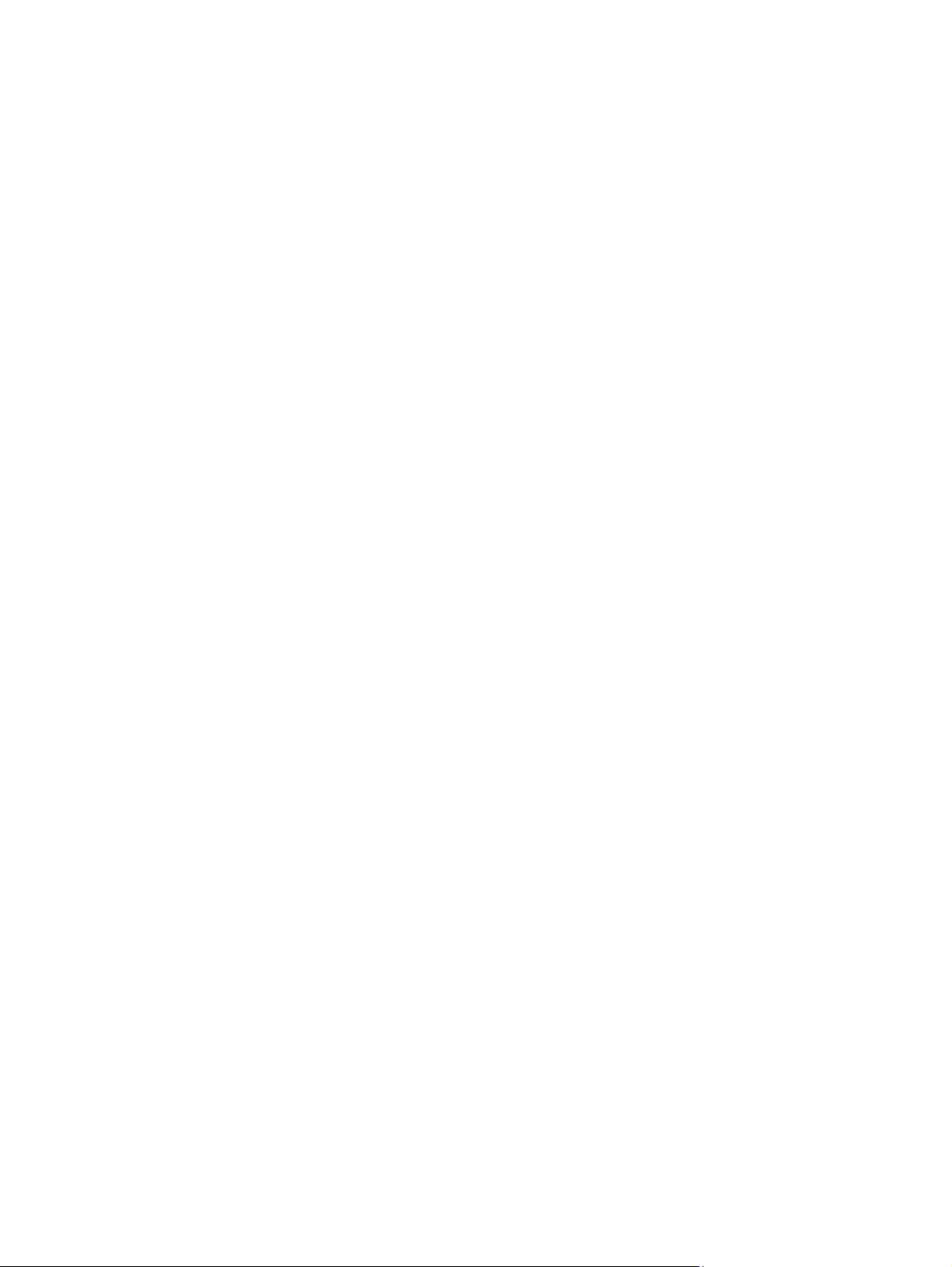
72 6. fejezet Beolvasás/küldés HUWW
Page 83

7Fax
●
Fax beállítása
●
Fax konfigurációjának megváltoztatása
●
Fax küldése
További tudnivalók:
Az Egyesült Államokban tartózkodók látogassanak el ide:
Az Egyesült Államokon kívül tartózkodók látogassanak el a
megfelelő országot/térséget. Kattintson a Hibaelhárítás elemre. Adja meg a készülék nevét, majd kattintson
a Keresés elemre.
A HP mindenre kiterjedő terméksúgója az alábbi információkat tartalmazza:
●
Telepítés és konfigurálás
●
Tanulás és használat
●
Hibaelhárítás
●
Szoftverfrissítések letöltése
●
Csatlakozás a támogatási fórumokhoz
●
Garanciális és szabályzati információk keresése
www.hp.com/support/ojcolorMFPX585.
www.hp.com/support weboldalra. Válassza ki a
HUWW 73
Page 84

Fax beállítása
A készülék fax funkciója beállításának lépései attól függenek, hogy a készülék hardverének kezdeti
beállítását Ön végzi-e el, vagy a hardver beállítása már megtörtént.
MEGJEGYZÉS: A kezelőpanelen elérhető Faxbeállítás varázslóval megadott beállítások felülbírálják a HP
beépített webszerver segítségével megadott beállításokat.
●
A faxtartozékkal rendelkező készülék első bekapcsolása
●
A kiindulási termékhardver-beállítás után
A faxtartozékkal rendelkező készülék első bekapcsolása
A faxtartozékkal rendelkező készülék első bekapcsolásakor a Faxbeállítás varázslót a következőképpen
érheti el:
1. A kezelőpanel kezdőképernyőjén érintse meg a Kezdeti beállítás lehetőséget.
2. Érintse meg a Faxbeállító varázsló menüt.
3. A szükséges beállítások megadásához kövesse a Faxbeállítás varázsló lépéseit.
4. A Faxbeállítás varázsló utolsó lépésként felajánlja a kezdőképernyőn látható Kezdeti beállítás gomb
elrejtését. Ezzel befejeződött a faxkészülék beállítása.
MEGJEGYZÉS: Ha először csatlakoztatja a faxtartozékot, előfordulhat, hogy az a beállítások
némelyikét beolvassa a készülékből, tehát lehetséges, hogy egyes értékek már be vannak állítva.
Ellenőrizze, hogy a beállított értékek helyesek-e.
A kiindulási termékhardver-beállítás után
A Faxbeállítás varázslót a kezdeti beállítási folyamat után a következőképpen érheti el a kezelőpanelen:
1. A készülék kezelőpaneljének kezdőképernyőjén görgessen a Felügyelet elemre, és érintse meg.
2. Nyissa meg a következő menüket:
●
Faxbeállítások
●
Faxküldési beállítások
●
Faxküld. beáll.
●
Faxbeállítás varázsló
3. A szükséges beállítások megadásához kövesse a Faxbeállítás varázsló lépéseit. Ezzel befejeződött a
faxkészülék beállítása.
MEGJEGYZÉS: Ha a Faxbeállítások menü nem jelenik meg a menük listájában, valószínűleg engedélyezve
van a helyi hálózati (LAN) vagy internetes faxolási funkció. Ha a helyi hálózati (LAN) vagy internetes faxolási
funkció engedélyezve van, a készülék letiltja az analóg faxtartozékot, ezért a Faxbeállítások menü sem
jelenik meg. A helyi hálózati (LAN), az analóg és az internetes faxolási funkció közül egyszerre csak egy
engedélyezhető. Ha az analóg faxot szeretné használni, de a helyi hálózati (LAN) faxolás engedélyezve van,
ez utóbbit a HP MFP Digital Sending Software Configuration Utility segédprogram vagy a készülék beépített
webszervere segítségével tilthatja le.
74 7. fejezet Fax HUWW
Page 85

Fax konfigurációjának megváltoztatása
MEGJEGYZÉS: A kezelőpanelen elérhető Faxbeállítás varázslóval megadott beállítások felülbírálják a HP
beépített webszerver segítségével megadott beállításokat.
●
Faxtárcsázási beállítások
●
Általános faxküldési beállítások
●
Faxfogadás beállításai
Faxtárcsázási beállítások
1. A készülék kezelőpaneljének kezdőképernyőjén görgessen a Felügyelet elemre, és érintse meg.
2. Nyissa meg a következő menüket:
●
Faxbeállítások
●
Faxküldési beállítások
●
Faxküld. beáll.
●
Faxtárcsázási beállítások
Az alábbi beállításokat adhatja meg:
Menüelem Leírás
Faxtárcsázási hangerő A Faxtárcsázási hangerő beállítás segítségével szabályozhatja a készülék tárcsázási
Tárcsázási üzemmód A Tárcsázási mód beállítással a kívánt tárcsázási mód választható ki: hangfrekvenciás
Faxküldés sebessége A Faxküldés sebessége beállítással megadható az analóg faxmodem átviteli sebessége
Újrahívások közötti szünet Az Újrahívások közötti szünet beállítással az adható meg, hogy hány percenként
Újratárcsázás hiba esetén Az Újratárcsázás hiba esetén funkció segítségével beállítható, hogy a készülék hányszor
hangerőszintjét a faxok küldésekor.
(nyomógombos telefonkészüléknél) vagy impulzusos (tárcsás készüléknél) tárcsázás.
(bit/mp-ben) a faxok küldésekor.
●
Gyors (alapérték) – v.34/max. 33 600 bps
●
Közepes – v.17/max. 14 400 bps
●
Lassú – v.29/max. 9 600 bps
próbálkozzon újra a készülék, ha a hívott szám foglalt, nem fogadja a hívást, vagy hiba
történik.
MEGJEGYZÉS: Akkor is megjelenhet a kezelőpanelen újrahívási üzenet, ha az
Újrahívás, ha foglalt és az Újrahívás, ha nem válaszol beállítás ki van kapcsolva. Ez
olyankor történik meg, ha a faxkiegészítő felhív egy számot, és létrejön, majd
megszakad a kapcsolat. Ha ilyen hiba következik be, a faxtartozék akkor is háromszor
újrahívja a számot, ha az újrahívási beállítások ki vannak kapcsolva. Az újrahívás közben
a kezelőpanelen üzenetben tájékoztat arról, hogy újrahívás van folyamatban.
tárcsázza az adott faxszámot, ha a faxátvitel közben hiba fordul elő.
Újrahívás, ha foglalt Az Újrahívás, ha foglalt beállítással azt lehet megadni (0 és 9 közötti értékkel), hogy a
fax hányszor hívjon újra egy számot, ha az foglalt. Az újrahívások közötti időtartamot az
Újrahívások közötti szünet beállítás határozza meg.
HUWW Fax konfigurációjának megváltoztatása 75
Page 86

Menüelem Leírás
Újrahívás, ha nem válaszol Az Újrahívás, ha nem válaszol beállítással az határozható meg, hogy a fax hányszor
Tárcsahang érzékelése A Tárcsahang érzékelése beállítással az határozható meg, hogy a készülék a fax
Tárcsázási előtag A Tárcsázási előtag beállítása lehetővé teszi egy előtag (például a külső vonal hívásához
Általános faxküldési beállítások
1. A készülék kezelőpaneljének kezdőképernyőjén görgessen a Felügyelet elemre, és érintse meg.
2. Nyissa meg a következő menüket:
●
Faxbeállítások
●
Faxküldési beállítások
●
Faxküld. beáll.
●
Általános faxküldési beállítások
hívjon újra egy számot, ha a másik készülék nem fogadja a hívást. Az újrapróbálkozások
száma 0 vagy 1 (az Egyesült Államokban), illetve 0–2 (az ország/térség beállításától
függően). Az újrahívások közötti időtartamot az újrahívások közötti szünet beállítása
határozza meg.
elküldése előtt ellenőrzi-e a tárcsahangot.
szükséges „9”-es) tárcsázását a hívás előtt. A készülék automatikusan hozzáadja ezt a
számot a telefonszámokhoz.
Az alábbi beállításokat adhatja meg:
Menüelem Leírás
Faxszám jóváhagyása Ha a Faxszám jóváhagyása funkció be van kapcsolva, a készülék a faxszám kétszeri
PC Faxküldés A PC Faxküldés funkció segítségével küldhet faxokat a számítógépről. Ez a funkció
Faxfejléc A Faxfejléc funkció segítségével megadhatja, hogy a fejléc az oldal tetejére kerüljön-e (a
JBIG-tömörítés A JBIG-tömörítés beállításával csökkenthetők a telefonköltségek a rövidebb elérhető
megadását kéri annak ellenőrzése céljából, hogy a faxszámot megfelelően írta-e be. Ez
a funkció alapértelmezés szerint ki van kapcsolva.
alapértelmezés szerint engedélyezve van.
tartalom ennek megfelelően lejjebb csúszik), vagy az előző fejlécre legyen-e nyomtatva.
faxátviteli idő miatt, ezért ez lehet az előnyösebb beállítás. Viszont a JBIG-tömörítés
funkció egyes régebbi faxkészülékekkel való kommunikáció során kompatibilitási
problémákat okozhat, ezért ilyen esetekben célszerű kikapcsolni.
MEGJEGYZÉS: A JBIG-tömörítés funkció csak akkor működik, ha mindkét készülék, a
küldő és a fogadó is képes a JBIG tömörítés használatára.
76 7. fejezet Fax HUWW
Page 87

Menüelem Leírás
Hibajavítás üzemmód Alapesetben a faxtartozék figyeli a telefonvonalon haladó jeleket faxküldés és -fogadás
Faxszám gyorstárcsázások illesztése Faxszám tárcsázásakor segíthet a Faxszám gyorstárcsázások illesztése funkció
Faxfogadás beállításai
1. A készülék kezelőpaneljének kezdőképernyőjén görgessen a Felügyelet elemre, és érintse meg.
közben. Ha a faxtartozék hibát észlel átvitel közben, és be van kapcsolva a Hibajavítás
üzemmód, a faxtartozék kérni tudja a másik készüléktől a hibás rész újraküldését.
Alapértelmezés szerint a Hibajavítás üzemmód engedélyezve van. Csak akkor kapcsolja
ki, ha nehézségei adódnak faxküldéskor vagy -fogadáskor, és nem jelent problémát, ha
az átvitel során hibák jelentkeznek, és a kép minősége gyengébb lesz. Akkor lehet
például hasznos a beállítás kikapcsolása, ha tengerentúli faxot küld vagy fogad, illetve
ha műholdas telefonkapcsolatot használ.
MEGJEGYZÉS: Egyes VoIP-szolgáltatók a Hibajavítás üzemmód kikapcsolását is
javasolhatják. Erre azonban általában nincs szükség.
bekapcsolása.
Ha manuálisan tárcsáz egy faxszámot, a funkció ellenőrzi a tárolt gyorstárcsázási
bejegyzéseket, nincs-e egyező szám a tárcsázott számmal. A funkció felgyorsítja a
tárcsázást, és segít megtalálni, ha nem jut eszébe az adott faxszámhoz a
gyorstárcsázási bejegyzés.
Ha a készülék a manuálisan tárcsázott faxszámmal egyező gyorstárcsázási bejegyzést
talál, érintse meg az Igen gombot a fax elküldéséhez az adott számra, vagy adja hozzá a
faxszámok terjesztési listájához.
2. Nyissa meg a következő menüket:
●
Faxbeállítások
●
Faxfogadási beállítások
●
Faxfogadás beállítása
Az alábbi beállításokat adhatja meg:
Menüelem Leírás
Csengő hangerő A Csengő hangerő legördülő menüt megérintve a csengés hangerejét módosíthatja.
Csengetés válaszig A Csengetés válaszig beállítás azt határozza meg, hogy hányszor cseng a telefon,
mielőtt a faxtartozék fogadja a bejövő hívást.
MEGJEGYZÉS: A Csengetés válaszig beállítás alapértelmezés szerint elérhető értékei
az országtól/térségtől függenek. A Csengetés válaszig lehetséges tartománya
országonként/térségenként változik.
Ha a faxok fogadása során problémák lépnek fel, és a Csengetés válaszig beállítás
értéke 1, próbálja megnövelni 2 értékre.
Faxfogadási sebesség Érintse meg a Faxfogadási sebesség legördülő menüt, és válassza a következő
lehetőségek egyikét:
●
Gyors (alapérték) – v.34/max. 33 600 bps
●
Közepes – v.17/max. 14 400 bps
●
Lassú – v.29/max. 9 600 bps
HUWW Fax konfigurációjának megváltoztatása 77
Page 88

Menüelem Leírás
Csengetési időköz Érintse meg a Csengetési időköz fejléc alatti mezőt a billentyűzet megnyitásához. Adja
Csengetési frekvencia Érintse meg a Csengetési frekvencia fejléc alatti mezőt a billentyűzet megnyitásához.
meg a csengetési időköz értékét a billentyűzeten, majd érintse meg az OK gombot. Az
alapértelmezett csengetési időköz 600 ms.
Adja meg a csengetési frekvencia értékét a billentyűzeten, majd érintse meg az OK
gombot. A csengetési frekvencia alapértelmezésben 68 Hz; ekkor a készülék legfeljebb
68 Hz frekvenciájú csengetéseket érzékel.
78 7. fejezet Fax HUWW
Page 89

Fax küldése
1. Helyezze a dokumentumot nyomtatott oldalával
lefelé a lapolvasó üvegére vagy nyomtatott
oldalával felfelé a lapadagolóba, majd állítsa be a
papírvezetőket a papír méretének megfelelően.
2. A készülék kezelőpaneljének kezdőképernyőjén
érintse meg a Fax gombot. Lehet, hogy meg kell
adnia a felhasználónevet és a jelszót.
3. Érintse meg a További beállítások gombot.
Ellenőrizze, hogy a beállítások megfelelnek-e az
eredeti dokumentum beállításainak. Ha végzett a
beállítások megadásával, a felfelé mutató nyilat
megérintve görgessen a Fax főképernyőhöz.
4. Érintse meg a Faxszám mezőt a billentyűzet
megjelenítéséhez.
HUWW Fax küldése 79
Page 90

5. Adjon meg egy telefonszámot, majd érintse meg
az OK gombot.
6. A fax küldéséhez érintse meg az Indítás
gombot.
MEGJEGYZÉS: A képernyő jobb felső sarkában
található Előnézet gomb megnyomásával az
előnézeti képet bármikor megtekintheti. A
funkcióval kapcsolatos további tájékoztatásért
érintse meg a Súgó
gombot az előnézeti
képernyőn.
80 7. fejezet Fax HUWW
Page 91

8 A készülék kezelése
●
IP hálózati beállítások konfigurálása
●
HP beépített webszerver
●
HP Utility (nyomtató segédprogram) Mac OS X operációs rendszerhez
●
HP Web Jetadmin
●
Takarékossági beállítások
●
A készülék biztonsági funkciói
●
Szoftver- és firmware-frissítések
További tudnivalók:
Az Egyesült Államokban tartózkodók látogassanak el ide:
Az Egyesült Államokon kívül tartózkodók látogassanak el a
megfelelő országot/térséget. Kattintson a Hibaelhárítás elemre. Adja meg a készülék nevét, majd kattintson
a Keresés elemre.
A HP mindenre kiterjedő terméksúgója az alábbi információkat tartalmazza:
●
Telepítés és konfigurálás
●
Tanulás és használat
●
Hibaelhárítás
●
Szoftverfrissítések letöltése
●
Csatlakozás a támogatási fórumokhoz
●
Garanciális és szabályzati információk keresése
www.hp.com/support/ojcolorMFPX585.
www.hp.com/support weboldalra. Válassza ki a
HUWW 81
Page 92
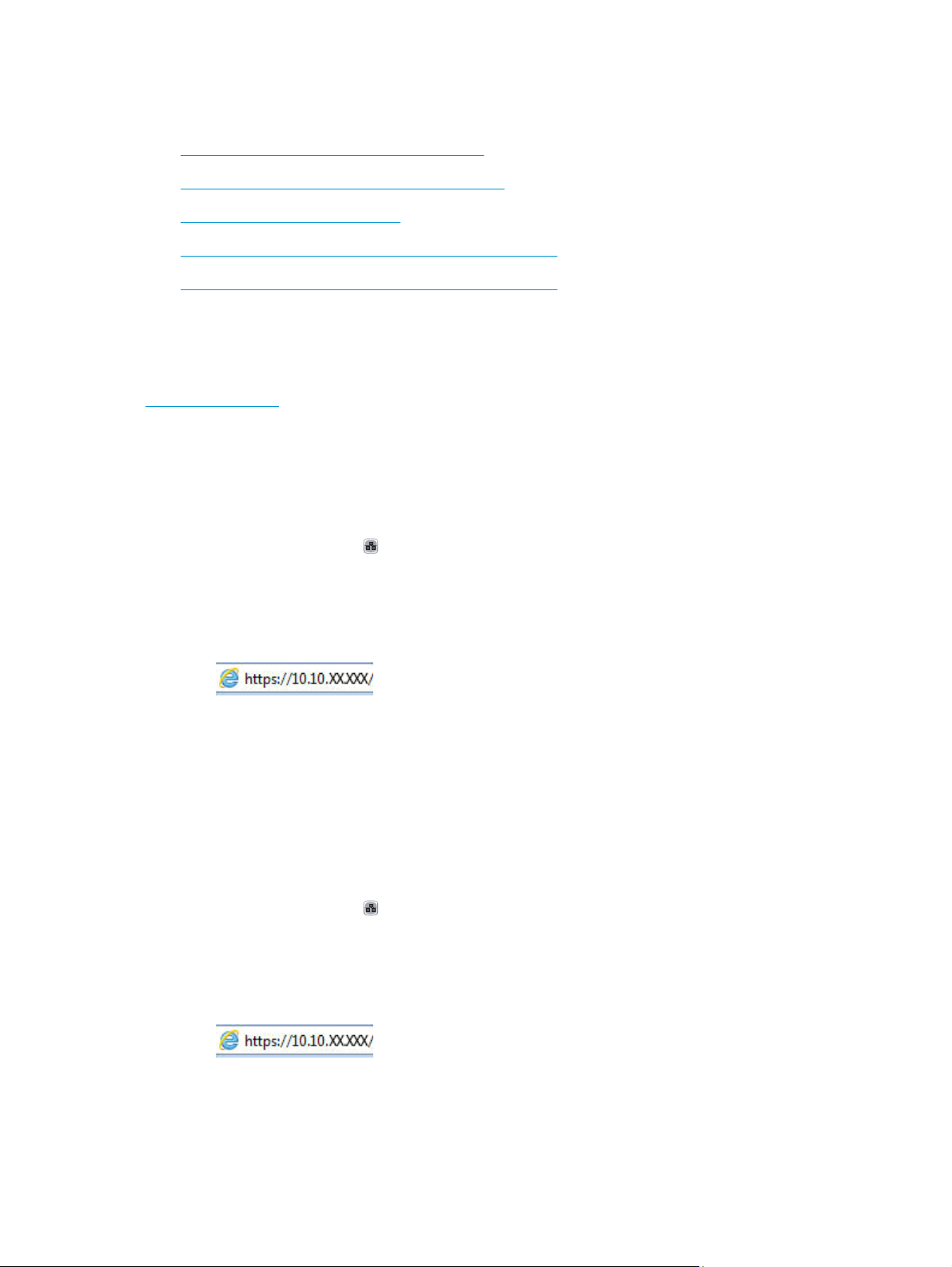
IP hálózati beállítások konfigurálása
●
Nyomtatómegosztásra vonatkozó nyilatkozat
●
Hálózati beállítások megtekintése és módosítása
●
A termék átnevezése a hálózaton
●
IPv4 TCP/IP-paraméterek kézi beállítása a kezelőpanelen
●
IPv6 TCP/IP-paraméterek kézi beállítása a kezelőpanelen
Nyomtatómegosztásra vonatkozó nyilatkozat
A HP nem támogatja az egyenrangú hálózati működést, mivel ezt a szolgáltatást a Microsoft operációs
rendszerek biztosítják, nem pedig a HP nyomtató-illesztőprogramok. Keresse fel a Microsoft webhelyét a
www.microsoft.com címen.
Hálózati beállítások megtekintése és módosítása
A HP beépített webszerver segítségével megtekintheti vagy módosíthatja az IP-konfigurációs beállításokat.
1. Nyissa meg a HP beépített webszerver (EWS) lapot:
a. Érintse meg a Hálózat
megjelenítéséhez.
b. Nyisson meg egy böngészőt, és írja be a címsorába az IP-címet vagy az állomásnevet pontosan
úgy, ahogyan a készülék kezelőpaneljén látható. Nyomja le a számítógép billentyűzetének Enter
billentyűjét. Megjelenik a HP beépített webszerver.
2. Kattintson a Hálózatkezelés fülre, hogy hozzájusson a hálózati információhoz. A beállításokat szükség
szerint módosíthatja.
A termék átnevezése a hálózaton
Ha át kívánja nevezni a készüléket valamelyik hálózaton, hogy egyedileg azonosítható legyen, használja a
HP beépített webszervert.
1. Nyissa meg a HP beépített webszerver (EWS) lapot:
a. Érintse meg a Hálózat
megjelenítéséhez.
b. Nyisson meg egy böngészőt, és írja be a címsorába az IP-címet vagy az állomásnevet pontosan
úgy, ahogyan a készülék kezelőpaneljén látható. Nyomja le a számítógép billentyűzetének Enter
billentyűjét. Megjelenik a HP beépített webszerver.
gombot a kezelőpanel kezdőképernyőjén az IP-cím vagy az állomásnév
gombot a kezelőpanel kezdőképernyőjén az IP-cím vagy az állomásnév
2. Kattintson az Általános fülre.
82 8. fejezet A készülék kezelése HUWW
Page 93

3. Az alapértelmezett készüléknév az Eszközadatok oldal Eszköznév mezőjében olvasható. Ezt a nevet
módosíthatja a készülék egyedi azonosítása érdekében.
MEGJEGYZÉS: A lap többi mezőjének kitöltése opcionális.
4. A módosítások mentéséhez kattintson az Alkalmaz gombra.
IPv4 TCP/IP-paraméterek kézi beállítása a kezelőpanelen
A kezelőpanel Adminisztráció menüi segítségével manuálisan állíthatja be az IPv4-címet, az alhálózati
maszkot és az alapértelmezett átjárót.
1. A készülék kezelőpaneljének kezdőképernyőjén görgessen az Adminisztráció gombig, majd érintse
meg.
2. Nyissa meg a következő menüket:
●
A hálózat beállításai
●
Jetdirect menü
●
TCP/IP
●
IPV 4 beállítások
●
Konfigurációs mód
3. Válassza a Manuális lehetőséget, majd érintse meg a Mentés gombot.
4. Nyissa meg a Manuális beállítások menüt.
5. Érintse meg az IP cím, Alhálózati maszk vagy Alapértelmezett átjáró lehetőséget.
6. Érintse meg az első mezőt a billentyűzet megjelenítéséhez. Írja be a kívánt számot a mezőbe, majd
érintse meg az OK gombot.
Ezt a lépést minden mező esetében ismételje meg, majd érintse meg a Mentés gombot.
IPv6 TCP/IP-paraméterek kézi beállítása a kezelőpanelen
A kezelőpanel Adminisztráció menüinek segítségével manuálisan állíthatja be az IPv6-címeket.
1. A készülék kezelőpaneljének kezdőképernyőjén görgessen az Adminisztráció gombig, majd érintse
meg.
2. A manuális konfigurálás engedélyezéséhez nyissa meg a következő menüket:
●
A hálózat beállításai
●
Jetdirect menü
●
TCP/IP
●
IPV6-beállítások
●
Cím
●
Kézi beállítások
●
Engedélyezés
HUWW IP hálózati beállítások konfigurálása 83
Page 94
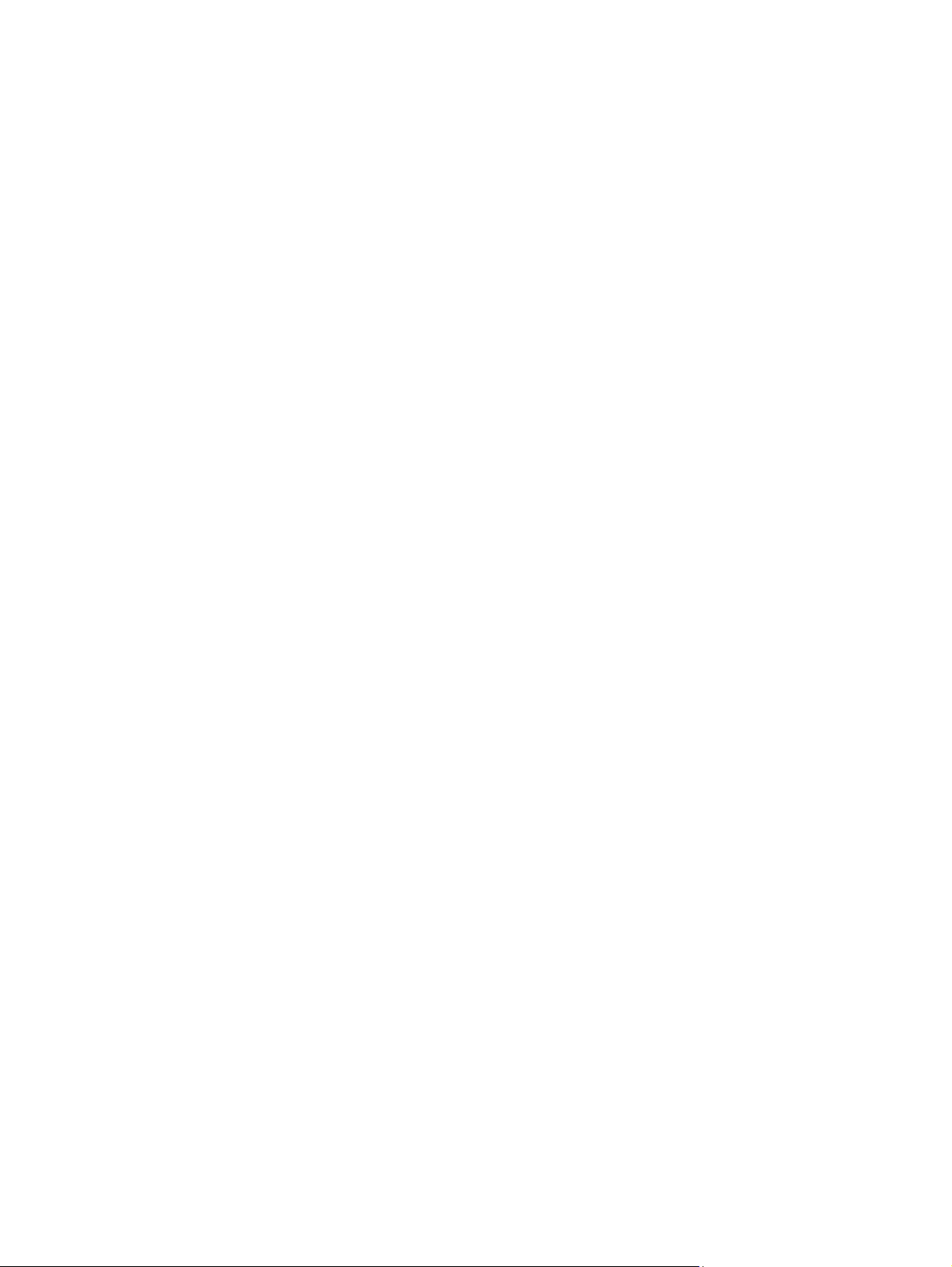
Válassza a Be lehetőséget, majd érintse meg a Mentés gombot.
3. A cím beállításához érintse meg a Cím gombot, majd érintse meg a mezőt a billentyűzet megnyitásához.
4. Írja be a címet a billentyűzet segítségével, majd érintse meg az OK gombot.
5. Érintse meg a Mentés gombot.
84 8. fejezet A készülék kezelése HUWW
Page 95

HP beépített webszerver
●
A HP beépített webszerver (EWS) elérése
●
A HP beépített webszerver funkciói
A HP beépített webszerver segítségével a készülék kezelőpanelje helyett a számítógépről is vezérelheti a
nyomtatási funkciókat.
●
A készülék állapotinformációinak megtekintése.
●
A fogyóeszközök hátralevő élettartamának meghatározása és új fogyóeszközök rendelése.
●
Tálcakonfigurációk megtekintése és módosítása
●
A készülék kezelőpanelje menükonfigurációjának megtekintése és módosítása
●
Belső oldalak megtekintése és nyomtatása
●
Értesítés fogadása a készülék és a fogyóeszközök eseményeiről
●
A hálózati konfiguráció megtekintése és módosítása.
A HP beépített webszerver csak IP alapú hálózatokra csatlakoztatott készülék esetében működik. A HP
beépített webszerver nem támogatja az IPX alapú készülékcsatlakoztatást. A HP beépített webszerver
megnyitásához és használatához nincs szükség internet-hozzáférésre.
A hálózathoz csatlakoztatott készülék esetében a HP beépített webszerver automatikusan rendelkezésre áll.
MEGJEGYZÉS: A HP beépített webszerver nem elérhető a hálózati tűzfalon keresztül.
A HP beépített webszerver (EWS) elérése
1. Érintse meg a Hálózat gombot a kezelőpanel kezdőképernyőjén az IP-cím vagy az állomásnév
megjelenítéséhez.
2. Nyisson meg egy böngészőt, és írja be a címsorába az IP-címet vagy az állomásnevet pontosan úgy,
ahogyan a készülék kezelőpaneljén látható. Nyomja le a számítógép billentyűzetének Enter
billentyűjét. Megjelenik a HP beépített webszerver.
A HP beépített webszerver csak akkor használható, ha a böngésző eleget tesz az alábbi követelményeknek:
●
Windows: Microsoft Internet Explorer 5.01 vagy újabb verzió, illetve Netscape 6.2 vagy újabb verzió
●
Mac OS X: Bonjour szolgáltatást vagy IP-címet használó Safari vagy Firefox
●
Linux: Csak Netscape Navigator
●
HP-UX 10 és HP-UX 11: Netscape Navigator 4.7
A HP beépített webszerver funkciói
●
Információ lap
●
Általános lap
HUWW HP beépített webszerver 85
Page 96

●
●
●
●
●
●
●
●
Információ lap
8-1. táblázat: HP beépített webszerver Információ lap
Menü Leírás
Nyomtatás lap vagy Másolás/nyomtatás lap
Beolvasás/digitális küldés lap (csak MFP típusok esetében)
Fax lap (csak MFP típusok esetében)
Hibaelhárítás lap
Biztonság lap
HP webszolgáltatások lap
Hálózatkezelés lap
Egyéb hivatkozások lista
Készülékállapot Megjeleníti a készülék állapotát és a HP kellékek hátralévő becsült élettartalmát. Az
Feladatnapló Összegzést jelenít meg a készülék által feldolgozott összes feladatról.
Konfigurációs lap Megjeleníti a konfigurációs oldal adatait.
Kellékállapot oldal Megmutatja a termék kellékeinek állapotát.
Eseménynapló-oldal Megjeleníti a készülék eseményeinek és hibáinak listáját. A HP Instant Support
Használati oldal Megjeleníti a készülék által kinyomtatott oldalak teljes, valamint méretekre, típusokra
Készülékinformációk Megjeleníti a készülék hálózati nevét, címét és típusadatait. Ezen bejegyzések
Kezelőpult pillanatfelvétel A kezelőpanel kijelzőjén jelenleg látható kép megjelenítése.
Nyomtatás Töltsön fel egy nyomtatásra kész fájlt a számítógépről a fájl nyomtatásához. A termék
Nyomtatható jelentések és oldalak A készülék belső jelentéseit és oldalait sorolja fel. Jelöljön ki egy vagy több nyomtatni
oldal az egyes tálcákhoz beállított papírtípusokat és -méreteket is ismerteti. Ha
módosítani szeretné az alapértelmezett beállításokat, kattintson a Beállítások
módosítása hivatkozásra.
hivatkozás (minden HP beépített webszerver oldal Egyéb hivatkozások területén)
segítségével dinamikus weboldalakhoz csatlakozhat, amelyek segítenek a felmerülő
problémák megoldásában. Ezek az oldalak megjelenítik a készülékhez elérhető
kiegészítő szolgáltatásokat is.
és papírnyomtatási útvonalra lebontott számát.
testreszabásához kattintson az Általános lap Eszközadatok elemére.
az alapértelmezett nyomtatási beállításokat használja a fájl nyomtatásához.
vagy megjeleníteni kívánt elemet.
Általános lap
8-2. táblázat: HP beépített webszerver Általános lap
Menü Leírás
Kezelőpanel testreszabása A kezelőpanelen megjelenő funkciók átrendezése, megjelenítése vagy elrejtése.
Az alapértelmezett megjelenítési nyelv módosítása.
86 8. fejezet A készülék kezelése HUWW
Page 97

8-2. táblázat: HP beépített webszerver Általános lap (folytatás)
Menü Leírás
Gyorsbeállítások meghatározása A készülék kezelőpaneljének kezdőképernyőjén, a Gyorsbeállítások területen látható
feladatok beállítása.
Riasztások E-mail riasztások beállítása a készülékkel és a kellékekkel kapcsolatos eseményekre
vonatkozóan.
Kezelőpanel Adminisztráció menüje Az Adminisztráció menü szerkezetét mutatja a kezelőpanelen.
MEGJEGYZÉS: Ezen a képernyőn módosíthatja a beállításokat, de a HP beépített
webszerver az Adminisztráció menüben elérhető beállításoknál sokkal részletesebb
beállítási lehetőségeket kínál.
Automatikus küldés A készülék beállítása oly módon, hogy az a konfigurációval és a fogyóeszközökkel
Egyéb hivatkozások szerkesztése Más webhelyekre mutató hivatkozások felvétele és testre szabása. Ez a hivatkozás a HP
Rendelési információ Itt adhatja meg a pótnyomtatókazetták rendelésével kapcsolatos információkat. Ezek
Készülékinformációk Itt nevet adhat a készüléknek, és azonosítószámot rendelhet hozzá. Adja meg a
Nyelv Megadható, hogy milyen nyelven jelenjen meg a HP beépített webszerverre vonatkozó
Dátum és időpont A dátum és idő beállítása, vagy a készülék szinkronizálása a hálózati időszerverrel.
Energiabeállítások A készülék feléledési idejének, elalvási idejének és alváskésleltetési idejének beállítása
Biztonsági mentés és visszaállítás A készülék és a felhasználók adatait tartalmazó biztonsági mentési fájl készítése.
Gyári beállítások visszaállítása Visszaállítja a készülékbeállításokat a gyári alapértékekre.
kapcsolatos adatokat tartalmazó, automatikus e-maileket küldjön megadott e-mail
címekre.
beépített webszerver oldalainak Egyéb hivatkozások területén jelenik meg.
az információk a fogyóeszközök állapotáról szóló oldalon jelennek meg.
nyomtatóért elsődlegesen felelős személy nevét, aki tájékoztatást kap majd a
nyomtatóról.
információ.
vagy szerkesztése. Különböző ütemezés megadása a hét minden napjára és az
ünnepnapokra.
Annak beállítása, hogy az alvó módban lévő készüléket milyen műveletekkel lehessen
aktiválni.
Szükség esetén a fájl segítségével az összes adatot visszaállíthatja.
Megoldástelepítő Harmadik felektől származó programok telepítése, amelyek bővíthetik a készülék
funkcióinak körét.
Firmware-frissítés A készülékhez tartozó firmware-frissítő fájlok letöltése és telepítése.
Kvóta és statisztikai szolgáltatások Csatlakozási információkat biztosít a külső gyártótól származó feladatstatisztikai
szolgáltatásokról.
Nyomtatás lap vagy Másolás/nyomtatás lap
MEGJEGYZÉS: MFP modellek esetén a lap neve: Másolás/nyomtatás.
8-3. táblázat: HP beépített webszerver Másolás/nyomtatás lap
Menü Leírás
A Megnyitás USB-tárolóról funkció
beállítása
HUWW HP beépített webszerver 87
A Megnyitás USB-tárolóról menü kezelőpanelen történő megjelenítését engedélyezi
vagy tiltja le.
Page 98

8-3. táblázat: HP beépített webszerver Másolás/nyomtatás lap (folytatás)
Menü Leírás
Tárolt feladatok kezelése Engedélyezi vagy letiltja a feladatok készülékmemóriában történő tárolását.
Beállítja a feladattárolási lehetőségeket.
Papírtípus beállítása Hatálytalanítja a gyári alapértelmezett mód beállításait, ha a nyomtatási minőséggel
kapcsolatos problémák merülnek fel egy bizonyos papírtípus használatakor.
Színes letiltása A színes nyomtatás és másolás engedélyezése vagy letiltása.
Engedélyeket határoz meg az egyéni felhasználók, illetve az adott
szoftveralkalmazásokból küldött feladatok számára.
Általános nyomtatási beállítások A nyomtatási feladatokkal kapcsolatos valamennyi beállítás megadása, a másolási
Másolási beállítások (csak MFP típusok
esetében)
Tálcák kezelése A papírtálcák beállításainak konfigurálása.
feladatok vagy a fogadott faxok beállításait is beleértve.
A másolási feladatok alapértelmezett opcióinak konfigurálása.
Beolvasás/digitális küldés lap (csak MFP típusok esetében)
8-4. táblázat: HP beépített webszerver Beolvasás/digitális küldés lap
Menü Leírás
Az E-mail és a Hálózati mappába mentés
beállítása varázsló
Címjegyzék A címjegyzék kezelése, beleértve az alábbiakat:
Annak beállítása, hogy a készülék a beolvasott képeket e-mail mellékletként küldje.
Annak beállítása, hogy a készülék a mentett képeket a gyorsbeállításoknál megadott
hálózati mappába mentse. A gyorsbeállítások használatával könnyedén elérheti a
hálózaton tárolt fájlokat.
●
E-mail címek hozzáadása a készülékhez egyesével.
●
Az Importálás/Exportálás lap használata a gyakran használt e-mail címek teljes
listájának betöltéséhez, a külön-külön történő hozzáadás helyett.
●
A készülékhez már elmentett e-mail címek szerkesztése.
E-mail beáll. A digitális küldés alapértelmezett e-mailbeállításainak megadása, beleértve az
alábbiakat:
●
A kimenő levelezési (SMTP) szerver adatainak megadása
●
Az E-mail Gyorsbeállítási feladatok alapértelmezett értékeinek megadása
●
Alapértelmezett üzenetbeállítások, például a „Feladó" címe és a tárgy mező
●
Digitális aláírások és titkosítás beállításai
●
E-mail értesítések beállításai
●
Alapértelmezett beolvasási beállítások e-mail feladatokhoz
●
Alapértelmezett fájlbeállítások e-mail feladatokhoz
88 8. fejezet A készülék kezelése HUWW
Page 99

8-4. táblázat: HP beépített webszerver Beolvasás/digitális küldés lap (folytatás)
Menü Leírás
A Mentés hálózati mappába funkció
beállítása
A Mentés USB-tárolóra funkció beállítása A digitális küldés USB-beállításainak megadása, beleértve az alábbiakat:
OXPd: Munkafolyam Harmadik féltől származó munkafolyamat-kezelő eszközök használata.
A Digital Sending Software beállítása A választható digitális küldési szoftver használatával kapcsolatos beállítások.
A hálózati mappák beállításainak megadása digitális küldéshez, beleértve az alábbiakat:
●
A gyorsbeállítással hálózati mappába mentett feladatok alapértelmezett
beállításainak megadása
●
Értesítések beállításai
●
A hálózati mappába mentett feladatok alapértelmezett beolvasási beállításainak
megadása
●
A hálózati mappába mentett feladatok alapértelmezett fájlbeállításainak
megadása
●
A gyorsbeállítással USB-meghajtóra mentett feladatok alapértelmezett
beállításainak megadása
●
Értesítések beállításai
●
Az USB-meghajtóra mentett beolvasási feladatok alapértelmezett beállításainak
megadása
●
Az USB-meghajtóra mentett feladatok alapértelmezett fájlbeállításainak
megadása
Fax lap (csak MFP típusok esetében)
8-5. táblázat: HP beépített webszerver Fax lap
Menü Leírás
Faxküld. beáll. A faxok küldéséhez kapcsolódó beállítások megadása, beleértve az alábbiakat:
Gyorstárcsázások A gyorstárcsázások kezelése, beleértve az alábbiakat:
Faxfogadás beállítása A bejövő faxok alapértelmezett nyomtatási beállításainak megadása és faxnyomtatási
●
A kimenő faxok alapértelmezett beállításai
●
A belső faxmodemmel küldött faxok alapértelmezett beállításai
●
Helyi hálózati faxszolgáltatás beállításai
●
Internetes faxszolgáltatás beállításai
●
E-mail címeket, faxszámokat és felhasználói bejegyzéseket tartalmazó.CSV fájlok
importálása, így az azokban szereplő adatok is elérhetővé válnak a készüléken.
●
E-mail, fax és felhasználói bejegyzések exportálása a készülékről a számítógépen
található fájlba biztonsági mentésként, illetve a bejegyzések importálása egy
másik HP készülékre.
ütemezés beállítása.
HUWW HP beépített webszerver 89
Page 100

8-5. táblázat: HP beépített webszerver Fax lap (folytatás)
Menü Leírás
Faxarchívum és faxátirányítás A faxok archiválásának és továbbításának engedélyezése és letiltása, illetve ezek
Faxeseménynapló A készülékről elküldött vagy az azon fogadott faxok listája.
Hibaelhárítás lap
8-6. táblázat: HP beépített webszerver Hibaelhárítás lap
Menü Leírás
alapvető beállításainak megadása:
●
A Faxok archiválása szolgáltatás minden bejövő és kimenő faxot egy e-mail címre
továbbít.
●
A faxok továbbítása szolgáltatás egy másik faxeszközre továbbítja a bejövő
faxokat.
Általános hibaelhárítás A készülékkel kapcsolatos problémák megoldását megkönnyítő jelentések és tesztek
Diagnosztikai adatok lekérése
MEGJEGYZÉS: Ez az elem csak akkor áll
rendelkezésre, ha a Biztonság lapon meg
van adva rendszergazdai jelszó.
Kalibrálás/tisztítás Az automatikus tisztítás engedélyezése, a tisztítólap létrehozása és kinyomtatása, vagy
Firmware-frissítés A készülékhez tartozó firmware-frissítő fájlok letöltése és telepítése.
Gyári beállítások visszaállítása Visszaállítja a készülékbeállításokat a gyári alapértékekre.
Biztonság lap
8-7. táblázat: HP beépített webszerver Biztonság lap
Menü Leírás
Általános biztonság Általános biztonsági beállítások, beleértve az alábbiakat:
kinyomtatása.
A termékadatok fájlba exportálása; ez a funkció a hibakeresések során lehet hasznos.
a készülék különböző módokon történő azonnali kalibrálása.
●
Rendszergazdai jelszó megadása a készülék egyes funkcióinak korlátozásához.
●
PJL-jelszó beállítása a PJL-parancsok feldolgozásához.
●
A fájlrendszer elérési útvonalának és a firmware-frissítés védelmének beállítása.
●
A kezelőpanel vagy a formázó USB-portjának engedélyezése vagy letiltása
közvetlenül számítógépről kezdeményezett nyomtatáshoz.
●
A biztonsági beállítások állapotának megtekintése.
Hozzáférés-vezérlés Hozzáférés beállítása a készülék funkcióihoz egyes személyek vagy csoportok
Tárolt adatok védelme A készülék belső merevlemezének beállítása és kezelése. A készülék titkosított
esetében, illetve az egyének készülékbe történő bejelentkezési módjának kiválasztása.
merevlemezzel rendelkezik a maximális biztonság érdekében.
A készülék merevlemezén tárolt feladatok beállításainak módosítása.
90 8. fejezet A készülék kezelése HUWW
